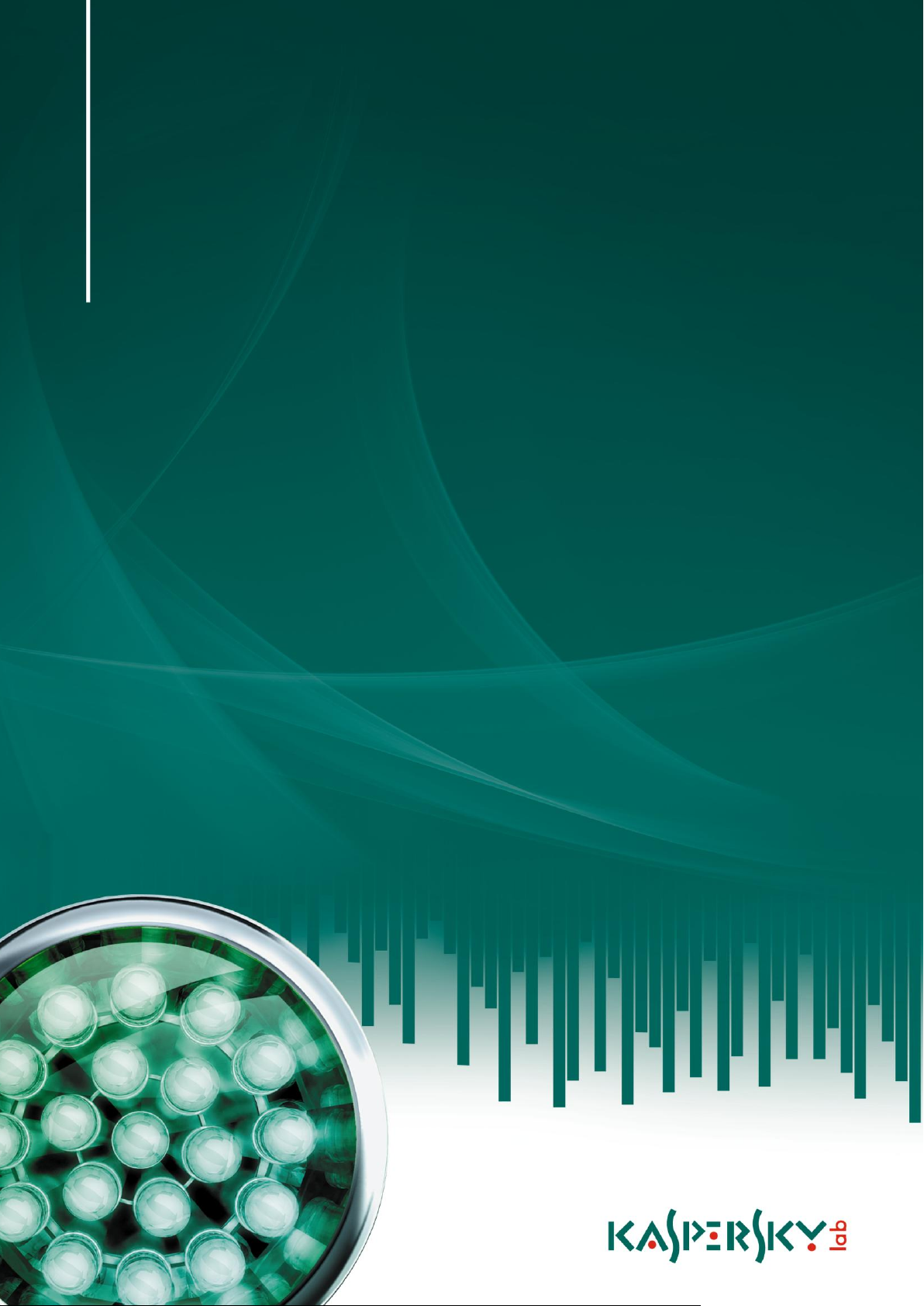
ユーザガイド
製 品 バー ジ ョ ン : 6.0 MAINTENANCE PACK 4, CRITICAL FIX 1
Kaspersky Anti-Virus for
Windows Server 6.0 MP4
(Release 2)
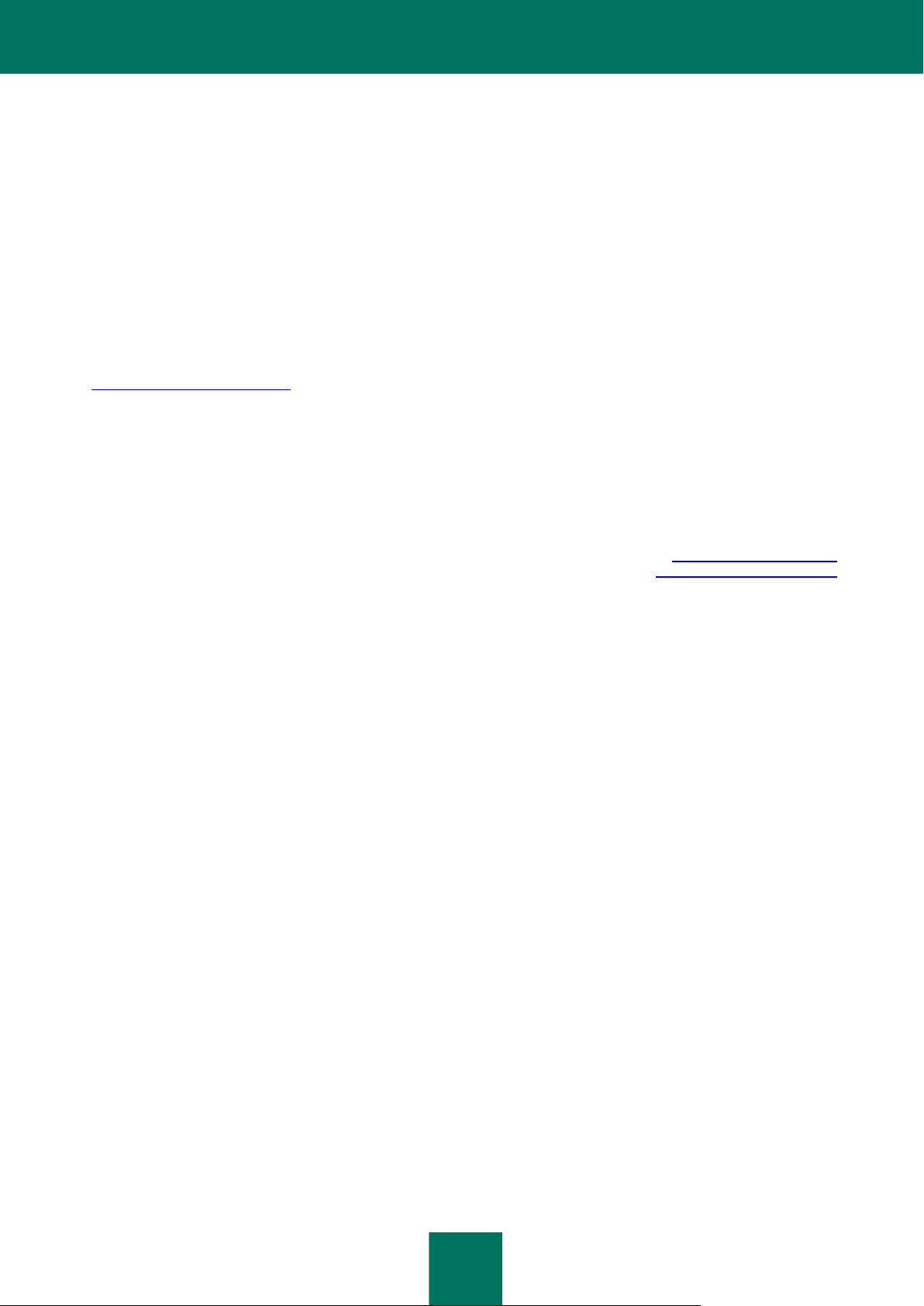
2
Kaspersky Lab の製品をお使いの皆さまへ
このたびは当社製品をお選びいただき、ありがとうございます。 このマニュアルがお客様の業務の一助となること、またお客様の
疑問にお答えできる内容であることを願っております。
マニュアルの複製または配布は、いかなる形であれ (翻訳されたものも含む)、Kaspersky Lab の書面による同意がないかぎり
認められておりません。
このマニュアルおよびマニュアルに含まれる画像は、非商用 (個人使用) の目的で提供されています。
Kaspersky Lab は、このマニュアルを予告なく変更する場合があります。 最新版については、Kaspersky Lab の Web サイト
(http://www.kaspersky.co.jp/docs) をご確認ください。
このマニュアルに利用されている資料のうち、他社が権利を有するものの内容または品質、妥当性、正確性について、また、そう
した資料の使用に関連する潜在的な損害、および実際に発生した損害について、Kaspersky Lab は一切の責任を負いません。
この文書には、所有者である各社の登録商標およびサービスマークが含まれています。
改訂日:2010 年 4 月 19 日
© 1997-2010 Kaspersky Lab ZAO. All Rights Reserved.
http://www.kaspersky.co.jp
http://support.kaspersky.co.jp
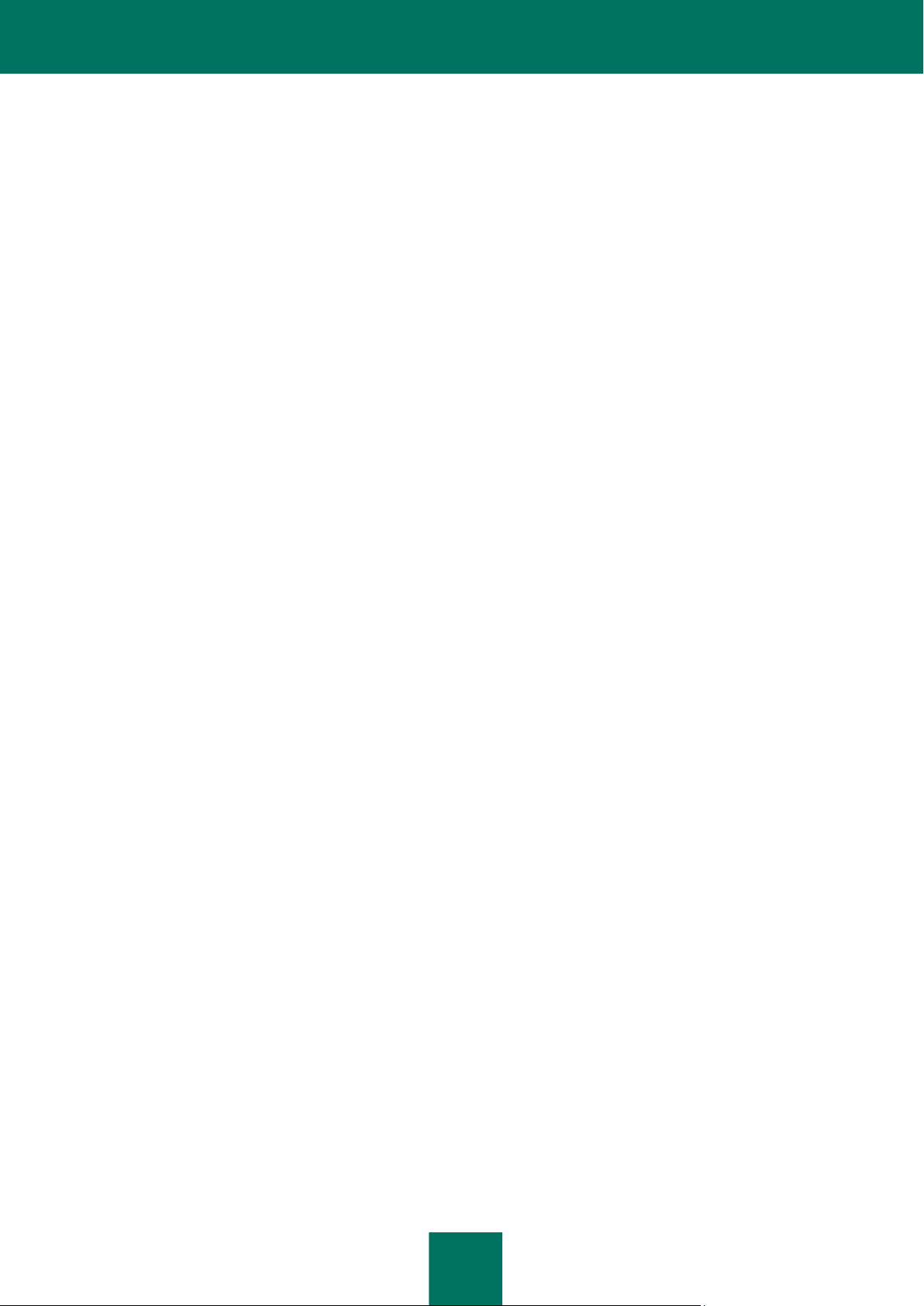
3
目次
はじめに ......................................................................................................................................................................... 8
インストールパッケージ .............................................................................................................................................. 8
使用許諾契約書 (EULA)..................................................................................................................................... 8
ユーザサポート.......................................................................................................................................................... 8
システム要件 ............................................................................................................................................................ 8
KASPERSKY ANTI-VIRUS FOR WINDOWS SERVER 6.0 MP4 ................................................................................ 10
製品情報の入手 ...................................................................................................................................................... 10
自分で調べる場合の情報入手先 ........................................................................................................................ 10
販売代理店へのお問い合わせ ........................................................................................................................... 11
Web フォーラムの利用...................................................................................................................................... 11
Kaspersky Anti-Virus for Windows Server 6.0 MP4 の新機能 ............................................................................... 11
Kaspersky Anti-Virus の防御機能の構成要素 ........................................................................................................ 11
ファイルアンチウイルス ...................................................................................................................................... 12
ウイルススキャンタスク ...................................................................................................................................... 12
更新処理 ........................................................................................................................................................... 12
アプリケーションのサポート ................................................................................................................................ 12
KASPERSKY ANTI-VIRUS 6.0 のインストール............................................................................................................ 14
インストールウィザードを使用したインストール ................................ .......................................................................... 14
ステップ 1. インストール要件の確認 .................................................................................................................. 14
ステップ 2. インストールの開始ウィンドウ .......................................................................................................... 15
ステップ 3. 使用許諾契約書の確認................................................................................................................... 15
ステップ 4. インストール先の指定 ..................................................................................................................... 15
ステップ 5. 前回のインストール後に保存したアプリケーション設定の使用 ........................................................... 15
ステップ 6. インストールの種類の選択 .............................................................................................................. 15
ステップ 7. インストールするアプリケーションコンポーネントの選択 ..................................................................... 15
ステップ 8. その他のアンチウイルスアプリケーションの検索............................................................................... 16
ステップ 9. インストールの最終準備 .................................................................................................................. 16
ステップ 10. インストールの完了 ....................................................................................................................... 16
コマンドラインからのインストール.............................................................................................................................. 17
グループポリシーオブジェクトエディタを使用したインストール .................................................................................... 17
アプリケーションのインストール........................................................................................................................... 17
ファイル setup.ini の設定 ................................................................................................................................. 18
アプリケーションのバージョンの更新 ................................................................................................................... 18
アプリケーションの削除 ...................................................................................................................................... 18
使用の開始 .................................................................................................................................................................. 20
初期設定ウィザード ................................................................................................................................................. 20
前バージョンで保存したオブジェクトの使用 ......................................................................................................... 20
アプリケーションのアクティベーション .................................................................................................................. 21
更新設定の指定 ................................................................................................................................................ 22
ウイルススキャン設定の指定 ............................................................................................................................. 23
アプリケーションへのアクセスの制限 .................................................................................................................. 23
設定ウィザードの完了 ........................................................................................................................................ 23
コンピュータのウイルススキャン ............................................................................................................................... 23
アプリケーションの更新 ............................................................................................................................................ 24
ライセンスの管理..................................................................................................................................................... 24
セキュリティ管理 ...................................................................................................................................................... 25
プロテクションの一時停止 ........................................................................................................................................ 26
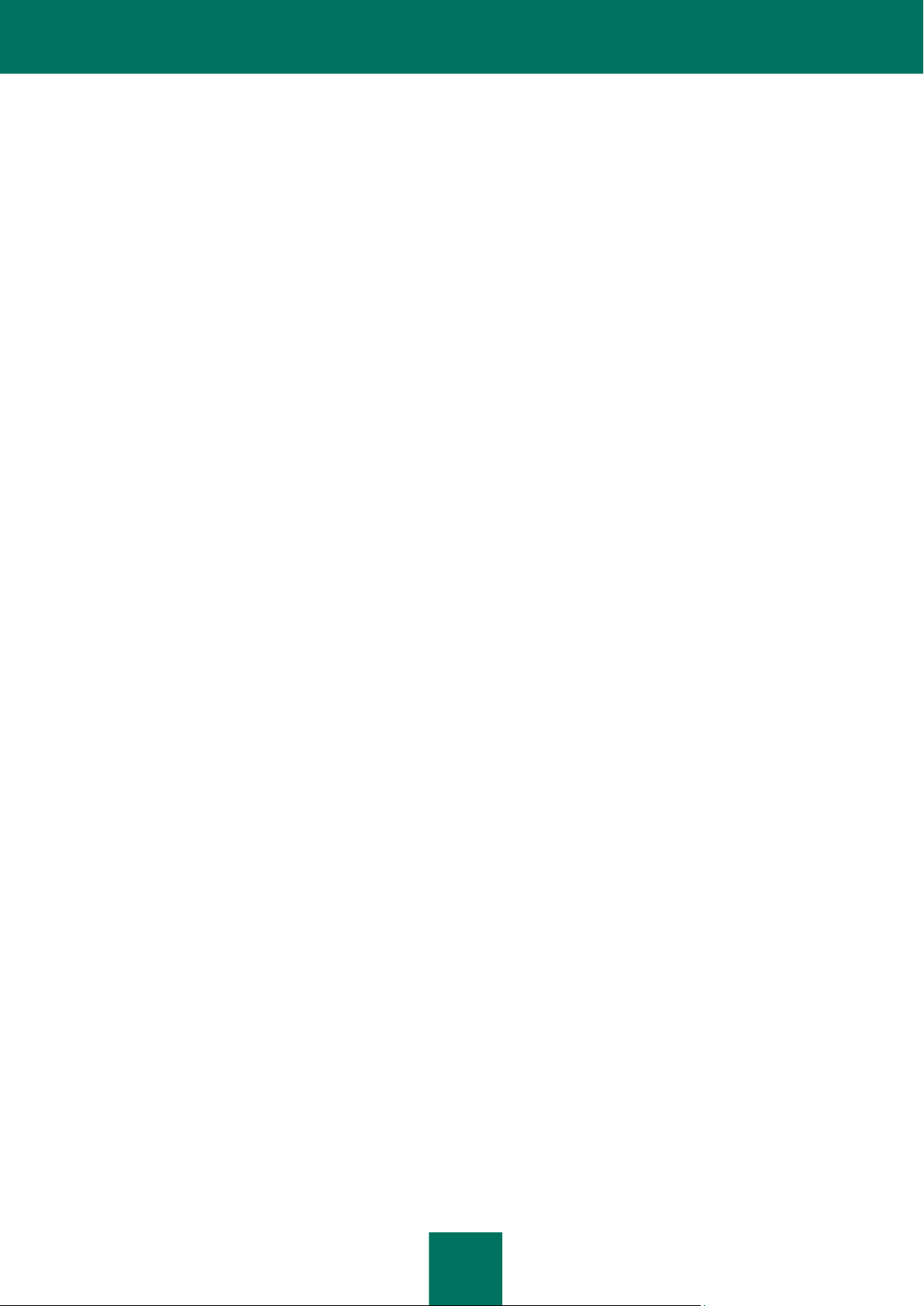
ユ ー ザ ガ イ ド
4
問題の解消:テクニカルサポート............................................................................................................................... 26
トレースファイルの作成 ............................................................................................................................................ 26
アプリケーション設定の指定..................................................................................................................................... 27
アプリケーション動作レポート: データファイル .......................................................................................................... 27
アプリケーションのインターフェイス................................................................................................................................. 28
タスクバー通知領域のアイコン ................................................................................................................................. 28
コンテキストメニュー................................................................................................................................................. 29
アプリケーションのメインウィンドウ............................................................................................................................ 30
通知........................................................................................................................................................................ 31
アプリケーション設定ウィンドウ................................................................................................................................. 32
ファイルアンチウイルス.................................................................................................................................................. 33
コンポーネントの動作アルゴリズム ........................................................................................................................... 33
セキュリティレベルの変更 ........................................................................................................................................ 34
検知されたオブジェクトに対する処理の変更 ............................................................................................................. 34
保護範囲の作成 ...................................................................................................................................................... 35
ヒューリスティック分析の使用 ................................................................................................................................... 36
スキャンの最適化 .................................................................................................................................................... 37
複合ファイルのスキャン ........................................................................................................................................... 37
大きな複合ファイルのスキャン ................................................................................................................................. 37
スキャンモードの変更 .............................................................................................................................................. 38
スキャン技術 ........................................................................................................................................................... 38
コンポーネントの一時停止: スケジュールの作成 ..................................................................................................... 38
コンポーネントの一時停止: アプリケーションリストの作成......................................................................................... 39
デフォルトのプロテクション設定の復元 ..................................................................................................................... 39
ファイルアンチウイルスの統計情報 .......................................................................................................................... 39
オブジェクトに対する追加処理 ................................................................................................................................. 40
サーバのウイルススキャン ............................................................................................................................................ 41
ウイルススキャンの開始 .......................................................................................................................................... 42
スキャン対象オブジェクトのリストの作成 ................................................................................................................... 43
セキュリティレベルの変更 ........................................................................................................................................ 44
検知されたオブジェクトに対する処理の変更 ............................................................................................................. 44
スキャン対象オブジェクトのタイプの変更 .................................................................................................................. 45
スキャンの最適化 .................................................................................................................................................... 45
複合ファイルのスキャン ........................................................................................................................................... 46
スキャン方法の変更 ................................................................................................................................................ 46
スキャン技術 ........................................................................................................................................................... 47
タスク実行中のコンピュータのパフォーマンス ............................................................................................................ 47
タスクの一時停止:スケジュールの作成 .................................................................................................................... 48
コンポーネントの一時停止: アプリケーションリストの作成......................................................................................... 48
実行モード:アカウントの指定 ................................................................................................................................... 48
実行モード:スケジュールの作成 .............................................................................................................................. 49
スケジュールされたタスクの起動に関する追加機能 .................................................................................................. 49
ウイルススキャンの統計情報 ................................ ................................................................................................... 49
すべてのタスクに共通するスキャン設定の割り当て ................................................................................................... 50
スキャンのデフォルト設定の復元.............................................................................................................................. 50
アプリケーションの更新 ................................................................................................................................................. 51
更新の開始 ............................................................................................................................................................. 52
最終更新のロールバック .......................................................................................................................................... 52
更新元の選択 ......................................................................................................................................................... 53
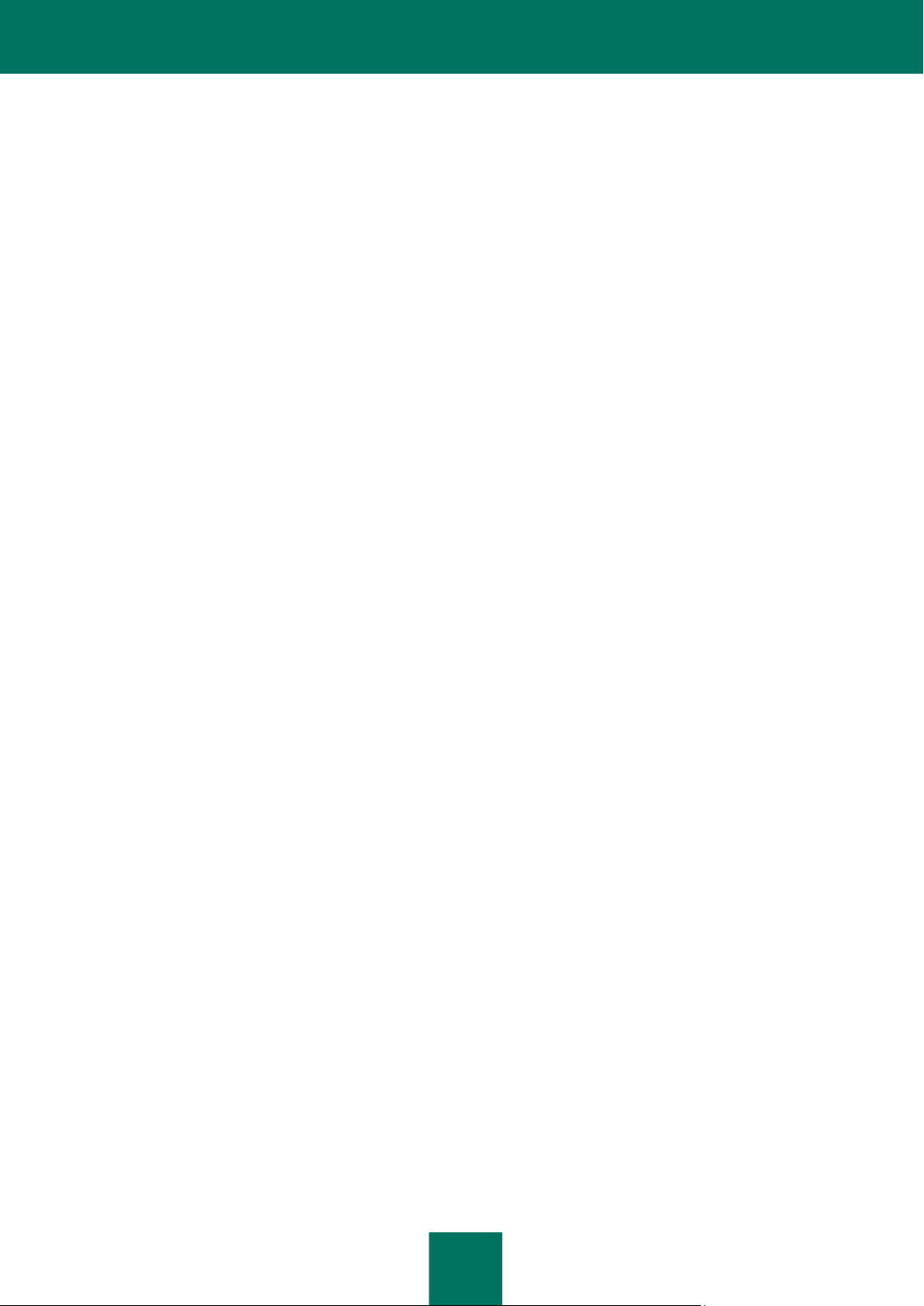
目次
5
地域設定 ................................................................................................................................................................ 53
プロクシサーバの使用 ................................................................................................................................ ............. 54
実行モード:アカウントの指定 ................................................................................................................................... 54
実行モード:スケジュールの作成 .............................................................................................................................. 54
更新対象オブジェクトの選択 .................................................................................................................................... 55
更新処理タスクの実行モードの変更 ......................................................................................................................... 55
ローカルフォルダからの更新 .................................................................................................................................... 56
更新の統計情報 ...................................................................................................................................................... 56
更新中に発生する可能性がある問題 ....................................................................................................................... 56
アプリケーション設定の指定 ................................................................................................ .......................................... 61
プロテクション .......................................................................................................................................................... 62
プロテクションの有効化/無効化 .......................................................................................................................... 62
オペレーティングシステム起動時のアプリケーションの起動 ................................................................................. 63
検知可能な脅威のカテゴリの選択 ................................................................................................ ...................... 63
信頼ゾーンの作成 ............................................................................................................................................. 63
設定のエクスポート/インポート ............................................................................................................................ 66
デフォルト設定の復元 ........................................................................................................................................ 67
ファイルアンチウイルス ............................................................................................................................................ 67
スキャン .................................................................................................................................................................. 68
更新処理 ................................................................................................................................................................ 68
環境設定 ................................................................................................................................................................ 69
セルフディフェンス .............................................................................................................................................. 69
アプリケーションのアクセス制限 ......................................................................................................................... 69
iSwift ファイルのサイズ制限 .............................................................................................................................. 70
マルチプロセッササーバの設定 .......................................................................................................................... 70
イベントに関する通知 ......................................................................................................................................... 71
データファイル管理 .................................................................................................................................................. 73
レポートの基本操作 ........................................................................................................................................... 73
レポートの設定 .................................................................................................................................................. 74
感染の可能性があるオブジェクトの隔離 ............................................................................................................. 74
隔離されたオブジェクトに対する処理 .................................................................................................................. 75
危険なオブジェクトのバックアップ ....................................................................................................................... 75
バックアップに対する処理 .................................................................................................................................. 75
隔離とバックアップの設定の指定 ........................................................................................................................ 75
レスキューディスク ........................................................................................................................................................ 77
レスキューディスクの作成 ........................................................................................................................................ 77
ステップ 1. レスキューディスクのイメージファイルの選択 .................................................................................... 78
ステップ 2. イメージファイル (ISO) のコピー ..................................................................................................... 78
ステップ 3. イメージファイル (ISO) の更新 ....................................................................................................... 78
ステップ 4. 外部からの起動 .............................................................................................................................. 79
ステップ 5. ウィザードの完了 ............................................................................................................................ 79
レスキューディスクを使用したコンピュータの起動 ...................................................................................................... 79
コマンドプロンプトを使ったカスペルスキーレスキューディスクの操作 .......................................................................... 80
ウイルススキャン ............................................................................................................................................... 81
Kaspersky Anti-Virus の更新 ........................................................................................................................... 82
最終更新のロールバック .................................................................................................................................... 82
ヘルプの表示 .................................................................................................................................................... 83
KASPERSKY ANTI-VIRUS の設定の検証 .................................................................................................................. 84
テスト用ウイルス EICAR とその亜種 ...................................................................................................................... 84
ファイルアンチウイルス設定の検証 .......................................................................................................................... 85
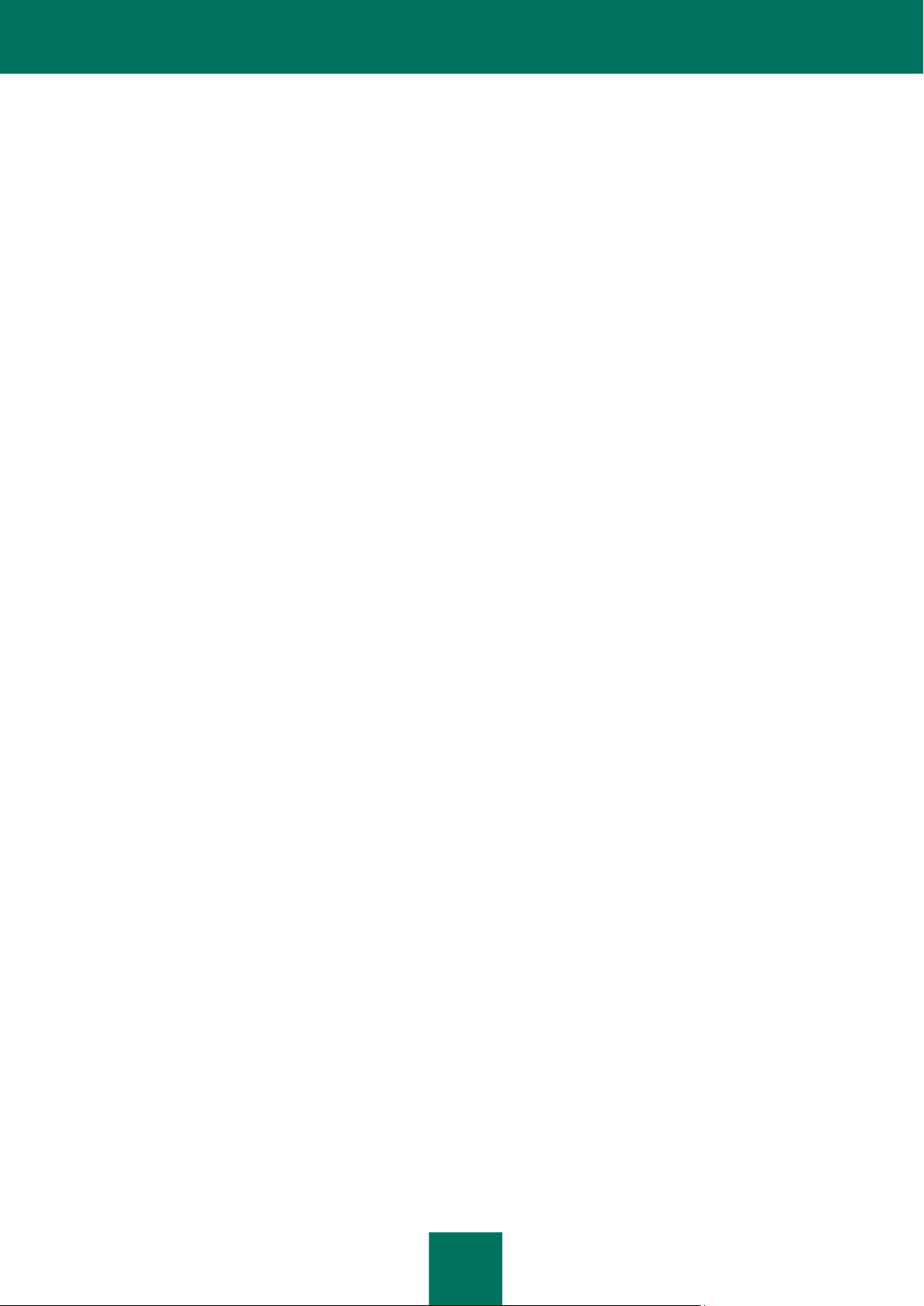
ユ ー ザ ガ イ ド
6
スキャンタスク設定の検証 ....................................................................................................................................... 86
通知の種類 .................................................................................................................................................................. 87
悪意あるオブジェクトが検知された場合 .................................................................................................................... 87
オブジェクトを感染駆除できない場合 ........................................................................................................................ 87
疑わしいオブジェクトが検知された場合 .................................................................................................................... 88
コマンドラインからのアプリケーションの操作 ................................................................................................................... 89
ヘルプの表示 .......................................................................................................................................................... 90
ウイルススキャン ..................................................................................................................................................... 90
アプリケーションの更新 ............................................................................................................................................ 92
最終更新のロールバック .......................................................................................................................................... 92
ファイルアンチウイルスまたはタスクの開始/停止 ...................................................................................................... 93
コンポーネントの動作またはタスクに関する統計情報 ................................................................................................ 93
プロテクション設定のエクスポート ............................................................................................................................. 94
プロテクション設定のインポート ................................................................................................................................ 94
アプリケーションのアクティベーション ........................................................................................................................ 94
隔離フォルダからのファイルの復元 .......................................................................................................................... 95
アプリケーションの終了 ............................................................................................................................................ 95
トレースファイルの取得 ............................................................................................................................................ 95
コマンドラインのリターンコード .................................................................................................................................. 95
アプリケーションの変更、修正、削除 .............................................................................................................................. 97
インストールウィザードを使用したアプリケーションの変更、修正、削除 ....................................................................... 97
ステップ 1. インストールの開始ウィンドウ .......................................................................................................... 97
ステップ 2. 操作の選択 .................................................................................................................................... 97
ステップ 3. アプリケーションの変更、修正、削除の完了...................................................................................... 98
コマンドラインを使用したアプリケーションの削除 ....................................................................................................... 98
KASPERSKY ADMINISTRATION KIT を使用したアプリケーションの管理.................................................................... 99
アプリケーションの管理 .......................................................................................................................................... 101
アプリケーションの起動と停止 .......................................................................................................................... 101
アプリケーション設定の指定 ............................................................................................................................. 102
固有の設定の指定 .......................................................................................................................................... 104
タスクの管理 ......................................................................................................................................................... 105
タスクの開始と停止.......................................................................................................................................... 106
タスクの作成 ................................................................................................................................................... 107
ローカルタスクウィザード .................................................................................................................................. 107
タスクの設定 ................................................................................................................................................... 108
ポリシーの管理 ..................................................................................................................................................... 110
ポリシーの作成................................................................................................................................................ 110
ポリシー作成ウィザード .................................................................................................................................... 110
ポリシーの設定................................................................................................................................................ 113
サードパーティのコードの使用 ..................................................................................................................................... 114
Boost-1.30.0 library .............................................................................................................................................. 114
LZMA SDK 4.40, 4.43 library ............................................................................................................................... 115
Windows Template Library 7.5 ............................................................................................................................ 115
Windows Installer XML (WiX) toolset 2.0 library .................................................................................................. 115
ZIP-2.31 library .................................................................................................................................................... 118
ZLIB-1.0.4, ZLIB-1.0.8, ZLIB-1.1.3, ZLIB-1.2.3 library ......................................................................................... 118
UNZIP-5.51 library ................................................................ ............................................................................... 119
LIBPNG-1.0.1, LIBPNG-1.2.8, LIBPNG-1.2.12 library ......................................................................................... 120
LIBJPEG-6B library .............................................................................................................................................. 121
LIBUNGIF-4.1.4 library ........................................................................................................................................ 122
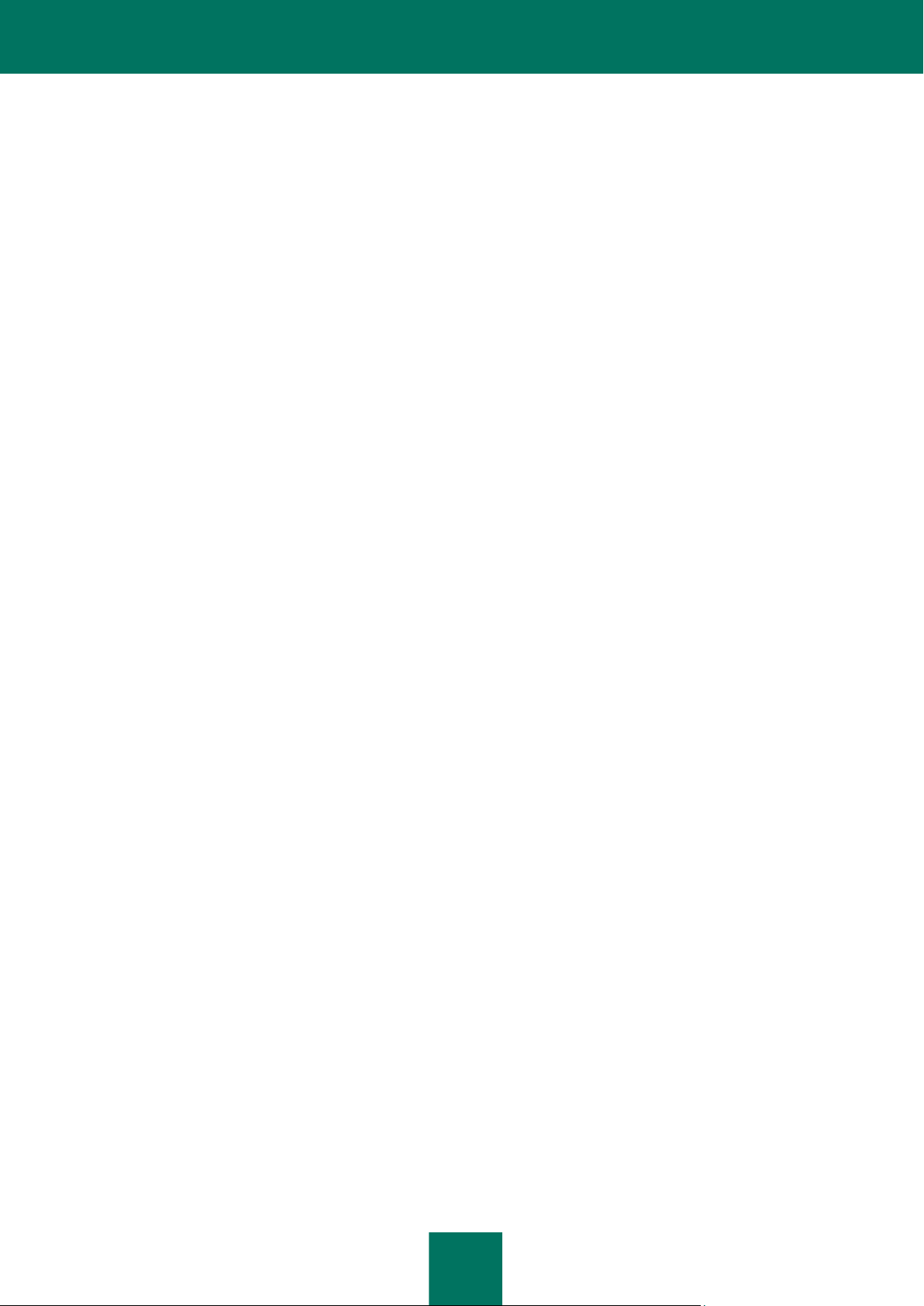
目次
7
MD5 MESSAGE-DIGEST ALGORITHM-REV. 2 library....................................................................................... 123
MD5 MESSAGE-DIGEST ALGORITHM-V. 18.11.2004 library ............................................................................ 123
INDEPENDENT IMPLEMENTATION OF MD5 (RFC 1321)-V. 04.11.1999 library .............................................. 123
CONVERSION ROUTINES BETWEEN UTF32, UTF-16, AND UTF-8-V. 02.11.2004 library .............................. 123
COOL OWNER DRAWN MENUS-V. 2.4, 2.63 By Brent Corkum library ............................................................. 124
PLATFORM INDEPENDENT IMAGE CLASS library ........................................................................................... 124
FLEX PARSER (FLEXLEXER)-V. 1993 library .................................................................................................... 124
ENSURECLEANUP, SWMRG, LAYOUT-V. 2000 library .................................................................................... 125
STDSTRING- V. 1999 library ............................................................................................................................... 125
T-REX (TINY REGULAR EXPRESSION LIBRARY)- V. 2003-2006 library ......................................................... 125
NTSERVICE- V. 1997 library ............................................................................................................................... 126
SHA-1-1.2 library ................................................................................................................................................. 126
COCOA SAMPLE CODE- V. 18.07.2007 library .................................................................................................. 126
PUTTY SOURCES-25.09.2008 library................................................................................................................. 127
その他情報 ................................................................................................ ........................................................... 128
用語集........................................................................................................................................................................ 129
KASPERSKY LAB ..................................................................................................................................................... 137
KASPERSKY LAB 製品に関する使用許諾契約書 ...................................................................................................... 138
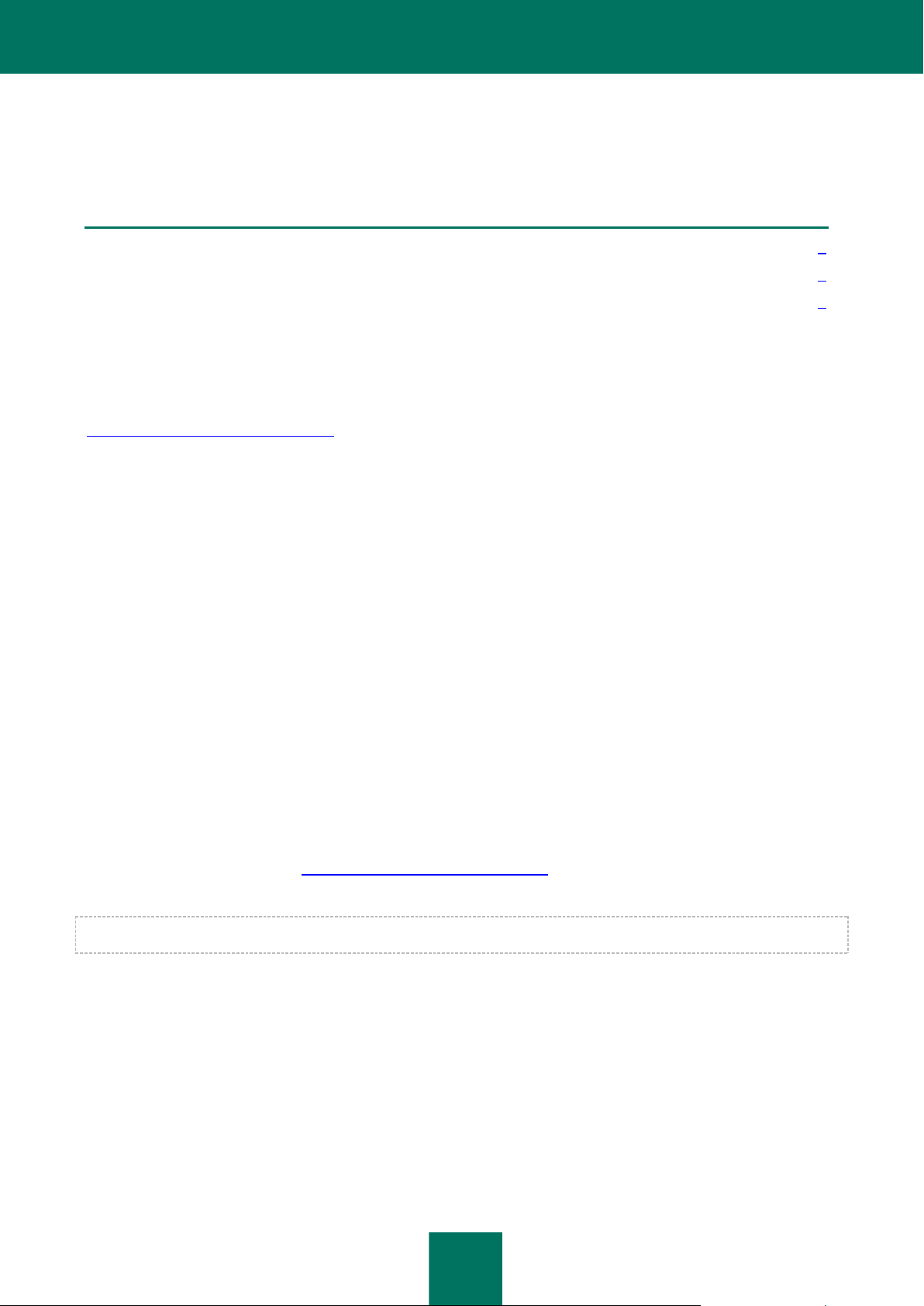
8
このセクションの内容
インストールパッケージ........................................................................................................................................................ 8
ユーザサポート ................................................................................................................................................................... 8
システム要件 ...................................................................................................................................................................... 8
はじめに
インストールパッケージ
こ の 製 品 は 、 当 社 パ ー ト ナ ー ( 販売代理店) を 通 じ て の 販 売 と な り ま す 。 当 社 パ ー ト ナ ー に つ い て は
http://www.kaspersky.co.jp/partners_jpn をご覧ください。
使用許諾契約書 (EULA)
使用許諾契約書は、お客様と Kaspersky Lab との間で正式に取り交わす合意事項であり、購入されたソフトウェアの使用はこ
れら条項の元に許諾されます。
使用許諾契約書をよくお読みください。
使用許諾契約書の条項に同意できない場合は、購入元の販売代理店にご連絡のうえ、返品手続きについてご相談ください。
お客様が使用許諾契約書ウィンドウの [承諾する] ボタンをクリックした時点、または本ソフトウェアをダウンロードした時点で、こ
の契約条件に拘束されることに同意したことになります。
ユーザサポート
正規登録ユーザの皆さまが製品の機能をフル活用できるように、カスペルスキーでは幅広いサービスを提供しています。
ライセンスを購入すると、製品の登録ユーザとなります。ライセンスの有効期間は、次のサービスを受けることができます:
定義データベースの 1 時間ごとの更新、アプリケーションモジュールの更新
購入した製品のインストール、設定、および使用に関するサポート。購入元の販売代理店までご連絡ください。
カス ペルス キーの新製品や、世界規模で出現する新種ウイルスに関する 通知。この機能は、当社テクニカルサポート
サービスの Web サイト (http://support.kaspersky.com/subscribe/) でニュースレターをお申し込みの方に提供され
オペレーティングシステム、他社のソフトウェアまたは技術の操作と使用に関連する問題については、サポートを提供しておりません。
ます (英語での配信です)。
システム要件
カスペルスキーのアンチウイルス製品バージョン 6.0 を使用するにあたって、次のシステム要件を満たすコンピュータをご用意く
ださい:
システム要件:
300 MB 以上のハードディスク空き容量
Microsoft Internet Explorer 6.0 以上 (定義データベースとアプリケーションモジュールをインターネット経由で更新する
場合)
Microsoft Windows Installer 2.0 以上
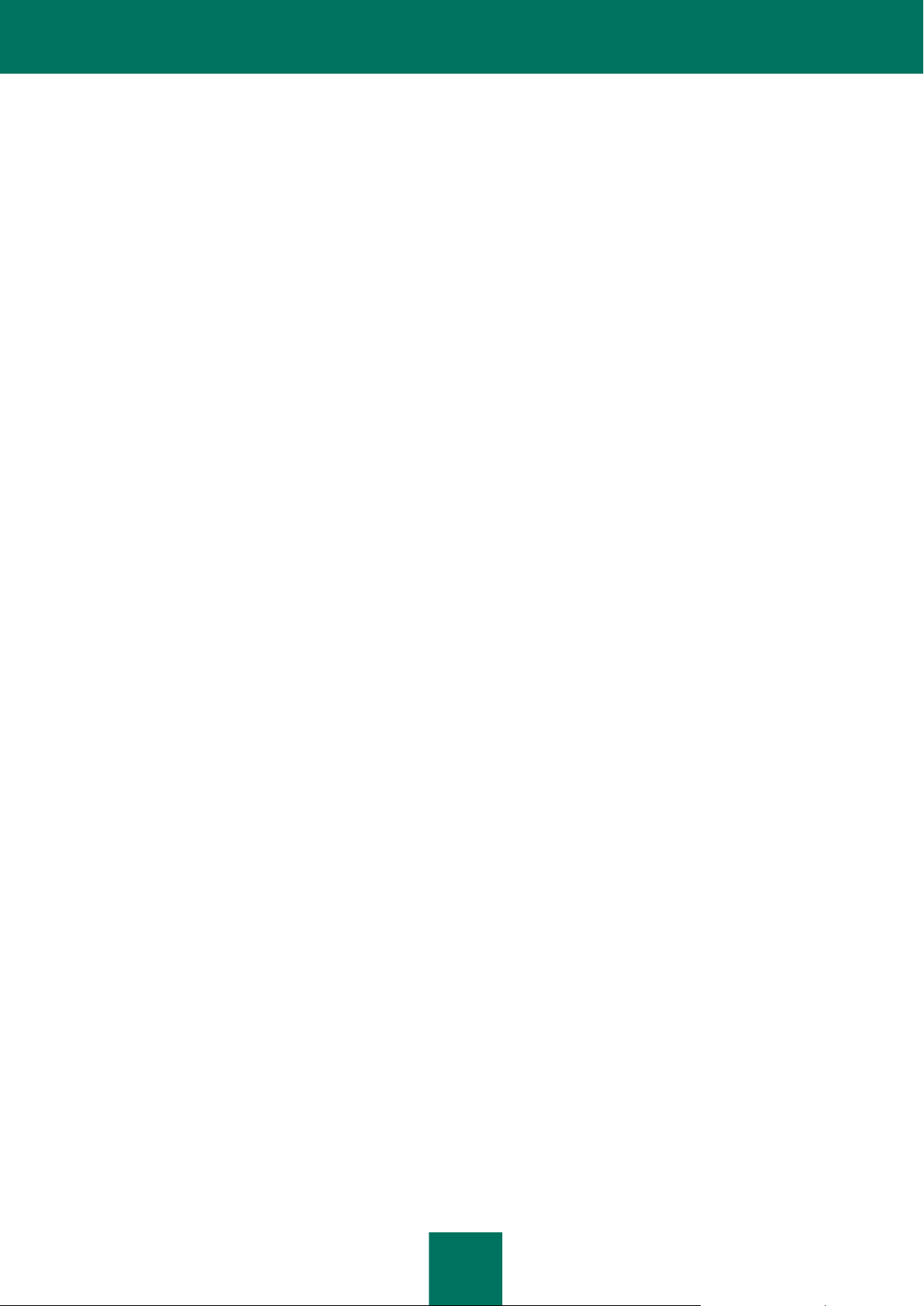
は じ め に
9
Windows 2000 Server/Advanced Server (Service Pack 4 Rollup1)、Windows Server 2003 Standard/ Enterprise (Service
Pack 2)、Windows Server 2003 x64 Standard/Enterprise (Service Pack 2 以上)、Windows Small Business Server 2003
Intel Pentium 400 MHz 32 ビット (x86)/64 ビット (x64) 以上 (または同等のプロセッサ)
512 MB のメモリ
Windows Server 2003 R2 Standard/Enterprise Edition、Windows Server 2003 R2 x64 Standard/Enterprise Edition、
Windows Server 2008 Standard/Enterprise (Service Pack 1 以上)、Windows Server 2008 x64 Standard/Enterprise
(Service Pack 1 以上)、Windows Small Business Server 2008、Windows Essential Business Server 2008、Windows
Server 2008 R2 x64 Standard/Enterprise
Intel Pentium 1 GHz 32 ビット (x86)/64 ビット (x64) 以上 (または同等のプロセッサ)
1 GB のメモリ
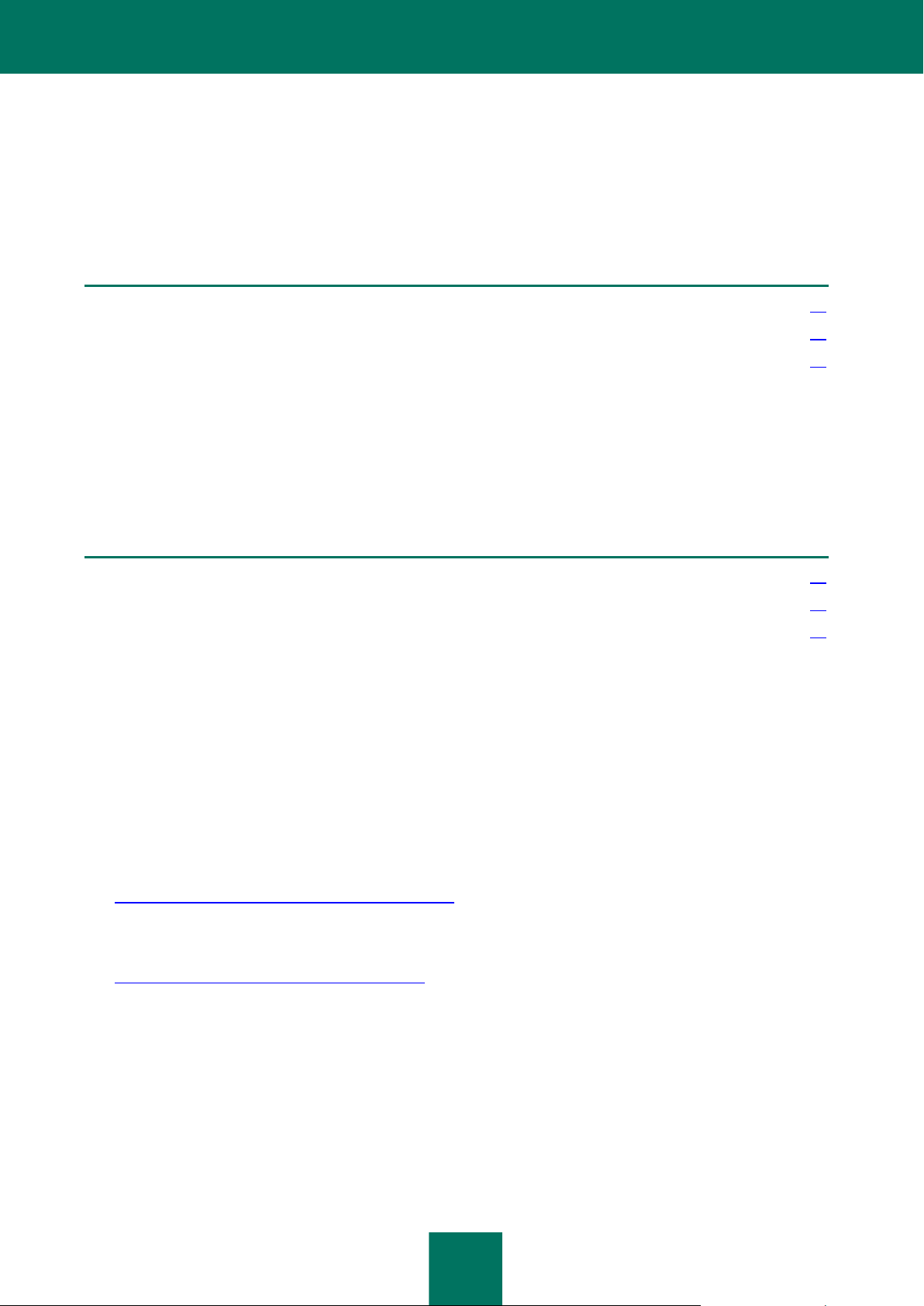
10
このセクションの内容
製品情報の入手 ............................................................................................................................................................... 10
Kaspersky Anti-Virus for Windows Server 6.0 MP4 の新機能......................................................................................... 11
Kaspersky Anti-Virus の防御機能の構成要素 .................................................................................................................. 11
このセクションの内容
自分で調べる場合の情報入手先 ................................................................ ....................................................................... 10
販売代理店へのお問い合わせ .......................................................................................................................................... 11
Web フォーラムの利用 ..................................................................................................................................................... 11
KASPERSKY ANTI-VIRUS FOR WINDOWS
SERVER 6.0 MP4
Kaspersky Anti-Virus for Windows Server 6.0 MP4 は、新世代のデータセキュリティ製品です。
製品情報の入手
当社アンチウイルス製品の購入、インストール、使用についての情報は、いくつかの方法で入手できます。
製品に関する情報は、さまざまな形で提供されています。緊急性や重要性に応じて、情報の入手先をお選びください。
自分で調べる場合の情報入手先
製品についての情報は、次の場所から入手できます:
カスペルスキーの Web サイト - 製品関連ページ
テクニカルサポートサイト (ナレッジベース) - 製品関連ページ
ヘルプ
マニュアル
カスペルスキーの Web サイト - 製品関連ページ
http://www.kaspersky.co.jp/anti-virus_windows_server
このページには、製品の全般的な情報 (機能や特徴) が掲載されています。
テクニカルサポートサイト (ナレッジベース) - 製品関連ページ
http://support.kaspersky.co.jp/windows_file_server
このページには、テクニカルサポートサービスのスペシャリストによって作成された各種記事が掲載されています。
記事の内容は、製品の購入やインストール、使用に関する情報および推奨事項、FAQ などです。これらの記事は「ライセン
スキーについて」「更新設定」「トラブルシューティング」などのトピックごとに分類されています。製品に関する情報だけでなく、
カスペルスキーのその他の製品に関する情報も含みます。また、テクニカルサポートサービスに関する一般的なニュースが
掲載されることもあります。
ヘルプ
製品のインストールパッケージには、総合的なヘルプファイルが含まれています。コンピュータを保護するための方法 (保護
ステータスの確認、コンピュータのさまざまな領域のスキャン、タスクの実行) だけでなく、製品の各種ウィンドウ (プロパティ
設定ウィンドウ、タスクリストなど) についての情報も参照できます。
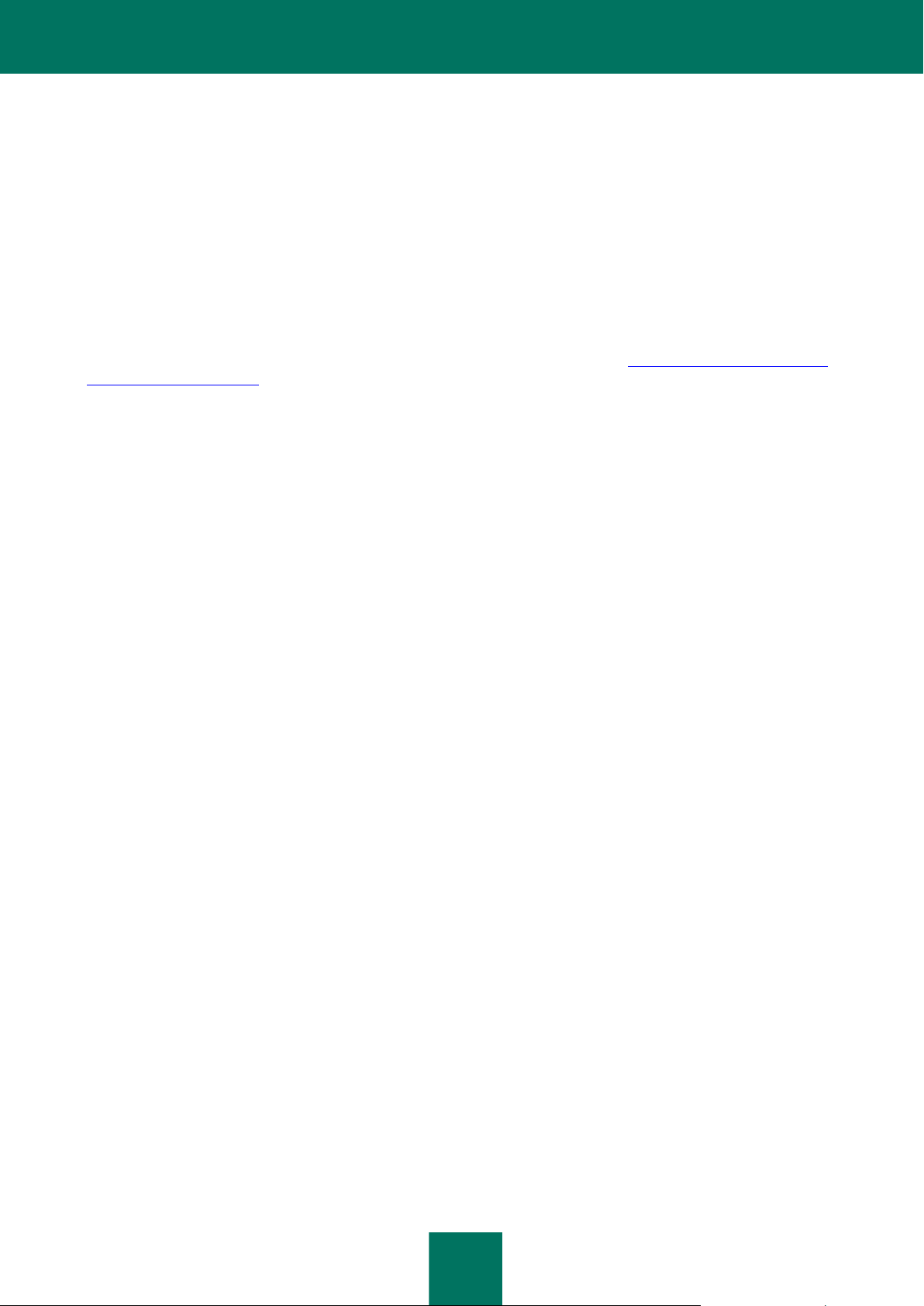
KA S P E RS K Y AN T I -V I RU S F O R W I ND O W S S E RV E R 6.0 MP4
11
ヘルプを開くには、目的のウィンドウで、[ヘルプ] ボタンをクリックするか [F1] キーを押します。
マニュアル
製品のインストールパッケージには、PDF 形式の『ユーザガイド』が含まれています。このマニュアルには、製品の機能や設
定オプション、主な動作アルゴリズムについての説明が記載されています。
販売代理店へのお問い合わせ
製品の選択や購入、ライセンスの延長については、当社の販売代理店にお問い合わせください。
WEB フォーラムの利用
特 に 緊 急 の 対 応 が 必 要 で は な い 場 合 は 、 カ ス ペ ルス キ ー の Web フ ォ ー ラ ム (http://forum.kasperskyclub.com/ 、
http://forum.kaspersky.com/) をご利用ください。ここでは、カスペルスキーのスペシャリストやカスペルスキー製品のユーザが、
さまざまなトピックで意見交換しています。
フォーラムでは、これまでに公開されたトピックの閲覧、コメントの書き込み、新しいトピックの作成、情報の検索が可能です。
KASPERSKY ANTI-VIRUS FOR WINDOWS SERVER 6.0 MP4 の新 機能
Kaspersky Anti-Virus 6.0 は包括的なデータ保護ツールです。ここでは、Kaspersky Anti-Virus 6.0 の新機能について詳しく説
明します。
プロテクションの新機能:
新しいアンチウイルスカーネルによって、マルウェアの検知をより効率的に実施できます。また、このカーネルによって、
システムのウイルススキャンの速度が大幅に向上しています。これは、オブジェクト処理の改良とコンピュータリソース利
用の最適化によって実現しました。特にデュアルコアプロセッサまたはクアッドコアプロセッサに対して効果的です。
新しいヒューリスティックアナライザが実装され、未知のマルウェアの検知と遮断を、さらに正確に実施できるようになり
ました。プログラムのシグネチャが定義データベースで発見されなかった場合、ヒューリスティックアナライザは、分離さ
れた仮想環境でプログラムの起動をシミュレーションします。プログラムの実行によって受ける影響を、実環境で実行す
る前に影響を分析できる安全な方法です。
アプリケーションの更新手順が改良されました。ほとんどの場合、コンピュータの再起動が不要になりました。
インターフェイスの新機能:
新しいインターフェイスでは、アプリケーションの各種機能を簡単に利用できます。
中小規模のネットワークから大規模な企業ネットワークにいたる管理者のニーズを考慮にいれて、インターフェイスが再
設計されました。
Kaspersky Administration Kit の新機能:
Kaspersky Administration Kit を使用すると、企業のアンチウイルスシステムの管理が簡単でシンプルなものになりま
す。管理者は、この製品を使って、リモートユーザやモバイルユーザも含め、何万ものノードが存在する企業ネットワーク
を、その規模に関係なく一元管理できます。
製品を最新の定義データベースとともにリモートインストールする機能が追加されました。
リモートコンピュータへのインストール時の製品管理機能が改善されました (ポリシー構造が改善されました)。
ポリシーの作成時に既存のアプリケーション設定ファイルを使用できる機能が追加されました。
クライアントコンピュータのポリシー処理とグループタスクを、一度の処理で一時的に無効化できる機能が追加されまし
た (パスワードの入力が必要です)。
KASPERSKY ANTI-VIRUS の防御機能の構成要素
Kaspersky Anti-Virus for Windows Server には、次の機能が含まれます:
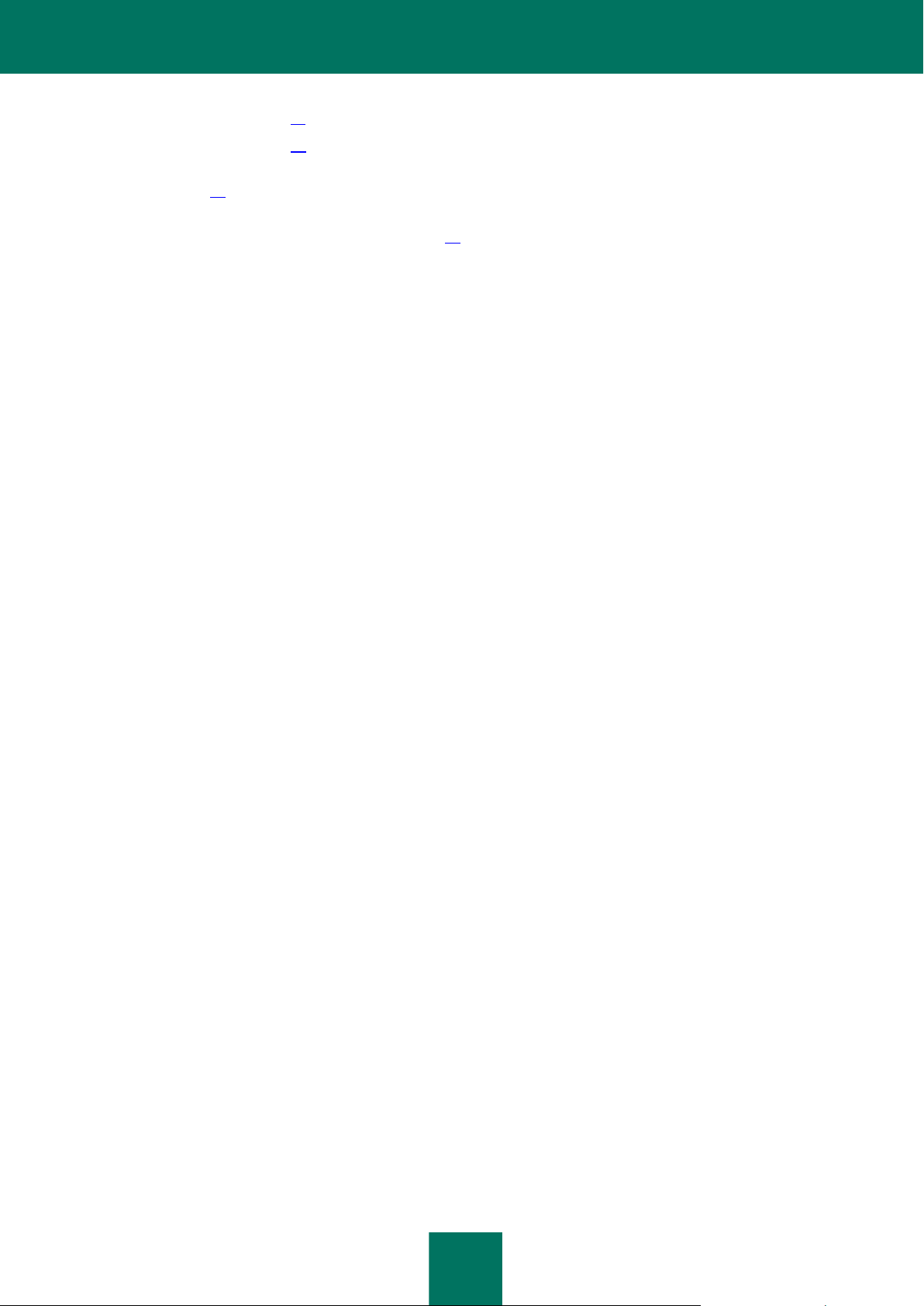
ユ ー ザ ガ イ ド
12
ファイルアンチウイルス (12 ページを参照) - コンピュータのファイルシステムをリアルタイムモードで監視します。
ウイルススキャンタスク (12 ページを参照) - ウイルスがないかどうか、コンピュータまたは個別のファイル、ディスク、
領域をスキャンします。
更新処理 (12 ページを参照) - マルウェアやネットワーク攻撃、スパムメッセージの検知に使用される定義データベー
ス、さらに内部アプリケーションモジュールを、最新の状態に保ちます。
サポート機能 (「アプリケーションのサポート機能」、12 ページを参照) - アプリケーションの操作と機能について、詳し
い情報を提供します。
ファイルアンチウイルス
サーバは、ファイルアンチウイルスを使用してリアルタイムに保護されます。
ファイルシステムには、ウイルスその他の危険なプログラムが含まれる可能性があります。マルウェアが、リムーバブルメディアや
インターネットを通じて気付かないうちにファイルシステムへ入り込むことがあります。感染したファイルを開くと、ウイルスはすぐに
活動を始めます。
ファイルアンチウイルスは、コンピュータのファイルシステムを監視するコンポーネントです。コンピュータとすべて の接続された
ディスクドライブ上で開かれたり、実行または保存されたりするすべてのファイルをスキャンします。ファイルにアクセスしようとする
試みがそれぞれインターセプトされ、既知のウイルスがないかファイルがスキャンされます。ファイルをさらに処理できるのは、ファ
イルが感染していない場合、またはアプリケーションで正しく処理された場合だけです。なんらかの理由でファイルを感染駆除でき
ない場合、ファイルは削除され、そのファイルのコピーがバックアップに保存されるか、隔離フォルダに移動されます。
ウイルススキャンタスク
ファイルアンチウイルスによる保護に加え、ウイルススキャンを時々行うことが大切です。これは、たとえばセキュリティレベルが低
く設定されているなどの理由でファイルアンチウイルスによって検知されなかったマルウェアが蔓延する可能性を、排除する必要
があるためです。
Kaspersky Anti-Virus には、次のスキャンタスクが用意されています:
スキャン
ユーザが選択したオブジェクトのスキャン。コンピュータのファイルシステム内のどのオブジェクトでもスキャンできます。
完全スキャン
システム全体の完全なスキャン。デフォルトでスキャンされるオブジェクトは、 システムメモリ、起動時に読み込まれるプログ
ラム、システムバックアップ、メールデータベース、ハードディスク、リムーバブルディスク、およびネットワークドライブです。
クイックスキャン
オペレーティングシステムのスタートアップオブジェクトのウイルススキャン。
更新処理
ネットワーク攻撃を遮断し、ウイルスやその他のマルウェアを削除するには、Kaspersky Anti-Virus を定期的に更新する必要が
あります。更新処理コンポーネントは、この目的のために設計されています。このコンポーネントは、アプリケーションで使用される
定義データベースとモジュールの更新を管理します。
更新配布サービスを利用する と、カスペルスキーのサーバからダウンロードした定義データベースの更新とアプリケーションモ
ジュールをローカルフォルダに保存し、その後ネットワーク上の他のコンピュータにフォルダへのアクセス権限を与えることで、ネッ
トワークトラフィックを削減できます。
アプリケーションのサポート
Kaspersky Anti-Virus には、いくつかのサポート機能が用意されています。これらの機能は、アプリケーションを最新の状態に保
ち、アプリケーションの機能を拡張し、アプリケーションを使用するユーザを支援するように設計されています。
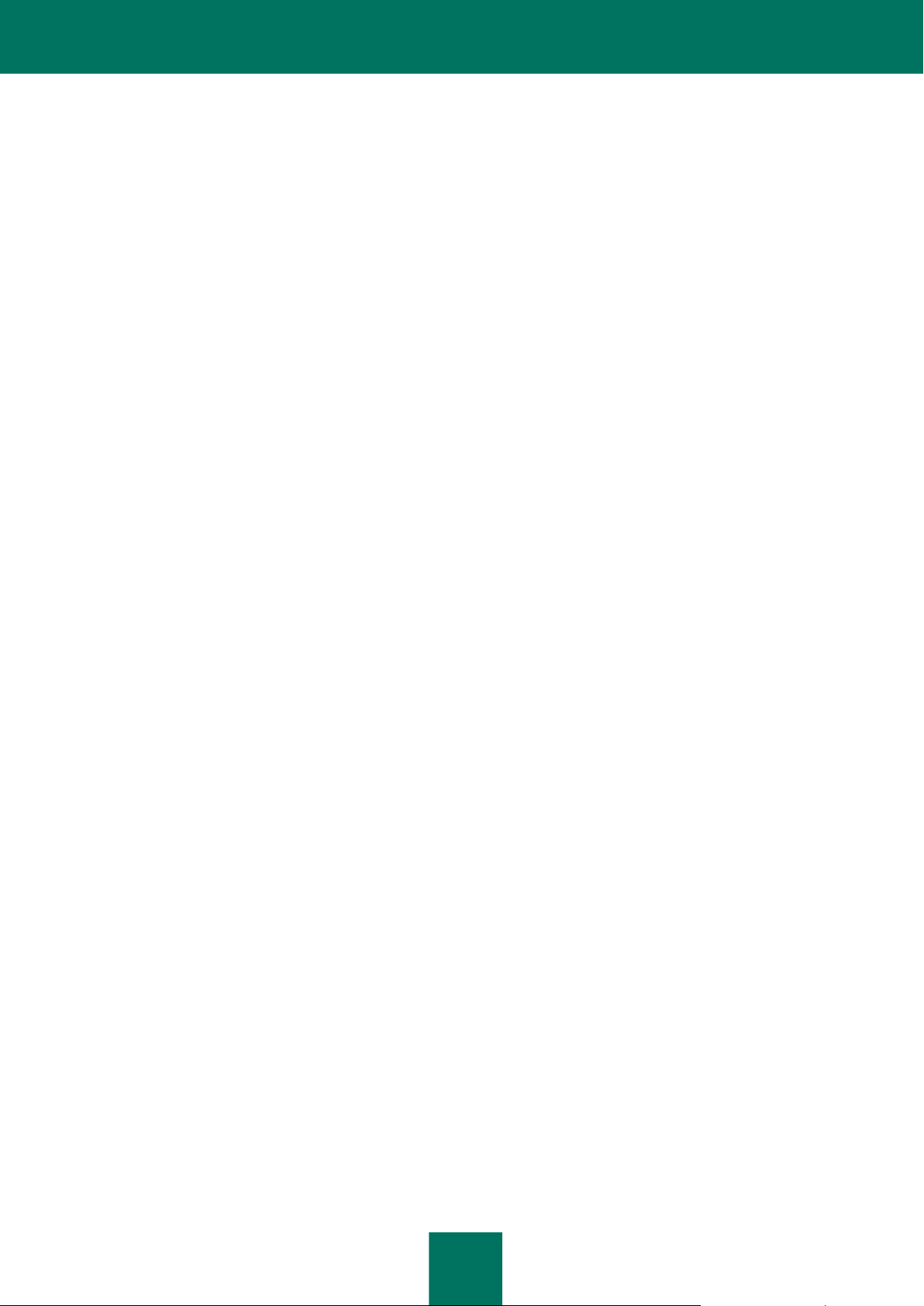
KA S P E RS K Y AN T I -V I RU S F O R W I ND O W S S E RV E R 6.0 MP4
13
データファイルとレポート
アプリケーションの使用時は、各プロテクションコンポーネント、スキャンタスク、およびアプリケーション更新によってレポート
が作成されます。レポートには実行された処理とその結果が示されるので、それを参考にすれば、各 Kaspersky Anti-Virus
コンポーネントがどのように動作しているのかを詳細に把握できます。問題が発生した場合はカスペルスキーにレポートを送
信できるため、スペシャリストが状況を詳しく調査し、可能な限りすばやい支援を提供できます。
危険だと疑われるファイルはすべて、隔離フォルダと呼ばれる特別な保管領域に移動されます。コンピュータの感染を避ける
ため、これらのファイルは暗号化された形式で隔離フォルダに保存されます。ウイルスがないかこれらのオブジェクトをスキャ
ンし、以前の場所に復元したり、削除したりできます。また、自分で隔離フォルダにファイルを置くこともできます。ウイルスス
キャンの結果、感染していないことが判明したファイルは、以前の場所に自動的に復元されます。
バックアップには、Kaspersky Anti-Virus によって感染駆除されたファイルと削除されたファイルのコピーが保持されます。こ
れらのコピーは、必要に応じてファイルを復元したり感染状況を確認したりできるようにするために作成されます。ファイルの
バックアップも、以後の感染を防ぐために暗号化された形式で保存されます。
ファイルをバックアップフォルダから元の場所に復元したら、コピーを削除してかまいません。
レスキューディスク
レスキューディスクは、感染した x86 互換コンピュータのスキャンと感染駆除を目的としています。感染のレベルが深刻で、
アンチウイルスアプリケーションやマルウェア削除ユーティリティを使用してコンピュータの感染を駆除できないと考えられる
場合はこれを使用する必要があります。
ライセンス
Kaspersky Anti-Virus を購入すると、カスペルスキーとの使用許諾契約を結ぶことになります。使用許諾契約書には、アプ
リケーションの使用と、指定の期間における定義データベースの更新およびテクニカルサポートへのアクセスについて規定さ
れています。アプリケーションの全機能を使用するために必要な使用条件とその他の情報は、ライセンスに含まれています。
[ライセンス] 機能を使用すると、現在のライセンスに関する詳細情報の表示、新しいライセンスの購入、既存ライセンスの更
新が可能です。
サポート
Kaspersky Anti-Virus のすべての登録ユーザは、テクニカルサポートサービスを利用できます。テクニカルサポートを受ける
ことができる場所の情報を確認するには、[サポート] 機能を使用します。
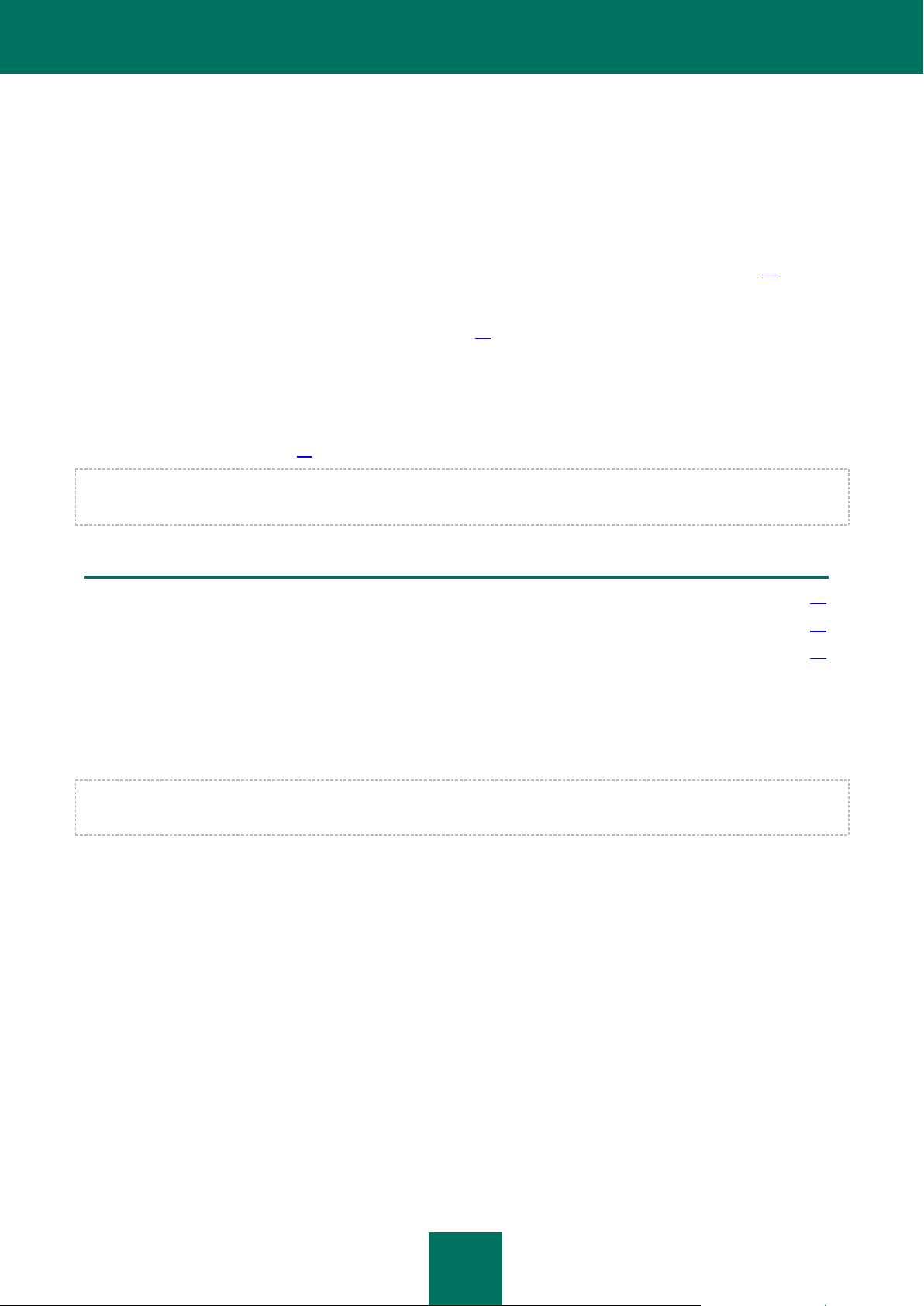
14
このセクションの内容
インストールウィザードを使用したインストール .................................................................................................................... 14
コマンドラインからのインストール ....................................................................................................................................... 17
グループポリシーオブジェクトエディタを使用したインストール .............................................................................................. 17
KASPERSKY ANTI-VIRUS 6.0 のインストール
Kaspersky Anti-Virus for Windows Server 6.0 MP4 は、次の方法でコンピュータにインストールできます:
ローカルインストール – 1 台のコンピュータにインストールします。 インストールを実行して完了するには、そのコン
ピュータに直接アクセスする必要があります。ローカルインストールは、次のいずれかのモードで実行できます:
インタラクティブモード - インストールウィザード (「インストールウィザードを使用したインストール」、14 ページを
参照) を使用します。このモードでは、インストール時にユーザによる操作が必要です
非インタラクティブモード - コマンドラインからインストールを実行します。インストール時にユーザによる操作は必
要ありません (「コマンドラインからのインストール」、17 ページを参照)
リモートインストール – 管理者のコンピュータからリモート管理されているネットワーク内のコンピュータにインストールし
ます。次のものを使用します:
Kaspersky Administration Kit (『Kaspersky Administration Kit 導入ガイド』を参照)
Microsoft Windows Server 2000/2003 のグループドメインポリシー (「グループポリシーオブジェクトエディタを使
用したインストール」、17 ページを参照)
Kaspersky Anti-Virus のインストール (リモートインストールを含む) を開始する前に、アクティブなアプリケーションをすべて閉じ
ることをお勧めします。
インストールウィザードを使用したインストール
Kaspersky Anti-Virus をコンピュータにインストールするには、製品 CD のインストールファイルを実行します。
インターネットからダウンロードしたインストールファイルを使ってインストールする場合も、CD からインストールする場合と同じで
す。
セットアッププログラムは、標準の Windows ウィザードとして実装されています。各ウィンドウ内にあるボタンのセットを使って、イ
ンストールプロセスを制御できます。次に各ボタンの目的を示します:
次へ – 処理を受け入れ、インストール手順の次の手順に進みます
戻る – インストール手順の前の手順に戻ります
キャンセル – インストールを取り消します
完了 – インストールプロセスを完了します
パッケージインストールの各手順については、次に詳しく説明します。
ステップ 1. インストール要件の確認
コンピュータに Kaspersky Anti-Virus をインストールする前に、コンピュータが最小要件を満たしているかどうかが検証されます。
また、ソフトウェアのインストールに必要な権限があるかどうかも検証されます。
インストール要件を満たしていない場合は、その通知が画面に通知されます。Kaspersky Anti-Virus のインストールを再度実行
する前に、すべての必須の更新 (Windows Update サービスを使用) および必須のプログラムをインストールすることをお勧め
します。
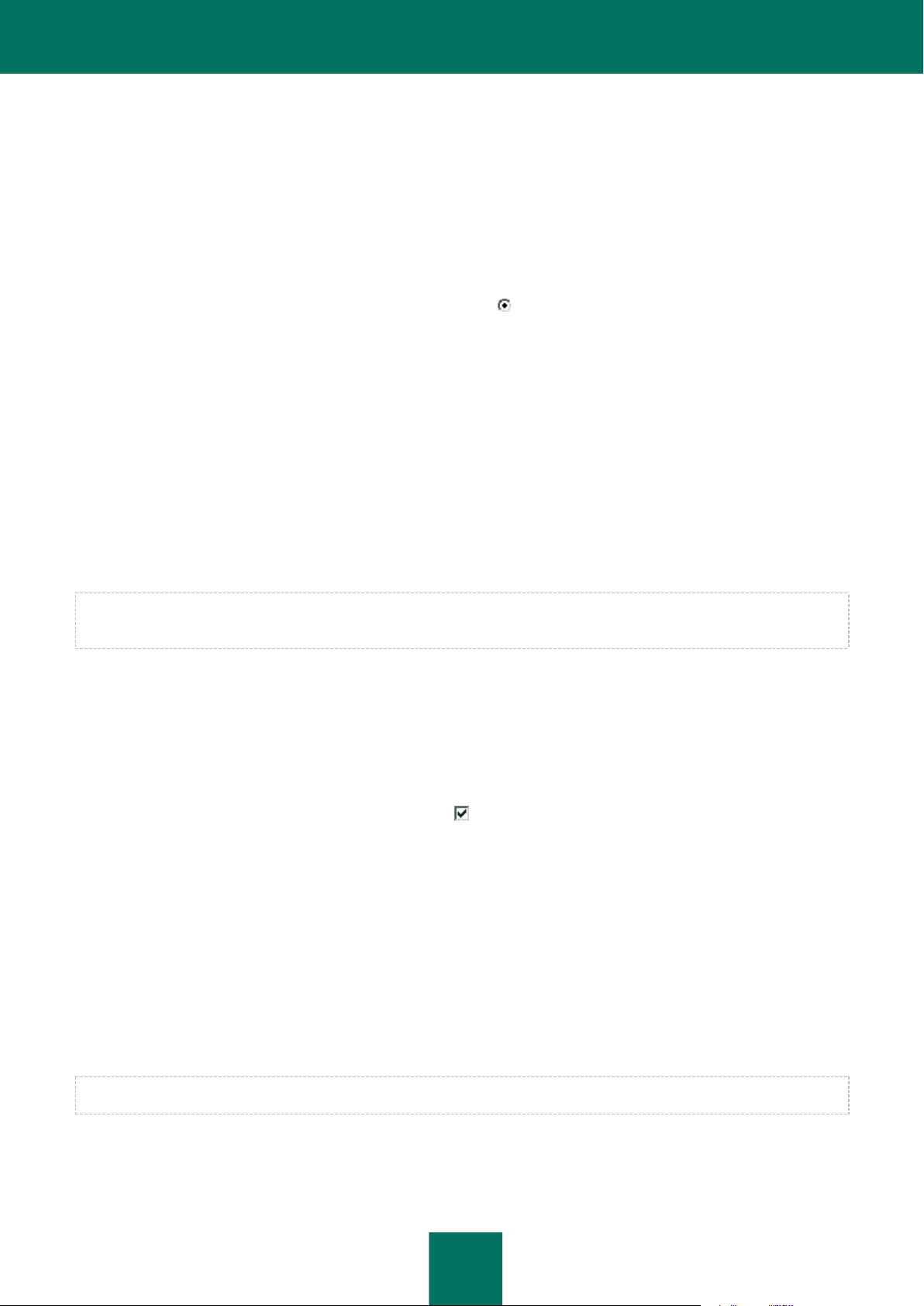
KA S P E RS K Y AN T I -V I R US 6 . 0 の イ ン ス ト ー ル
15
ステップ 2. インストールの開始ウィンドウ
システムの要件を完全に満たして いる場合は、インス トールファイルの起動直後に開始ウィン ドウが画面に表示され、 そこに
Kaspersky Anti-Virus のインストール開始に関する情報が表示されます。
インストールを続行するには、[次へ] ボタンをクリックします。インストールを取り消すには、[キャンセル] ボタンをクリックします。
ステップ 3. 使用許諾契約書の確認
次のウィンドウには、ユーザとカスペルスキーとの使用許諾契約書が表示されます。内容を注意深く確認し、使用許諾契約書の
すべての条項に同意する場合は、[承諾する] チェックボックスをオン ( ) にして、[次へ] ボタンをクリックします。インストールが
続行されます。
インストールを取り消すには、[キャンセル] ボタンをクリックします。
ステップ 4. インストール先の指定
Kaspersky Anti-Virus のインストール先フォルダを指定します。デフォルトのパスは、次のとおりです:
<ドライブ> → [Program Files] → [Kaspersky Lab] →
[Kaspersky Anti-Virus 6.0 for Windows Servers MP4] – 32 ビットシステムの場合
<ドライブ> → [Program Files (х 86)] → [Kaspersky Lab] →
[Kaspersky Anti-Virus 6.0 for Windows Servers MP4] – 64 ビットシステムの場合
[参照] ボタンをクリックして標準のフォルダ選択ウ ィンドウでフォルダを選択することも、表示されるフィールドにフォルダのパスを
入力して別のフォルダを指定することもできます。
インストール先フォルダを絶対パスで指定する場合は、パスの長さを 200 文字以内にしてください。パスに特殊文字を含めること
はできません。
インストールを続行するには、[次へ] ボタンをクリックします。
ステップ 5. 前回のインストール後に保存したアプリケーション設定の使用
以前のバージョンの Kaspersky Anti-Virus 6.0 の削除時にアプリケーション動作のプロテクション設定がコンピュータに保存され
ている場合、これらのオブジェクトを使用するかどうかを指定できます。
以前のバージョンで変更されてコンピュータに保存されているプロテクション設定を使用するには、
[前回の保存された設定を使用します] チェックボックスをオン ( ) にします。
ステップ 6. インストールの種類の選択
すべてのコンポーネントをインストールするかどうかを選択します。2 つのインストールオプションがあります:
完全インストール - Kaspersky Anti-Virus のすべてのコンポーネントがサーバにインストールされます。このインストールの
詳細については、ステップ 8 を参照してください。
カスタムインストール - インストールするコンポーネントを選択できます。詳細については、ステップ 7 を参照してください。
インストールモードを選択するには、該当するボタンをクリックします。
ステップ 7. インストールするアプリケーションコンポーネントの選択
この手順は、[カスタムインストール] オプションを選択した場合にだけ実行します。
カスタムインストールの開始前に、インストールする Kaspersky Anti-Virus コンポーネントを選択する必要があります。デフォルト
では、ファイルアンチウイルスコンポーネント、ウイルススキャンコンポーネント、および Kaspersky Administration Kit 経由のリ
モート管理用ネットワークエージェントが選択されます。

ユ ー ザ ガ イ ド
16
インストールするコンポーネントをさらに選択するには、コンポーネント名の横にあるアイコンをクリックしてメニューを表示し、
[ローカルディスクにインストールされます] を選択します。インストールプログラムのこのウィンドウの下部に、選択したコンポーネ
ントで提供される保護の種類、およびインストールに必要な保管領域の容量が表示されます。
空きディスク容量の詳細を確認するには、[容量確認] ボタンをクリックします。ウィンドウが開いて情報が表示されます。
コンポーネントのインストールを取り消すには、コンテキストメニューから [全ての機能は利用できなくなります] オプションを選択
します。コンポーネントのインストールを取り消すと、多数の危険なプログラムから保護されなくなります。
インストールするコンポーネントの選択が完了したら、[次へ] ボタンをクリックします。インストールするコンポーネントのデフォルト
リストに戻るには、[リセット] ボタンをクリックします。
ステップ 8. その他のアンチウイルスアプリケーションの検索
このステップで、Kaspersky Anti-Virus と競合する可能性のある他のアンチウイルスプログラム (カスペルスキーの他のアプリ
ケーションを含む) が検索されます。
サーバでアンチウイルスアプリケーションが検知された場合は、そのリストが画面に表示されます。それらをアンインストールして
からインストールを続行するように求められます。
検知されたアンチウイルスプログラムのリストの下にあるコントロールを使って、削除を自動的に実行するか手動で実行するかを
選択できます(自動削除できるのはカスペルスキー製品だけです)。
インストールを続行するには、[次へ] ボタンをクリックします。
ステップ 9. インストールの最終準備
サーバへのインストールの準備を完了します。
Kaspersky Anti-Virus 6.0 の初期インストールでは、[セルフディフェンスを有効にする] チェックボックス ( ) をオンにすることを
お勧めします。保護を有効にすると、インストールで何らかのエラーが発生した場合に正しいインストールロールバック手順を実行
できます。インストールを再度試みる場合は、このチェックボックスをオフにすることをお勧めします。
Windows リモートデスクトップを使ってリモートインストールを実行する場合は、[セルフディフェンスを有効にする] チェックボック
ス ( ) をオフにしておくことをお勧めします。オフにしておかないと、インストール手順が正しく実行されない場合や、まったく実行
されない場合があります。
Microsoft が推奨するスキャン除外領域を自動的に追加する場合は、[ウイルススキャンから Microsoft が推奨した領域を除外する]
チェックボックスをオン ( ) にします。
実行ファイル avp.com のパスを環境変数に追加するには、[avp.com へのパスを環境変数に追加する] チェックボックスを
オン ( ) にします。
インストールを続行するには、[インストール] ボタンをクリックします。
ネットワークトラフィックをインターセプトする Kaspersky Anti-Virus コンポーネントをインストールする場合は、現在のネットワー
ク接続が中止されます。中止された接続の大部分は、後で復元されます。
ステップ 10. インストールの完了
[インストールが完了しました] ウィンドウに、Kaspersky Anti-Virus のインストール完了に関する情報が表示されます。
初期設定ウィザードを実行するには、[次へ] ボタンをクリックします。
インストールを完了するために再起動が必要な場合は、特別な通知が画面に表示されます。
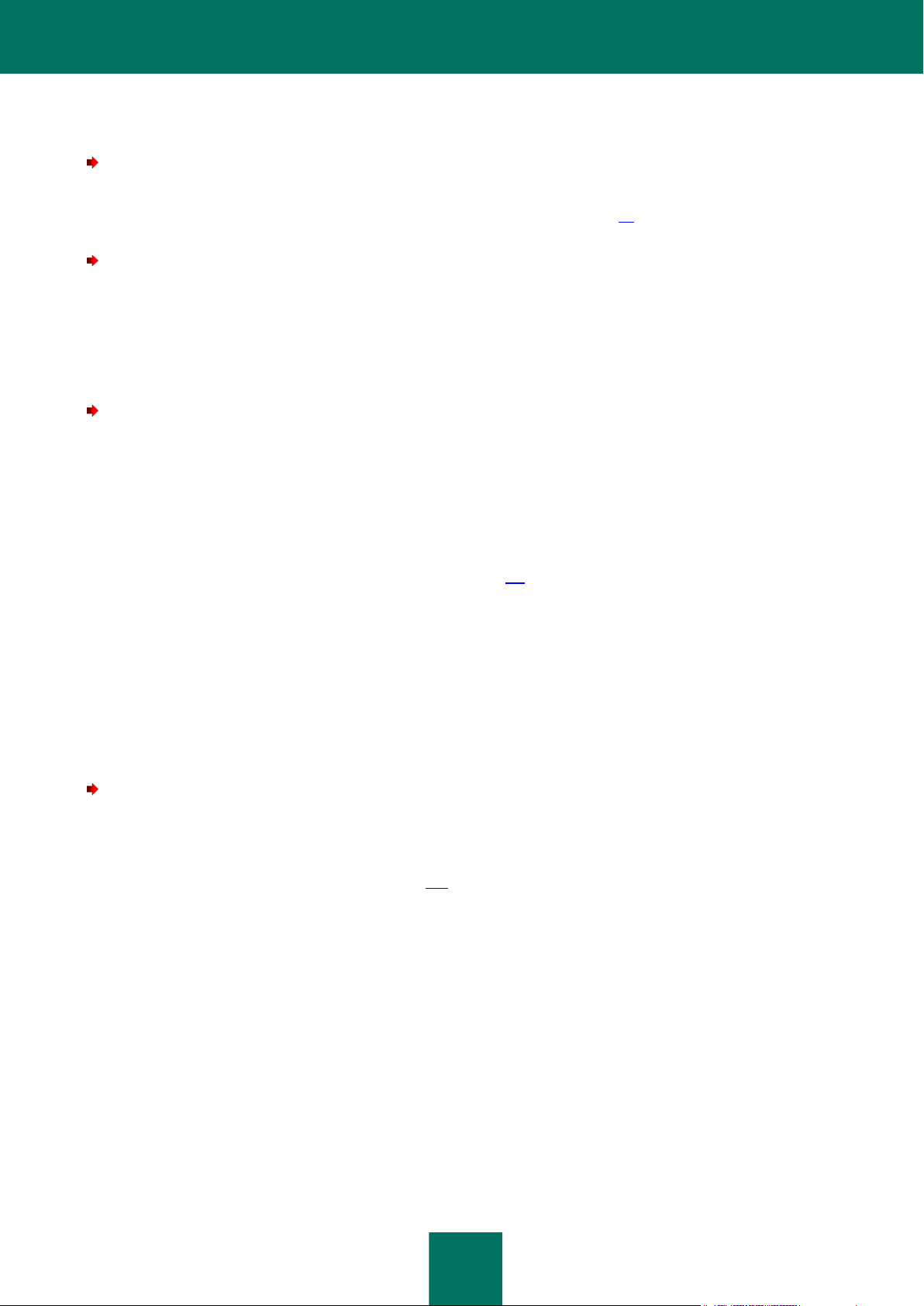
KA S P E RS K Y AN T I -V I R US 6 . 0 の イ ン ス ト ー ル
17
コマンドラインからのインストール
Kaspersky Anti-Virus for Windows Server 6.0 MP4 をインストールするには、コマンドラインで次の内容を入力します:
msiexec /i <package_name>
インストールウィザードが実行されます (「インストールウィザードを使用したインストール」、14 ページを参照)。インストールが完
了したら再起動する必要があります。
非インタラクティブモードで (インストールウィザードを起動せずに) インストールするには、次の内容を入力します:
msiexec /i <package_name> /qn
この場合、インストールが完了したらコンピュータを手動で再起動する必要があります。コンピュータを自動的に再起動するには、
コマンドラインに次の内容を入力します:
msiexec /i <package_name> ALLOWREBOOT=1 /qn
再起動を自動的に実行できるのは、インストールを非インタラクティブモード (/qn キーを指定) で実行する場合だけです。
パスワードを指定してインストールする (アプリケーションの削除権限を確認する) には、次の内容を入力します:
msiexec /i <package_name> KLUNINSTPASSWD=****** – インタラクティブモードでインストールする場合
msiexec /i <package_name> KLUNINSTPASSWD=****** /qn – 非インタラクティブモードでインストールしてコン
ピュータを再起動しない場合
msiexec /i <package_name> KLUNINSTPASSWD=****** ALLOWREBOOT=1 /qn – 非インタラクティブモードで
インストールしてからコンピュータを再起動する場合
Kaspersky Anti-Virus を非インタラクティブモードでインストールする場合は、一般的なインストール設定が指定されたファイル
setup.ini、設定ファイル install.cfg (「プロテクション設定のインポート」、94 ページを参照)、およびライセンスキーの読み取りがサ
ポートされます。これらのファイルは、Kaspersky Anti-Virus インストールパッケージと同じフォルダに置く必要があります。
グループポリシーオブジェクトエディタを使用したインストール
グループポリシーオブジェクトエディタを使用すると、ドメインを構成する企業のコンピュータに対して、Kaspersky Administration
Kit を使用せずに Kaspersky Anti-Virus をインストール、更新、および削除できます。
アプリケーションのインストール
Kaspersky Anti-Virus をインストールするには:
1. コンピュータ上に ドメイ ンコン トローラとして機能する 共有ネットワ ークフォルダを作成して、 MSI 形式の Kaspersky
Anti-Virus インストールパッケージを配置します。
このデ ィ レク トリに Kaspersky Anti-Virus の イ ンストール 設定のリス トを含む ファイル setup.ini、 設定 ファ イ ル
install.cfg (「プロテクション設定のインポート」、 94 ページを参照)、およびライセンスキーファイルを配置することもでき
ます。
2. 標準の MMC コンソールでグループポリシーオブジェクトエディタを開きます (このエディタの詳しい操作方法について
は、Microsoft Windows Server のヘルプシステムを参照してください)。
3. 新規パッケージを作成します。これを実行するには、コンソールツリーで [グループポリシーオブジェクト] →
[コンピュータの構成] → [ソフトウェアの構成] → [ソフトウェアのインストール] の順に選択し、コンテキストメニューか
ら [作成] → [パッケージ] コマンドの順に選択します。
表示されたウィンドウで、Kaspersky Anti-Virus インストールパッケージを格納する共有ネットワークフォルダへのパス
を指定します。[ソフトウェアの展開] ウィンドウで [割り当て] 設定を選択し、[OK] ボタンをクリックします。
ドメイン内でコンピュータを次に登録するときに、各コンピュータにグループポリシーが適用されます。その結果、Kaspersky
Anti-Virus がすべてのコンピュータにインストールされます。
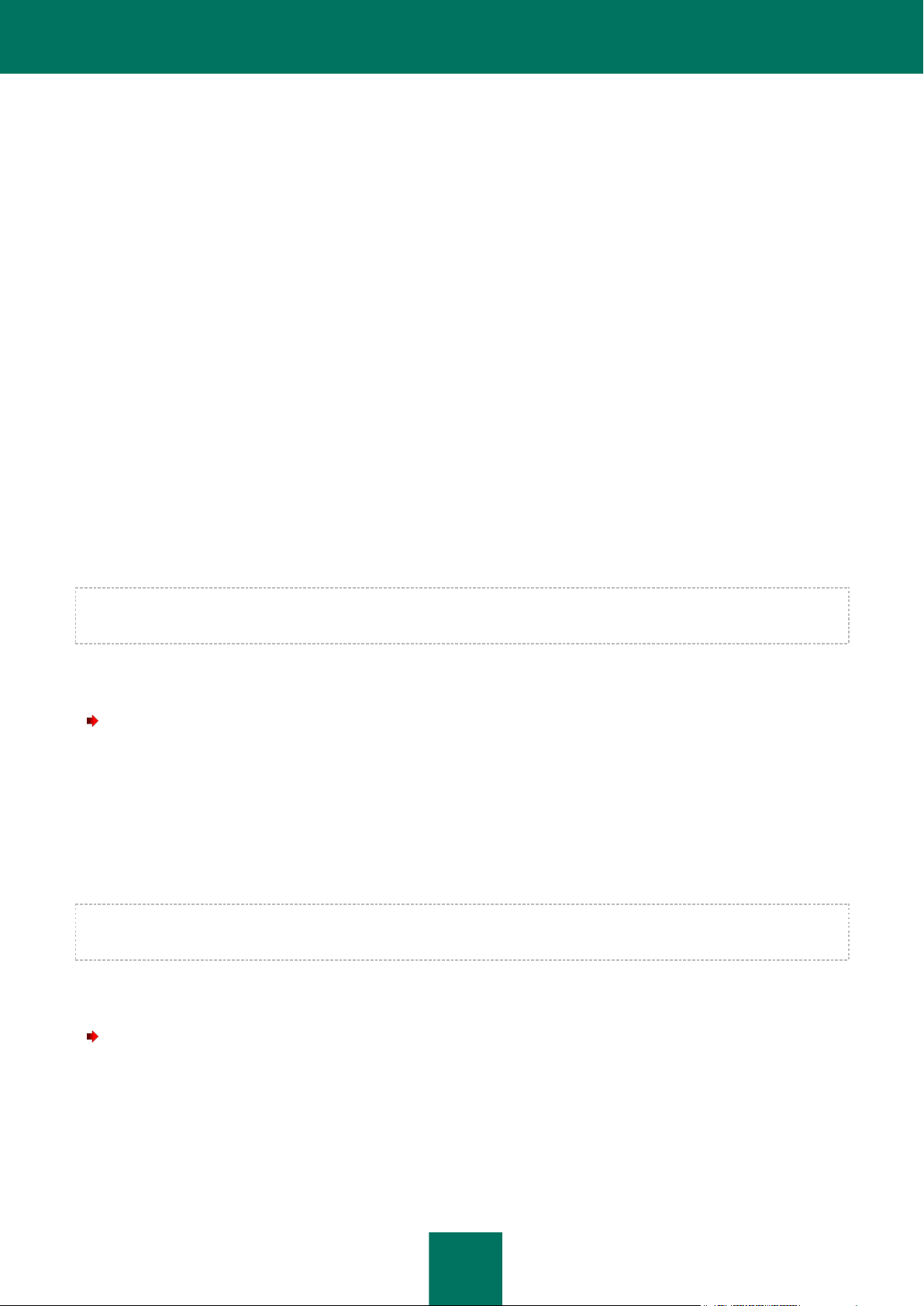
ユ ー ザ ガ イ ド
18
ファイル SETUP.INI の設定
コマンドライン またはグループポリ シーオブ ジェクトエディタから非インタラ クティブモ ードで インストールする 場合、 Kaspersky
Anti-Virus インストールパッケージのディレクトリ内に存在するファイル setup.ini が使用されます。このファイルには、次の設定
が含まれます:
[Setup] – インストールの一般的な設定
InstallDir=<アプリケーションインストールフォルダへのパス>
Reboot=yes|no – インストールの完了時にコンピュータを再起動するかどうかを指定します (デフォルトは再起動しな
い)。
SelfProtection=yes|no – インストール時に Kaspersky Anti-Virus セルフディフェンスを有効にするかどうかを指定
します (デフォルトはセルフディフェンスが有効)。
[Components] – インストールするコンポーネントの選択。コンポーネントが指定されていない場合、完全インストールが実行さ
れます。
FileMonitor=yes|no – ファイルアンチウイルスコンポーネントのインストール
[Tasks] – Kaspersky Anti-Virus タスクの有効化。タスクが指定されていない場合、インストール後にすべてのタスクが有効に
なります。1 つ以上のタスクが指定されている場合、指定されていないタスクは無効になります。
ScanMyComputer=yes|no – 完全スキャンタスク
ScanStartup=yes|no – 簡易スキャンタスク
Scan=yes|no – スキャンタスク
Updater=yes|no – 定義データベースとアプリケーションモジュールのタスクを更新します。
値 yes の代わりに値 1、on、enable、enabled も使用できます。また、値 no の代わりに値 0、off、disable、disabled も使用
できます
アプリケーションのバージョンの更新
Kaspersky Anti-Virus のバージョンを更新するには:
1. Kaspersky Anti-Virus 更新を含む、MSI 形式のインストールパッケージを共有ネットワークフォルダに置きます。
2. グループポリシーオブジェクトエディタを開いて、前述の手順で新規パッケージを作成します。
3. リストから新規パッケージを選択し、コンテキストメニ ューの [プロパティ] コマンドを選択します。パッケージプロパティの
ウィンドウで [更新] タブを選択し、以前のバージョンの Kaspersky Anti-Virus のインストールパッケージを含むパッ
ケージを指定します。プロテクション設定を維持したまま Kaspersky Anti-Virus の更新バージョンをインストールするに
は、既存パッケージの上部にあるインストールオプションを選択します。
ドメイン内でコンピュータを次に登録するときに、各コンピュータにグループポリシーが適用されます。
Microsoft Windows 2000 Server が動作するサーバでは、グループポリシーオブジェクトエディタを使用したバージョンの更新は
実行できません。
アプリケーションの削除
Kaspersky Anti-Virus を削除するには:
1. グループポリシーオブジェクトエディタを開きます。
2. コンソールツリー内で [グループポリシーオブジェクト] → [コンピュータの構成] → [ソフトウェアの構成] →
[ソフトウェアのインストール] の順に選択します。
パッケージリストから Kaspersky Anti-Virus パッケージを選択してコンテキストメニューを開き、 [すべて のタスク] →
[削除] コマンドの順に選択します。
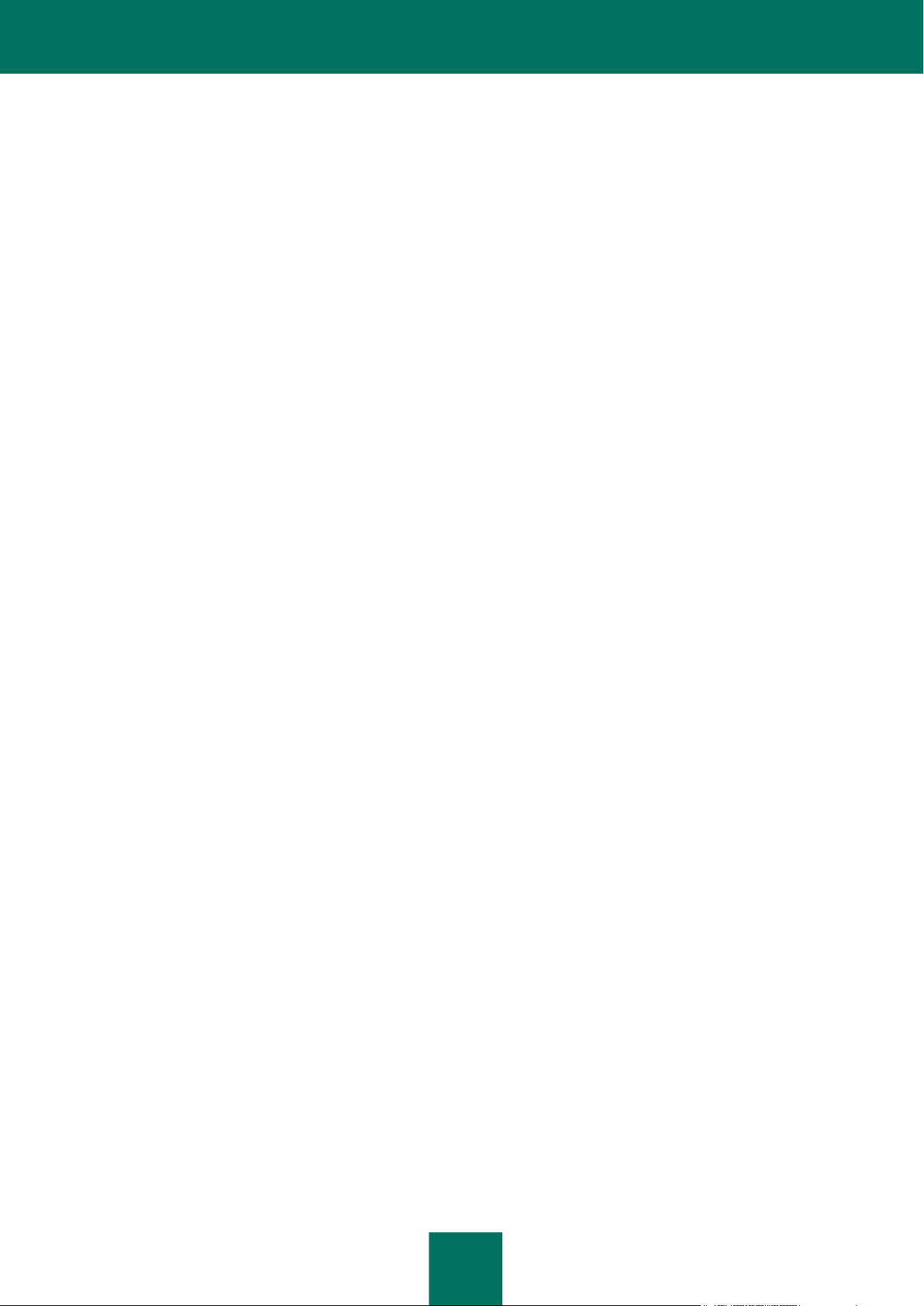
KA S P E RS K Y AN T I -V I R US 6 . 0 の イ ン ス ト ー ル
19
[アプリケーションを削除しています] ウィンドウで、Kaspersky Anti-Virus に対して [直ちに、ソフトウェアをユーザーとコンピュー
タからアンインストールする] を選択します。これで、次回の再起動時に Kaspersky Anti-Virus が削除されます。
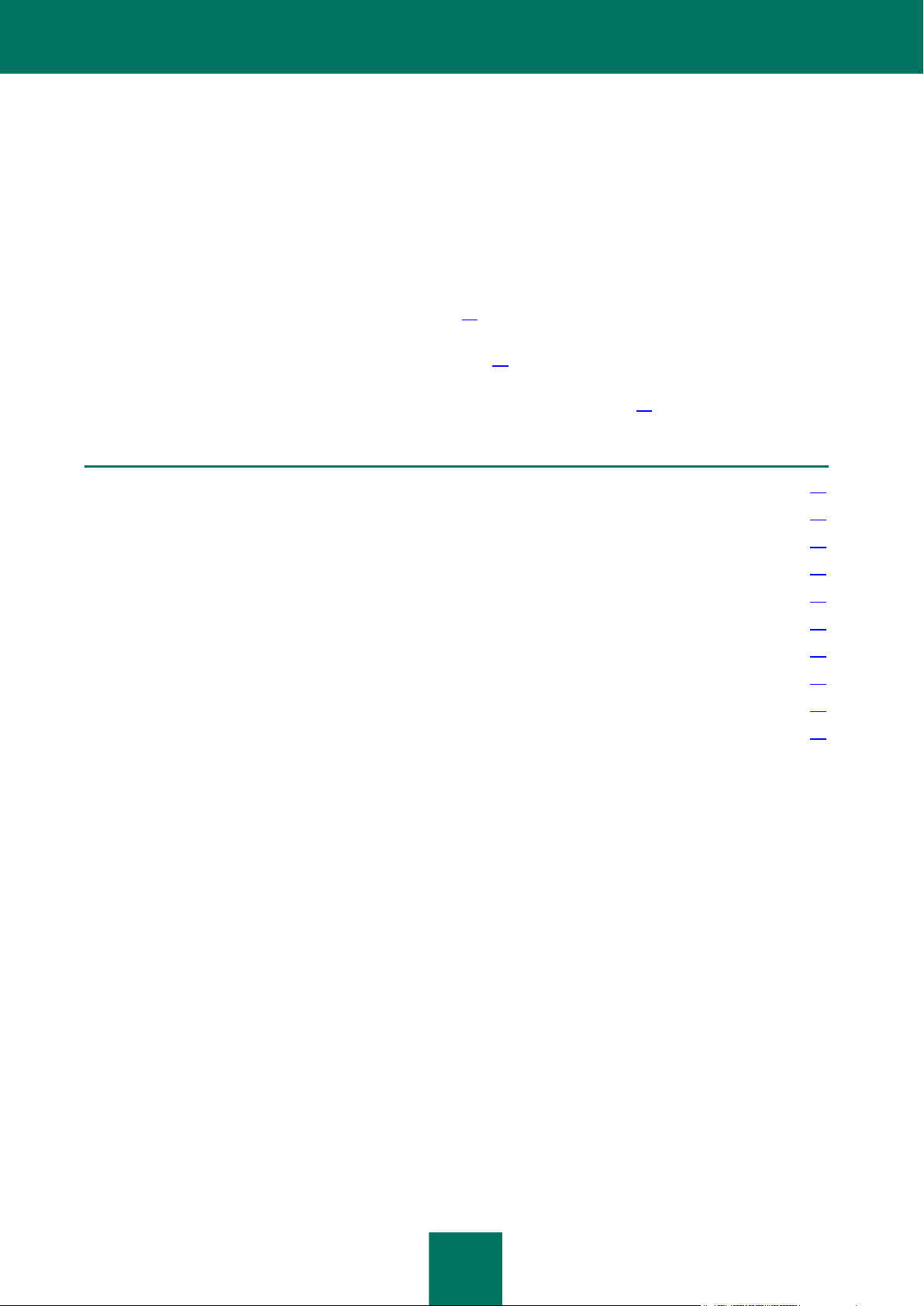
20
このセクションの内容
初期設定ウィザード ........................................................................................................................................................... 20
コンピュータのウイルススキャン ......................................................................................................................................... 23
アプリケーションの更新 ..................................................................................................................................................... 24
ライセンスの管理 .............................................................................................................................................................. 24
セキュリティ管理 ............................................................................................................................................................... 25
プロテクションの一時停止.................................................................................................................................................. 26
問題の解消: テクニカルサポート ................................................................................................................................ ...... 26
トレースファイルの作成 ..................................................................................................................................................... 26
アプリケーション設定の指定 ................................................................................................ .............................................. 27
アプリケーション動作レポート: データファイル ................................................................................................................... 27
使用の開始
Kaspersky Anti-Virus の主な開発目標の 1 つは、アプリケーションの最適な設定を提供することでした。
予備的な設定を簡単に行えるように、これらの設定はアプリケーションのインストール手順の完了時に開始される統合型インター
フェイスである初期設定ウィザードにまとめられています。ウィザードの手順に従って、プログラムのアクティベーション、更新処理
やウイルススキャンタスクの開始設定、アプリケーションへのパスワード保護されたアクセスを行うことができます。
プログラムのインストールと開始が完了したら、次の手順に従ってください:
現在の保護ステータスを確認し、(「セキュリティ管理」、25 ページを参照) Kaspersky Anti-Virus が適切なレベルで動
作していることを確認する
アプリケーションの更新を行う (「アプリケーションの更新」、24 ページを参照) (設定ウィザードを使用して更新を行わ
なかった場合や、アプリケーションのインストール直後に自動で更新が行われなかった場合)
ウイルスの有無についてサーバをスキャンする (「コンピュータのウイルススキャン」、23 ページを参照)
初期設定ウィザード
Kaspersky Anti-Virus 設定ウィザードは、アプリケーションのインストール終了時に起動します。お使いのコンピュータの機能とタ
スクに基づいて、アプリケーションの初期設定を行えるように設計されています。
設定ウィザードのインターフェイスは Microsoft Windows の標準的なウィザードと同様の設計であり、[戻る] ボタンおよび
[次へ] ボタンで各ウィンドウを参照し、[完了] ボタンで終了できます。ウィザードを中止する場合は、[キャンセル] ボタンをクリック
します。
コンピュータにアプリケーションを完全にインストールするには、ウィザードの処理を構成するすべてのステップを実行する必要が
あります。何らかの理由によってウィザードの操作が中断された場合、指定していた設定値は保存されません。アプリケーションを
次に実行するときに初期設定ウィザードがもう一度実行されるので、再度設定を編集する必要があります。
前バージョンで保存したオブジェクトの使用
このウィザードウィンドウは、以前のバージョンの Kaspersky Anti-Virus からのアップグレードインストールを行うと表示されます。
以前のバージョンで使用したデータのうち、どのデータを新しいバージョンにインポートするかを選択するよう求められます。この
データには、隔離されたオブジェクト、バックアップオブジェクト、プロテクション設定が含まれます。
これらのデータを新しいバージョンの製品で使用する場合は、使用するすべての項目のチェックボックスをオンにします。
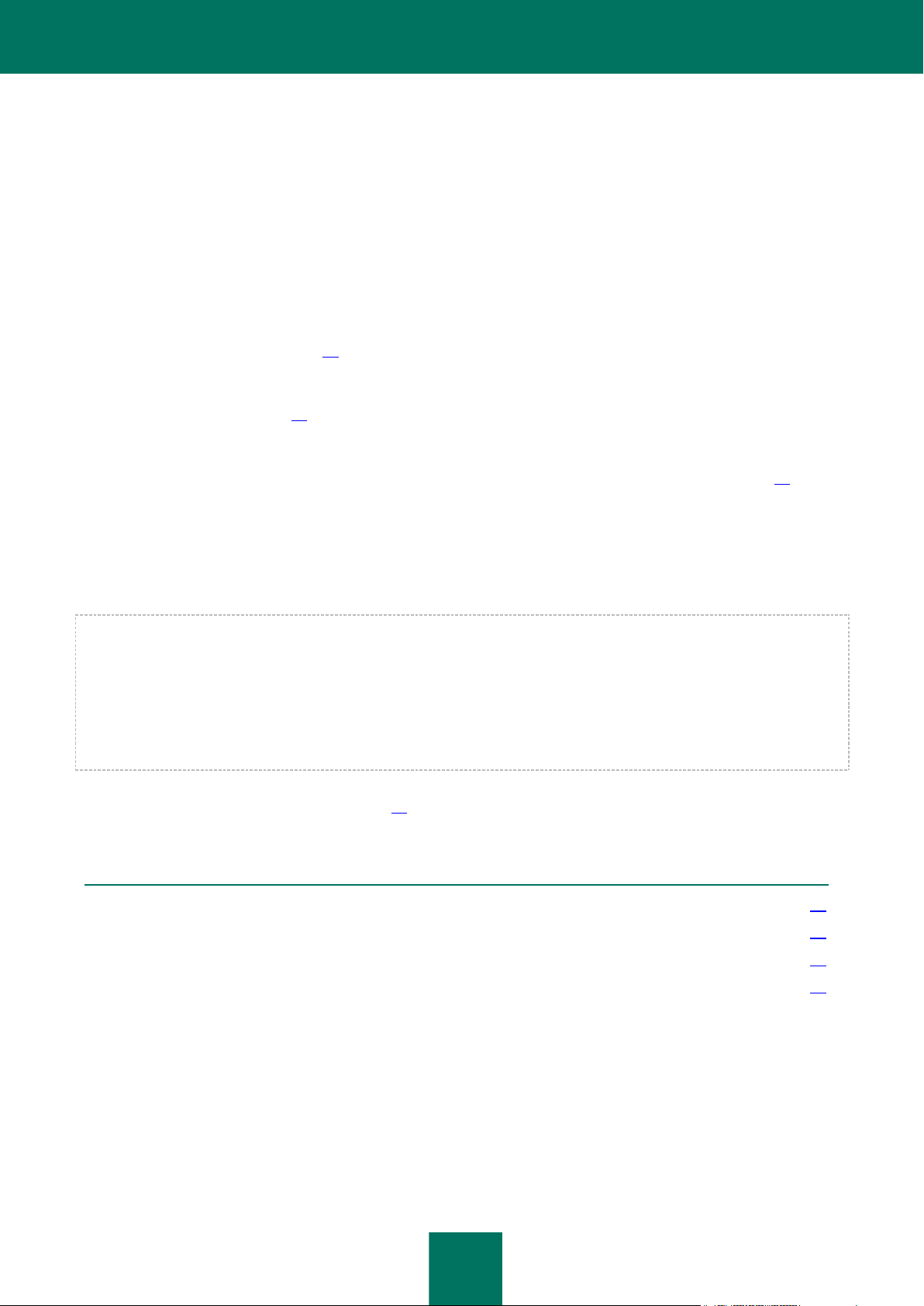
使 用 の 開 始
21
関連項目:
アクティベーションコードでの登録....................................................................................................................................... 21
キーファイルの入手........................................................................................................................................................... 22
キーファイルでの登録 ....................................................................................................................................................... 22
アクティベーションの完了 ................................................................................................................................................... 22
アプリケーションのアクティベーション
アプリケーションのアクティベーション手順では、キーファイルのインストールによってライセンスを登録します。ライセンスに基づい
て、既存の権限が判別され、使用期限が計算されます。
キーファイルには、Kaspersky Anti-Virus の全機能を利用するために必要なサービス情報および追加データが格納されていま
す:
サポート情報 (サポート担当と問い合わせ先)
キーの名前と番号、およびライセンスの有効期限。
キーファイルをすでに持っているか、これからカスペルスキーのサーバから受け取るかによって、次のいずれかの方法でアクティ
ベーションを行います:
オンラインアクティべーション (21 ページを参照)。製品版のアプリケーションを購入していて、アクティベーションコード
がすでに提供されている場合は、この方法を選択します。このコードを使用して、ライセンスの有効期限までアプリケー
ションの全機能を使用できるようにするためのキーファイルを入手します。
試用版のアクティベート (22 ページを参照)。このオプションは、製品版のアプリケーションを購入する前に、試用版をイ
ンストールする場合に使用します。無料のキーファイルが提供されます。有効期間は、試用版の使用許諾契約に明示さ
れた期間です。
以前に入手したライセンスキーファイルによるアクティべーション (「キーファイルを使用したアクティべート」、22 ページ
を参照)。先に入手した Kaspersky Anti-Virus 6.0 キーファイルを使用してアクティベーションを行います。
後でアクティベートする。この時点ではアクティベーションを行わない場合は、この方法を選択します。アプリケーションが
コンピュータにインストールされ、更新処理を除くすべての機能が利用可能です (インストール後すぐに 1 度だけ更新
できます)。[後でアクティベートする ] オプションは、アクティベーションウィザードを初めて起動したときだけ使用できます。
2 回目以降の起動時には、すでにアクティベーション済みの場合は [ライセンスの削除] オプションが表示され、削除を
実行できます。
最初の 2 つのアクティベーションオプションのどちらかを選択する場合は、カスペルスキーの Web サーバからアクティベーショ
ンが行われるため、インターネットに接続している必要があります。アクティベーションを開始する前に、[LAN設定] ボタンをクリッ
クし、表示されたウィンドウでネットワーク接続設定を確認して、必要な場合は設定を変更してください。ネットワーク設定の詳細に
ついては、ネットワーク管理者またはインターネットプロバイダに問い合わせてください。
インストール時にインターネットに接続できない場合は、後でアプリケーションインターフェイスを使用してアクティベーションを実行
できます。または、別のコンピュータからインターネットに接続し、カスペルスキーのテクニカルサポート Web サイトで登録して受
け取ったアクティベーションコードを使用してキーを入手し、それを使用してアクティベーションを実行することもできます。
また、Kaspersky Administration Kit を使用したアクティベーションも可能です。この方法でのアクティベーションでは、キーファイ
ルのインストールタスクを作成する必要があります (64 ページを参照)。詳細については、『Kaspersky Administration Kit 参照
ガイド』を参照してください。
アクティベーションコードでの登録
製品の購入時に受け取ったアクティベーションコードを入力して、製品をオンラインで登録します。アクティベーションコードについ
ては、購入元の販売代理店までお問い合わせください。
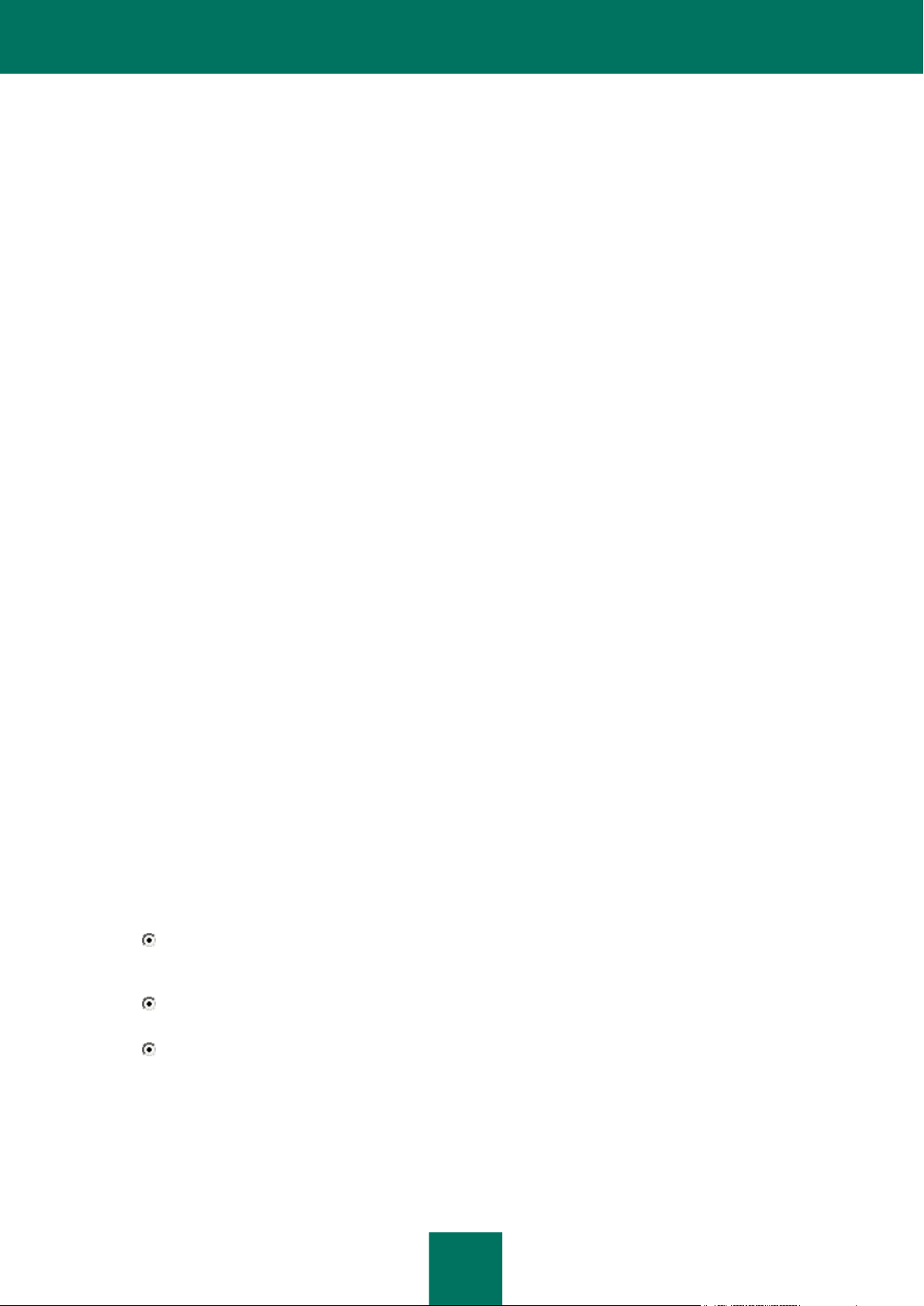
ユ ー ザ ガ イ ド
22
アクティベーションコードでの登録
この手順では、アクティベーションコードを入力する必要があります。アクティベーションコードは、ハイフンで 5 文字ずつ 4 つの
部分に区切られた英数字です (スペースは含まれません)。たとえば、11111-11111-11111-11111 などです。このコードは半角
文字でのみ入力する必要があることに注意してください。
ウィンドウの下部では、 氏名、メールアドレス、居住地などの個人情報を入力します。この情報は、登録ユーザがライセンスデー
タを紛失したり盗まれたりした場合に、そのユーザを識別するために必要になることがあります。その場合は、この個人情報を使
用して別のアクティベーションコードを取得できます。
キーファイルの入手
設定ウィザードで、カスペルスキーのインターネットサーバに接続して、アクティベーションコードや連絡先情報などの登録データを
送信します。接続が確立されると、アクティベーションコードおよび連絡先情報が検証されます。アプリケーションコードがすでに検
証にパスしている場合はキーファイルが受信され、後で 自動的にインストールされます。アクティベーションの最後に、入手したラ
イセンスに関する詳細情報を示すウィンドウが表示されます。
アクティベーションコードが検証にパスしていない場合は、関連する通知が画面にポップアップ表示されます。この場合は、アプリ
ケーションを購入したソフトウェアベンダに問い合わせてください。
アクティベーションコードを使用したアクティベーションの回数が超過している場合は、関連する通知が画面にポップアップ表示さ
れます。アクティベーションは中断され、カスペルスキーのテクニカルサポートサービスに問い合わせるように指示されます。
試用版のアクティベート
このオプションは、製品版の Kaspersky Anti-Virus を購入する前に、試用版をインストールする場合に使用します。無料のライ
センスが提供されます。有効期間は、試用版の使用許諾契約に明示された期間です。ライセンスの期限が切れると、再びアクティ
ベーションを行うことはできません。
キーファイルでの登録
キーファイルがある場合は、キーファイルを使用して Kaspersky Anti-Virus をアクティベートできます。アクティベートするには、
[参照] ボタンを押し、.key の拡張子を持つファイルのパスを選択します。
キーを正しくインストールすると、ウィンドウの下部にライセンスに関する情報が表示されます。ライセンス番号、ライセンスの種類
(商用、試用など)、ライセンスの有効期限、および対応するホスト数などです。
アクティベーションの完了
設定ウィザードに、Kaspersky Anti-Virus が正しくアクティベートされたというメッセージが表示されます。また、ライセンスに関す
る情報が表示されます。ライセンス番号、種類 (商用、試用など)、有効期限、対応するホスト数などです。
更新設定の指定
コンピュータの保護の品質は、定義データベースとアプリケーションモジュールの定期的な更新に直接依存します。設定ウィザー
ドのこのウィンドウでは、アプリケーションの更新モードを選択し、スケジュール設定を編集します:
自動 - 指定した間隔で更新元の更新パッケージがチェックされます。ウイルスアウトブレイクの間はスキャン頻度が
高くなり、それが過ぎると頻度が低くなる場合があります。新しい更新が見つかるとコンピュータにダウンロードされ、イン
ストールされます。これはデフォルトのモードです。
2 時間ごと (頻度はスケジュール設定によって変わることがあります) - 作成されたスケジュールに基づいて自動的
に更新が実行されます。[変更] ボタンをクリックすると、別のウィンドウでスケジュールの設定を変更できます。
手動 - このオプションをオンにすると、アプリケーションの更新を自分で行うことができます。
インストールパッケージに含まれる定義データベースとアプリケーションモジュールは、アプリケーションのインストール時点ですで
に最新のものではない可能性があります。最新のアプリケーションの更新を入手することをお勧めするのはこのためです。それに
は、[今すぐ更新する] ボタンをクリックします。これで更新サイトから必要な更新がダウンロードされ、コンピュータにインストールさ
れます。
更新の設定 (ネットワーク設定の指定、更新リソースの選択、特定のユーザアカウントを使用した更新の実行、ローカル更新元へ
の更新ダウンロードの有効化) を行う画面に移動するには、[設定] ボタンをクリックします。

使 用 の 開 始
23
ウイルススキャン設定の指定
コンピュータ保護の主要なタスクの 1 つは、選択した領域をスキャンして悪意あるオブジェクトを探すことです。
Kaspersky Anti-Virus をインストールすると、デフォルトのスキャンタスクが 3 つ作成されます。設定ウィザードのこのウィンドウ
では、スキャンタスクの実行モードを選択します:
完全スキャン
システム全体の完全なスキャン。デフォルトでスキャンされるオブジェクトは、システムメモリ、起動時に読み込まれるプログラ
ム、システムバックアップ、メールデータベース、ハードディスク、リムーバブルディスク、およびネットワークドライブです。
[変更] ボタンをクリックして表示されるウィンドウで、スケジュール設定を変更できます。
クイックスキャン
オペレーティングシステムのスタートアップオブジェクトのウイルススキャン。[変更] ボタンをクリックして表示されるウィンドウ
で、スケジュール設定を変更できます。
アプリケーションへのアクセスの制限
知識レベルの異なるさまざまなユーザが 1 台のパーソナルコンピュータを使用することや、マルウェアによって保護が無効化さ
れる可能性があることから、Kaspersky Anti-Virus へのアクセスにパスワード保護を設定することもできます。パスワードを使用
することで、保護の無効化、設定の変更、アプリケーションのアンインストールなどの不正な操作に対してアプリケーションを保護
できます。
パスワード保護を有効にするには、[パスワード保護を有効にする] チェックボックスをオン ( ) にして、[パスワード] フィールドと
[パスワードの確認] フィールドにパスワードを入力します。
パスワードで保護する領域を指定します:
すべての操作(重要なイベントの通知を除く ) - 危険なオブジェクトの検知通知への対応を除き、アプリケーションに
対するすべての操作でパスワードが要求されます。
次で選択した操作のみ:
設定の変更 – Kaspersky Anti-Virus の設定を変更しようとした場合にパスワードが要求されます。
アプリケーションの手動終了 – アプリケーションを終了しようとした場合にパスワードが必要になります。
プロテクションコンポーネントの無効化とスキャンタスクの停止 – プロテクションコンポーネントまたはスキャンタ
スクを無効にしようとした場合にパスワードが要求されます。
Kaspersky Administration Kit ポリシーの無効化 – ポリシーやグループタスクの範囲からコンピュータを削
除しようとした場合にパスワードが要求されます (Kaspersky Administration Kit から操作する場合)。
製品のアンインストール – コンピュータからアプリケーションを削除しようとした場合にパスワードが要求されま
す。
設定ウィザードの完了
ウィザードの最後のウィンドウでは、Kaspersky Anti-Virus が正常にインストール、設定されたことを伝えるメッセージが表示され
ます。[製品を開始する] チェックボックスをオン ( ) にすると、アプリケーションがすぐに起動します。
他社のアンチウイルスアプリケーションとの競合など、インストール中に問題が発生した場合は、コンピュータの再起動が求められ
ます。
コンピュータのウイルススキャン
マルウェアの開発者はあらゆる手段で処理を隠そうとするため、自分のコンピュータにマルウェアが存在することに気が付かない
ことがあります。
Kaspersky Anti-Virus をコンピュータにインストールすると、コンピュータで [クイックスキャン ] タスクが自動的に実行されます。
このタスクでは、オペレーティングシステムの起動時に読み込まれるオブジェクトに有害なプログラムがないかどうか検索され、発
見された場合は無害化されます。
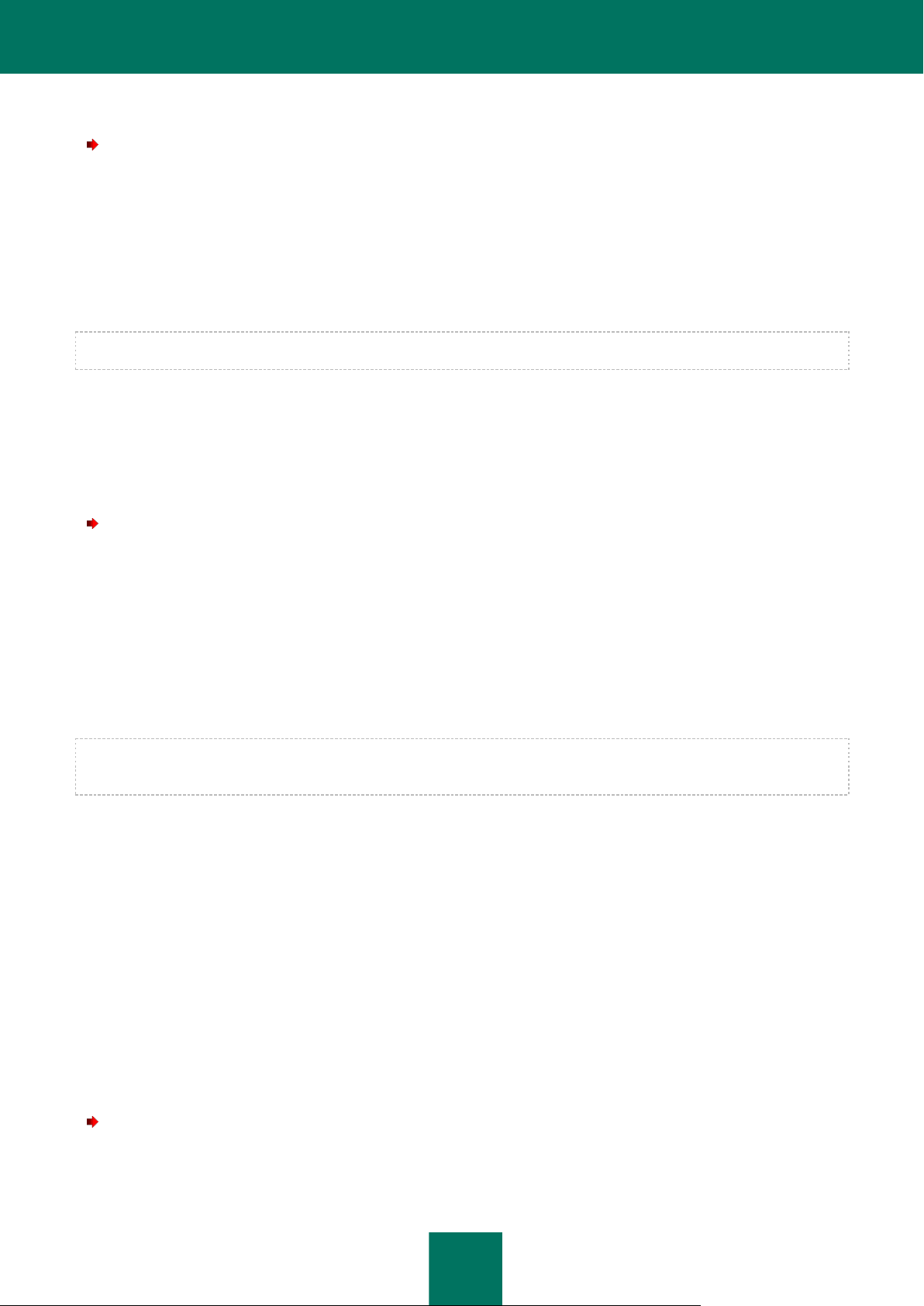
ユ ー ザ ガ イ ド
24
さらに、[完全スキャン] タスクを実行することをお勧めします。
スキャンタスクを開始/停止するには:
1. アプリケーションのメインウィンドウを開きます。
2. ウィンドウの左側で、[スキャン] ([完全スキャン]、[クイックスキャン]) セクションを選択します。
3. [スキャン開始] ボタンをクリックして、スキャンを開始します。タスクの実行を停止する必要がある場合は、タスクの実行
中に [スキャン停止] ボタンをクリックします。
アプリケーションの更新
Kaspersky Anti-Virus の更新にはインターネット接続が必要です。
Kaspersky Anti-Virus のインストールパッケージには、脅威のシグネチャを含む定義データベースが含まれています。カスペル
スキーでは定義データベースとアプリケーションモジュールの両方を定期的に更新しているので、 これらのデータベースはアプリ
ケーションのインストール時には古くなっている可能性があります。
設定ウィザードの実行時に、更新の実行モードを選択 できます。デフォルトでは、カスペルスキーのサーバの更新を自動的に
チェックします。サーバに新しい更新セットが見つかると、それらがサイレントモードでダウンロードおよびインストールされます。
コンピュータを最新の保護状態にするには、Kaspersky Anti-Virus のインストール直後に更新することをお勧めします。
Kaspersky Anti-Virus を手動で更新するには:
1. アプリケーションのメインウィンドウを開きます。
2. ウィンドウの左側で、[更新処理] セクションを選択します。
3. [更新開始] ボタンをクリックします。
ライセンスの管理
Kaspersky Anti-Virus を動作させるにはライセンスが必要です。ライセンスは、製品の購入時に 提供されます。製品をアクティ
ベートするとすぐに製品を使用する権利が与えられます。
ライセンスがないと、試用版がアクティベートされていない 場合、Kaspersky Anti-Virus はワンアップデートモードで実行されま
す。新しい更新がダウンロードされることはありません。
試用版がアクティベートされている場合、Kaspersky Anti-Virus はフリーライセンスの有効期限が過ぎると実行できなくなります。
商用ライセンスの有効期限が過ぎた場合は、定義データベースを更新できなくなることを除いて、アプリケーションは動作し続けま
す。それまでと同様に、コンピュータのウイルススキャンを実行し、プロテクションコンポーネントを使用できますが、ライセンスの有
効期限が切れたときに使用していたデータベースだけを使用可能です。ライセンスの有効期限が切れた後に出現したウイルスに
対する保護は保証されません。
新種のウイルスへの感染を防止するために、Kaspersky Anti-Virus のライセンスを更新することをお勧めします。ライセンスの有
効期限の 2 週間前から、期限に関する通知が表示されます。一定期間中、アプリケーションを起動するたびに、対応する内容の
メッセージが表示されます。
現在使用中のライセンス (アクティブライセンス、およびインストールされている場合は予備のライセンス) に関する全般的な情報
は、Kaspersky Anti-Virus のメインウィンドウの [ライセンス] セクションに表示されます。ライセンスの種類 (商用、試用)、最大
ホスト数、ライセンスの有効期限、および有効期限までの日数などです。ライセンスの詳細については、現在使用しているライセン
スの種類のリンクをクリックしてください。
アプリケーションライセンス契約の条項を参照するには、[使用許諾契約書(EULA)を表示する] ボタンをクリックします。
ライセンスを削除するには、[追加] ボタンまたは [削除] ボタンをクリックして、表示されたウィザードの指示に従います。
ライセンスを購入または更新するには:
1. 新しいキーファイルまたはアクティベーションコードを購入します。[ライセンスの購入] ボタン (アプリケーションがアク
ティベートされていない場合) または [ライセンスの更新] ボタンを使用します。表示された Web ページに、代理店か
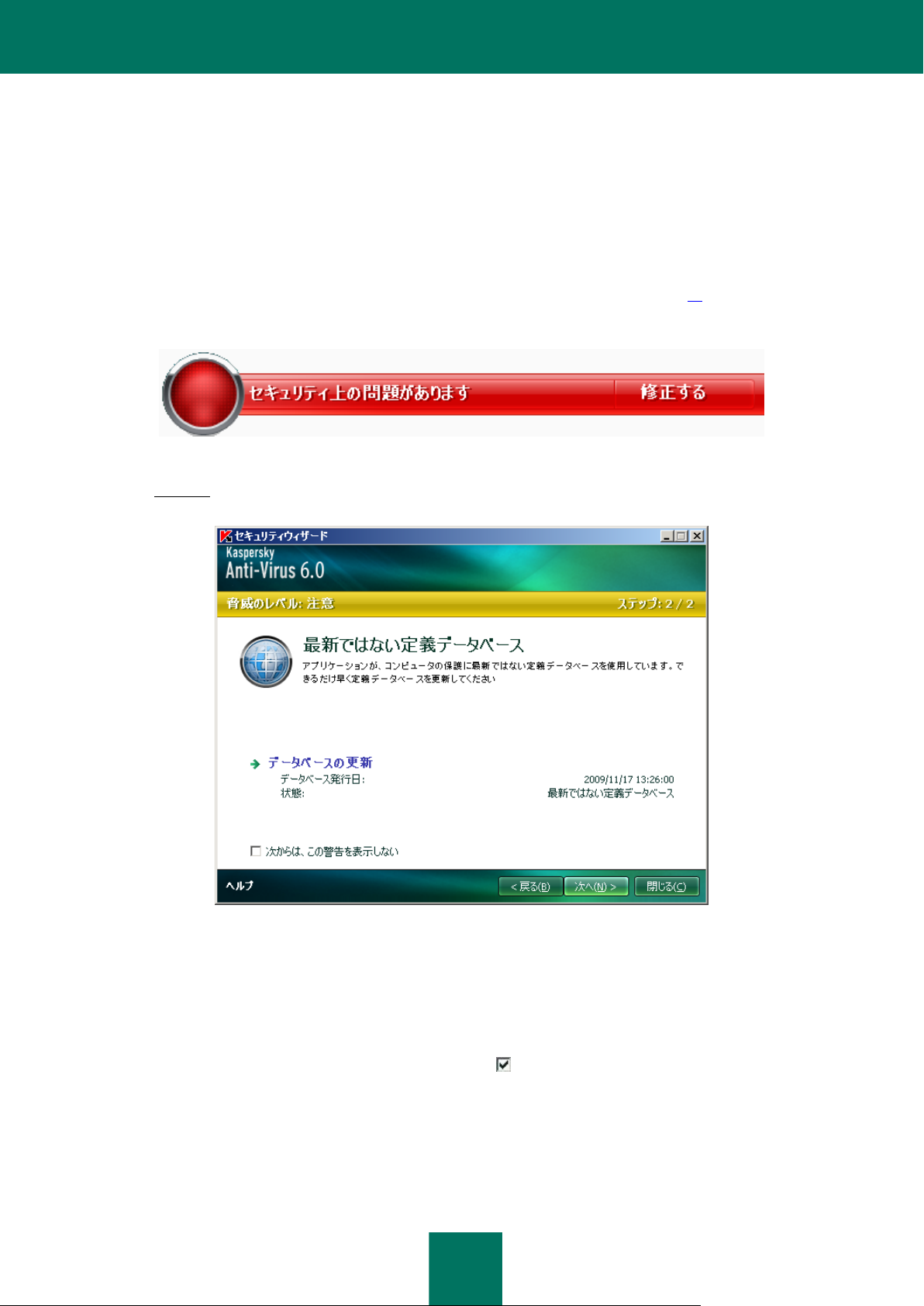
使 用 の 開 始
25
らキーを購入する方法の詳細が表示されます。オンライン購入の場合は、支払いの完了後、注文フォームで入力したア
ドレスにキーファイルまたはアクティベーションコードが送信されます。
2. アプリケーションをアクティベートします。アプリケーションのメインウィンドウの [ライセンス] セクションで [追加/削除]
ボタンをクリックするか、アプリケーションのコンテキストメニューから [アクティベート] コマンドを選択します。これで、ア
クティベーションウィザードが起動します。
セキュリティ管理
コンピュータ保護に関する問題は、コンピュータ保護ステータス (「アプリケーションのメインウィンドウ」、30 ページを参照) によっ
て示されます。コンピュータ保護ステータスは、保護ステータスアイコンとそのアイコンが配置されているパネルの色の変化で表示
されます。保護に問題が発生すると、解決するように通知されます。
図 1. コンピュータ保護の現在のステータス
上の図の [修正する] リンクをクリックすると下の図のセキュリティウィザードが起動し、発生した問題とそれらの説明および可能
な解決方法の一覧が表示されます。
図 2. セキュリティに関する問題の解決
現在発生している問題の一覧を表示できます。問題は、重要度順に並んでいます: 最重要の問題 (赤色のステータスアイコン)、
それほど重要でない問題 (黄色のステータスアイコン)、通知メッセージの順です。問題ごとに詳細が説明され、次の対処をするこ
とができます:
ただちに修正する - 該当するリンクを使用して、問題修正の画面に移動できます。推奨の対処方法です。
後から対処する - 何らかの理由ですぐに問題を解決できない場合は、対処を延期して後で対応することができます。
[次からは、この警告を表示しない] チェックボックスをオン ( ) にすると、この脅威が現在の保護ステータスに影響を
与えないようにすることができます。
ただし、このオプションは重大な問題には適用できません。たとえば、感染駆除されなかった悪意あるオブジェクト、1 つ
以上のコンポーネントの破損、アプリケーションファイルの破損などです。このような問題は、可能な限り迅速に排除する
必要があります。
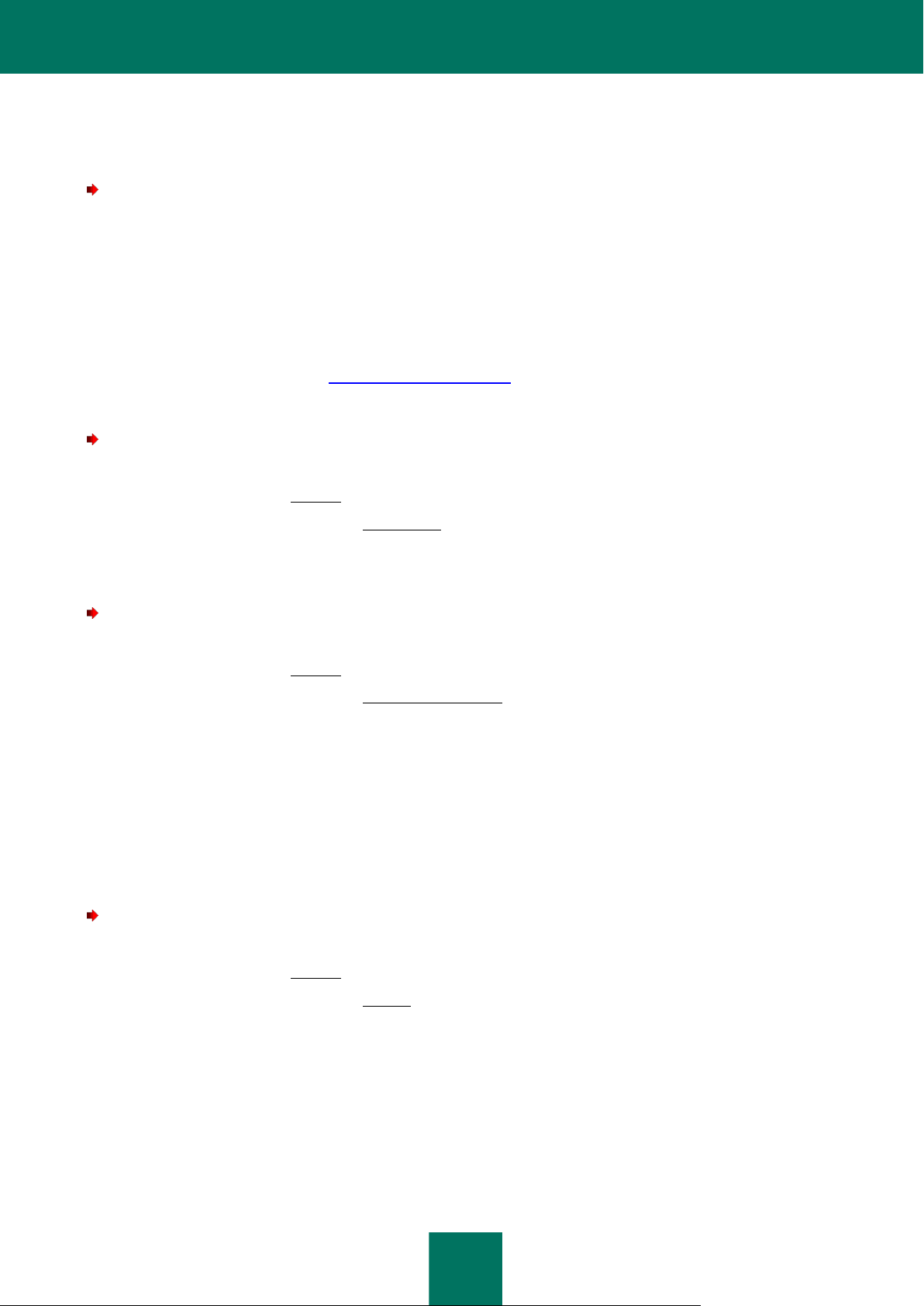
ユ ー ザ ガ イ ド
26
プロテクションの一時停止
プロテクションの一時停止とは、ファイルアンチウイルスの一時停止を指します。
Kaspersky Anti-Virus を一時停止するには:
1. アプリケーションのコンテキストメニューで、[プロテクションの一時停止] を選択します。
2. 表示された [プロ テクションの一時停止] ウィンドウで、示されたオプションの中からプロテクションを有効にする期間を
選択します。
問題の解消:テクニカルサポート
Kaspersky Anti-Virus の操作で問題が発生した場合は、まずヘルプを参照して問題解決の方法を調べてください。次に参照する
のは、カスペルスキーのナレッジベース (http://support.kaspersky.co.jp) です。ナレッジベースは、テクニカルサポート Web サ
イトとは別のサイトであり、カスペルスキー製品に関する推奨事項と FAQ で構成されています。ここで、自分の質問の回答や問
題の解決策を検索してみてください。
ナレッジベースを使用するには:
1. アプリケーションのメインウィンドウを開きます。
2. ウィンドウの下部にある [サポート] リンクをクリックします。
3. 表示された [サポート] ウィンドウで、[サポート情報] リンクをクリックします。
このアプリケーションの操作に関する情報を入手できるリソースとしては、ほかにもユーザフォーラムがあります。ここには、ユーザ
の質問やフィードバック、要望が掲載されています。フォーラムのメインのトピックを表示したり、フィードバックを残したり、質問の
回答を検索したりできます。
ユーザフォーラムを表示するには:
1. アプリケーションのメインウィンドウを開きます。
2. ウィンドウの下部にある [サポート] リンクをクリックします。
3. 表示された [サポート] ウィンドウで、[ユーザフォーラム(英語)] をクリックします。
ヘルプ、ナレッジベース、ユーザフォーラムで解決策が見つからなかった場合は、カスペルスキーのテクニカルサポートにお問い
合わせください。
トレースファイルの作成
Kaspersky Anti-Virus のインストール後に、オペレーティングシステムで、または個別のアプリケーションの操作中に障害が発生
する場合があります。最も可能性の高い原因は、このアプリケーションと、コンピュータにインストール済みのソフトウェアとの競合、
またはコンポーネントドライバの競合です。カスペルスキーのスペシャリストが問題を解決するために、ユーザにトレースファイル
の作成が求められる場合があります。
トレースファイルを作成するには:
1. アプリケーションのメインウィンドウを開きます。
2. ウィンドウの下部にある [サポート] リンクをクリックします。
3. 表示された [サポート] ウィンドウで、[トレース] リンクをクリックします。
4. 表示された [サポートツール] ウィンドウで、[トレース] セクションのドロップダウンリストを使ってトレースレベルを選択し
ます。トレースレベルは、テクニカルサポートのスペシャリストのアドバイスに従って設定してください。テクニカルサポート
から情報を得られない場合は、トレースレベルを 500 に設定することをお勧めします。
5. トレース処理を開始するには、[有効] ボタンをクリックします。
6. 問題の発生原因となった状況を再現します。
7. トレース処理を停止するには、[無効] ボタンをクリックします。
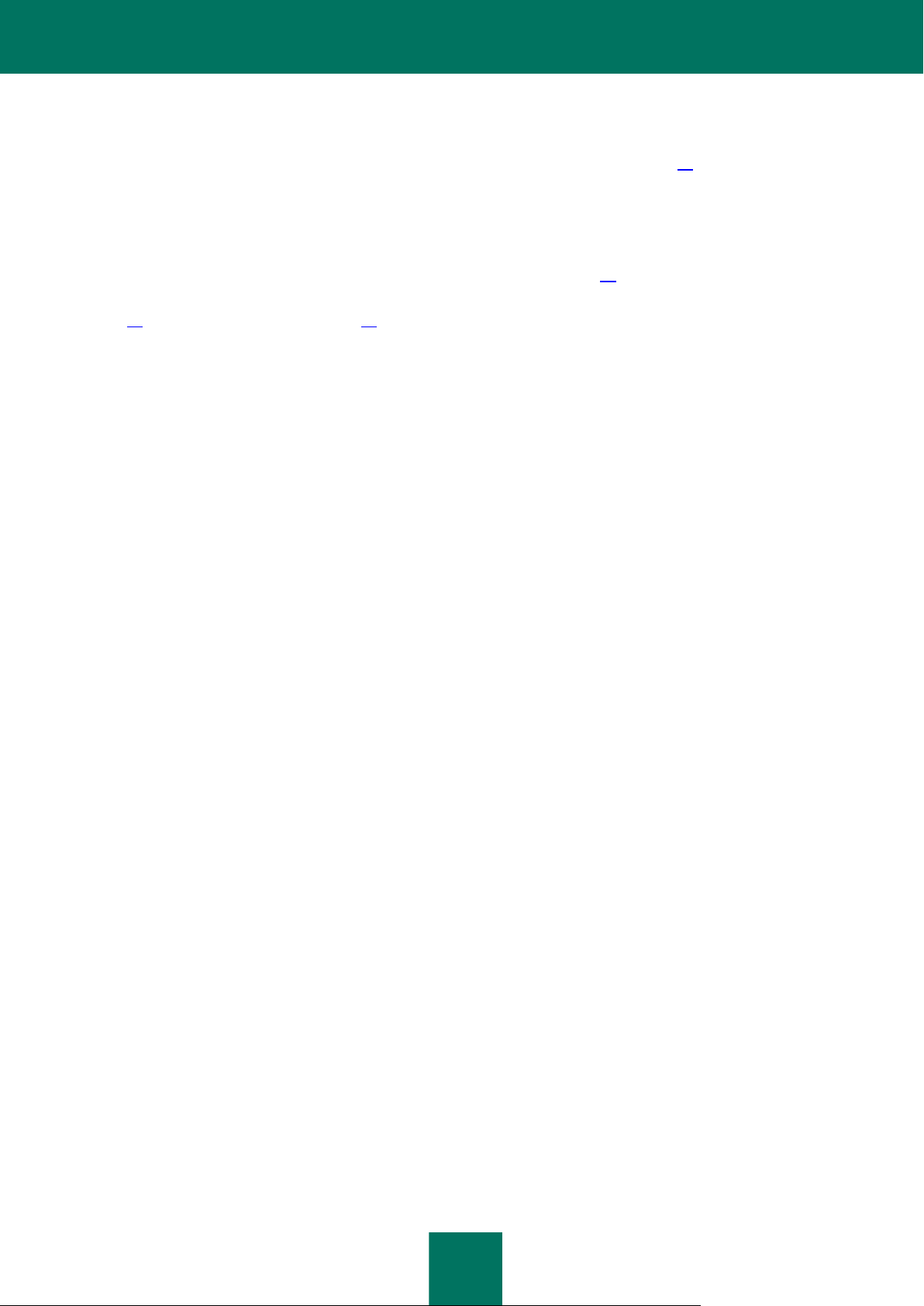
使 用 の 開 始
27
アプリケーション設定の指定
メインウ ィ ンド ウ の [設定] ボタン を ク リ ック す る と表 示 され る アプリケーション 設 定 ウ ィン ドウ (60 ペ ー ジを参照) では、
Kaspersky Anti-Virus 6.0 の設定にすぐにアクセスできます。
アプリケーション動作レポート: データファイル
ファイルアンチウイルスの動作、スキャンタスクおよび更新タスクの実行は、 レポート (73 ページを参照) に記録されます。 .レ
ポートを表示するには、メインウィンドウ右下の [レポート] ボタンをクリックします。
隔離 (74 ページを参照) またはバックアップ (75 ページを参照) されたオブジェクトは、「アプリケーションデータファイル」と呼ば
れます。[検知] ボタンをクリックすると [隔離とバックアップ] ウィンドウが開きます。このウィンドウで、これらオブジェクトに対して
処理を実行できます。
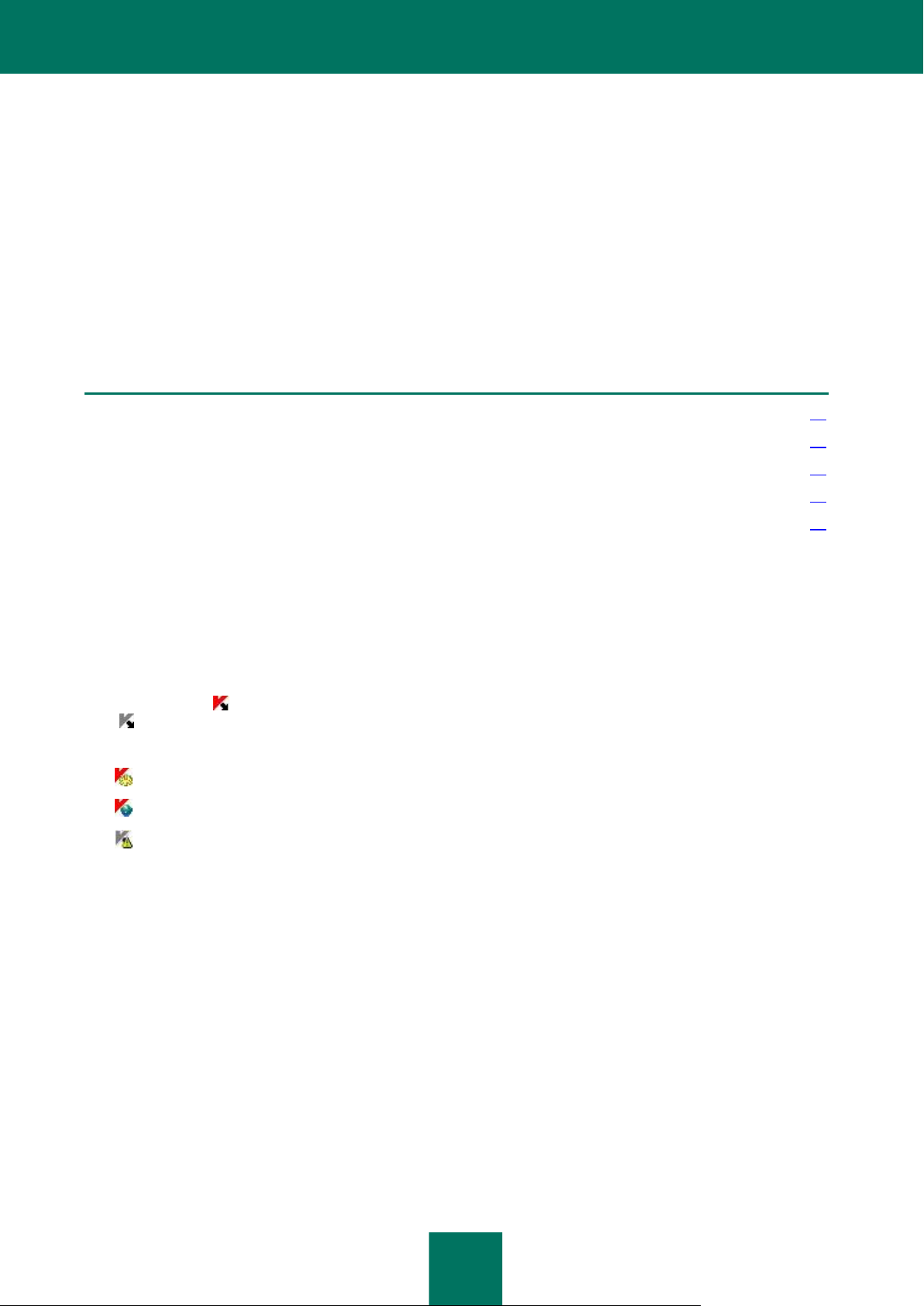
28
このセクションの内容
タスクバー通知領域のアイコン........................................................................................................................................... 28
コンテキストメニュー .......................................................................................................................................................... 29
アプリケーションのメインウィンドウ ..................................................................................................................................... 30
通知 ................................................................................................................................................................................. 31
アプリケーション設定ウィンドウ .......................................................................................................................................... 32
アプリケーションのインターフェイス
Kaspersky Anti-Virus は、シンプルで使いやすいインターフェイスを備えています。ここでは基本的な機能を中心に説明します。
システムトレイ内のアイコン
コンテキストメニュー
メインウィンドウ
通知
Kaspersky Anti-Virus 設定ウィンドウ
タスクバー通知領域のアイコン
Kaspersky Anti-Virus がインストールされると、システムトレイにアイコンが表示されます。
このアイコンは、Kaspersky Anti-Virus の動作状態を示します。また、保護のステータスも反映し、アプリケーションによって実行
された基本機能の数が表示されます。
アイコンがアクティブ (カラー表示) な場合、コンピュータで保護が有効になっていることを意味します。アイコンがアクティブで
ない (グレー表示) 場合は、すべてのプロテクションコンポーネントが無効になっていることを意味します。
Kaspersky Anti-Virus のアイコンは、実行されている動作に応じて変化します:
– ユーザまたはいずれかのプログラムが開いている、保存している、または実行しているファイルをスキャン中
– Kaspersky Anti-Virus の定義データベースとモジュールの更新が進行中
– いずれかの Kaspersky Anti-Virus コンポーネントの動作でエラーが発生
また、アイコンからアプリケーションインターフェイスの基本コンポーネントにもアクセスできます: コンテキストメニュー、メインウィ
ンドウ
コンテキストメニューを開くには、アプリケーションアイコンを右クリックします。
Kaspersky Anti-Virus のメインウィンドウを開くには、アプリケーションアイコンをクリックします。
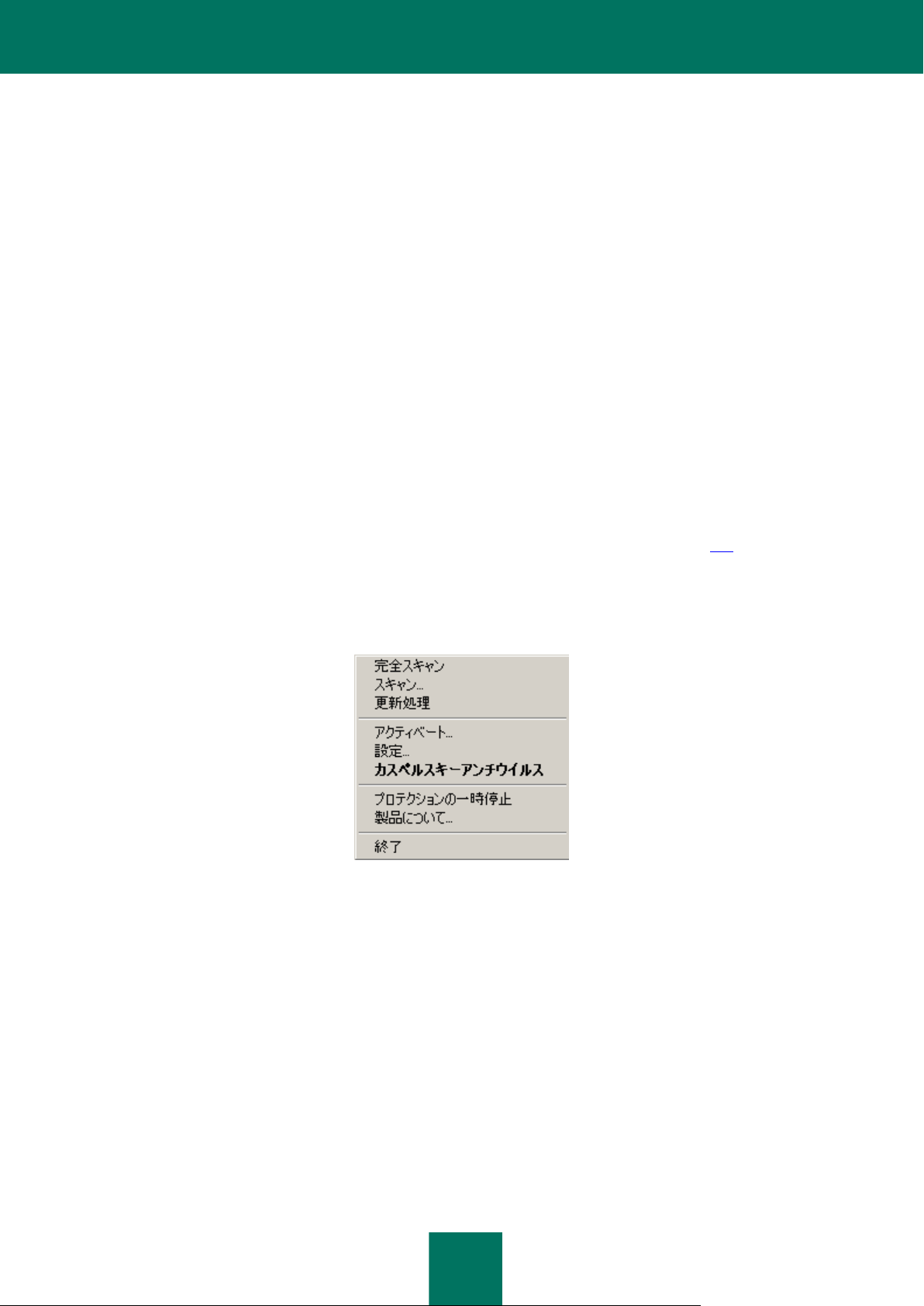
ア プ リ ケ ー シ ョ ン の イ ンタ ー フ ェ イ ス
29
コンテキストメニュー
基本的な保護タスクはコンテキストメニューから実行できます。次の項目が含まれます:
完全スキャン - 完全スキャンを開始して、コンピュータに悪意あるオブジェクトがないかどうかを調べます。リムーバブ
ルストレージメディアを含むすべてのドライブ上にあるオブジェクトがスキャンされます。
スキャン - オブジェクトを選択し、ウイルスのスキャンを開始します。リストには、システムメモリ、スタートアップオブジェ
クト、メールボックス、すべてのサーバドライブなどがデフォルトで含まれています。その他オブジェクトを選択してリスト項
目を追加し、ウイルススキャンを開始できます。
更新処理 - Kaspersky Anti-Virus のアプリケーションモジュールと定義データベースの更新を開始し、コンピュータにイ
ンストールします。
アクティベート - アプリケーションをアクティベートします。アプリケーションの全機能とテクニカルサポートにアクセスでき
る登録ユーザになるには、使用中のバージョンの Kaspersky Anti-Virus をアクティベートする必要があります。このメ
ニューは、アプリケーションがアクティベートされていない場合にだけ選択できます。
設定 - Kaspersky Anti-Virus の設定を表示して指定します。
カスペルスキーアンチウイルス - アプリケーションのメインウィンドウを開きます。
プロテクションの一時停止/プロテクションの再開 - ファイルアンチウイルスを一時的に無効にします。このメニュー項目
は、アプリケーションの更新やウイルススキャンの実行には影響しません。
ポリシーの無効化/有効化 - Kaspersky Administration Kit を介してアプリケーションが動作しているときに、ポリシーを
一時的に無効または有効にします。このメニュー項目を使用すると、ポリシーやグループタスクの範囲からコンピュータ
を削除できます。この操作はパスワードで管理されています (「アプリケーションのアクセス制限」、69 ページを参照)。こ
のメニュー項目は、パスワードが設定されている場合だけ表示されます。
製品について - アプリケーションに関する情報を示すウィンドウを表示します。
終了 - Kaspersky Anti-Virus を閉じます (このオプションを選択すると、アプリケーションはコンピュータの RAM から
消去されます)
図 3. コンテキストメニュー
スキャンタスクが実行中の場合は、その名前とパーセント値による進捗状況がショートカットメニューに表示されます。タスクの選
択後は、レポートウィンドウに移動して現在の実行結果を参照できます。
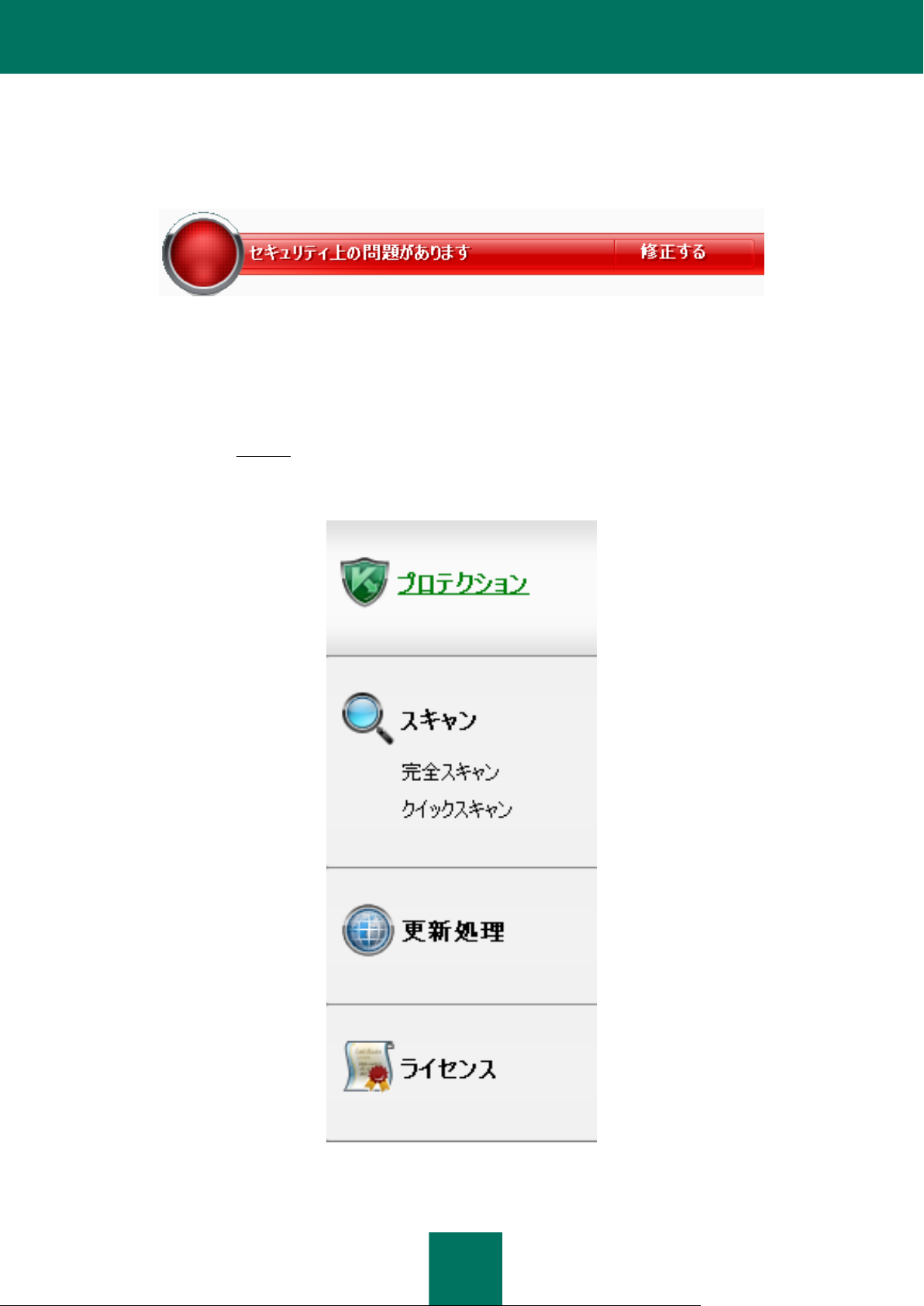
ユ ー ザ ガ イ ド
30
アプリケーションのメインウィンドウ
アプリケーションのメインウィンドウは、次の 3 つの部分に分けることができます:
ウィンドウの上部には、コンピュータの保護に関する現在のステータスが示されます
図 4. コンピュータ保護の現在のステータス
保護ステータスとして示される可能性のある値は 3 つあり、各ステータスは信号機のように特定の色で表示されます。
緑色はコン ピュータの保護 が 適 切なレベ ルにあ る こ とを 示 し、黄色と赤色はシステム設定内、または Kaspersky
Anti-Virus の動作にセキュリティ上の脅威が存在することを示します。脅威に含まれるのはマルウェアだけでなく、古く
なった定義データベースなどもあります。
セキュリティ上の脅威は、出現したときに解消する必要があります。脅威に関する詳細な情報を入手し、それらを迅速に
解消するには、[修正する] リンク (上の図を参照) を使用します。
ウィンドウの左側では、スキャンタスクや更新などの機能にすぐにアクセスできます。
図 5. メ インウィンドウの左側部分

ア プ リ ケ ー シ ョ ン の イ ンタ ー フ ェ イ ス
31
ウィンドウの右側には、左側で選択したアプリケーションの機能に関する情報が表示されます。ウィンドウの右側では、こ
れらの機能を設定します。また、スキャンタスクの実行や更新の取得などを実行するためのツールが表示されます。
図 6. メ インウィンドウの右側の部分
次のインターフェイスも使用できます:
[設定] ボタン - アプリケーションの設定ウィンドウを表示します (60 ページを参照)。
[ヘルプ] リンク – Kaspersky Anti-Virus のヘルプを表示します。
[検知] ボタン - アプリケーションのデータファイルを操作します (73 ページを参照)。
[設定] ボタン - アプリケーションの設定ウィンドウを表示します (73 ページを参照)。
[サポート] リンク – システムに関する情報と、カスペルスキーの情報リソース (テクニカルサポートサイトやフォーラム)
へのリンクが含まれるウィンドウ(26 ページを参照) を表示します。
通知
Kaspersky Anti-Virus の動作中にイベントが発生した場合、Microsoft Windows タスクバーのアプリケーションアイコン上に特
別な通知がポップアップメッセージで表示されます。
コンピュータセキュリティ上、そのイベントがどの程度緊急であるかに応じて、次のいずれかの種類の通知を受け取ります:
緊急 - 非常に重要なイベントの発生 (ウイルスが検知された、など)。脅威にどのように対処するかを、ただちに決定す
る必要があります。この種類の通知は赤色で示されます。
警告 - 危険である可能性のあるイベントの発生 (危険である可能性のあるオブジェクトが検知された、など)。このイベ
ントの危険性の程度を判断する必要があります。この種類の通知は黄色で示されます。

ユ ー ザ ガ イ ド
32
関連項目:
通知の種類 ...................................................................................................................................................................... 87
関連項目:
アプリケーション設定の指定 ................................................................................................ .............................................. 60
情報 - この通知では、緊急でないイベントについての情報が提供されます。重要度の低い通知は緑色で表示されま
す。
アプリケーション設定ウィンドウ
Kaspersky Anti-Virus の設定ウィンドウは、メインウィンドウから開くことができます。開くには、メインウィンドウ最上部の [設定]
ボタンをクリックします。
設定ウィンドウは、メインウィンドウと同様の構造です:
ウィンドウ左側からは、ファイルアンチウイルス、ウイルススキャンタスク、更新処理タスク、各種オプションにアクセスで
きます。
ウィンドウ右側には、ウィンドウの左側で選択したコンポーネントまたはタスクの設定一覧が表示されます。

33
このセクションの内容
コンポーネントの動作アルゴリズム .................................................................................................................................... 33
セキュリティレベルの変更 ................................................................................................................................................. 34
検知されたオブジェクトに対する処理の変更 ...................................................................................................................... 34
保護範囲の作成 ............................................................................................................................................................... 35
ヒューリスティック分析の使用 ............................................................................................................................................ 36
スキャンの最適化 ............................................................................................................................................................. 37
複合ファイルのスキャン .................................................................................................................................................... 37
大きな複合ファイルのスキャン .......................................................................................................................................... 37
スキャンモードの変更 ....................................................................................................................................................... 38
スキャン技術 .................................................................................................................................................................... 38
コンポーネントの一時停止: スケジュールの作成 .............................................................................................................. 38
コンポーネントの一時停止: アプリケーションリストの作成.................................................................................................. 39
デフォルトのプロテクション設定の復元 .............................................................................................................................. 39
ファイルアンチウイルスの統計情報 ................................................................................................................................... 39
オブジェクトに対する追加処理 .......................................................................................................................................... 40
ファイルアンチウイルス
ファイルアンチウイルス は、コンピュータのファイルシステムの感染を防ぎます。これはオペレーティングシステムの起動時に
読み込まれ、コンピュータの RAM で動作します。ファイルが開かれたとき、保存または実行されたときにすべてのファイルを
スキャンします。
デフォルトでは、ファイルアンチウイルスは新しいファイルおよび変更されたファイルだけをスキャンします。セキュリティレベル
と呼ばれる設定の集合によって、ファイルのスキャン方法が決まります。ファイルアンチウイルスは脅威を検知すると、割り当
てられている処理を実行します。
コンピュータ上のファイルおよびメモリの保護レベルは、次の設定の組み合わせによって決まります:
保護範囲の設定
使用されるスキャン方法を決定する設定
複合ファイルのスキャン (大きな複合ファイルのスキャンを含む) を決定する設定
スキャンモードを決定する設定
コンポーネントの動作の一時停止に使用する設定 (スケジュールに従う、選択したアプリケーションの動作中)
ファイルアンチウイルス設定を変更するには:
1. アプリケーションのメインウィンドウを開き、ウィンドウの上部にある [設定] ボタンをクリックします。
2. 表示されたウィンドウで、コンポーネントの設定に必要な変更を加えます。
コンポーネントの動作アルゴリズム
ファイルアンチウイルスコンポーネントは、オペレーティングシステムの起動時に読み込まれ、メモリ内で動作し、ファイルが開
かれたとき、保存または実行されたときにすべてのファイルをスキャンします。
デフォルトでは、新規ファイルと変更されたファイル、つまり、前回のスキャン以降に追加または変更されたファイルだけがス
キャンされます。ファイルのスキャンは、次のアルゴリズムに従って実行されます:

ユ ー ザ ガ イ ド
34
関連項目:
ファイルアンチウイルス ..................................................................................................................................................... 33
1. ユーザまたはプログラムがファイルにアクセスしようとするたびに、その操作をインターセプトする。
2. インターセプトしたファイルに関する情報について iChecker および iSwift データベースを調べ、データベースの情
報に基づいて、そのファイルをスキャンする必要があるかどうかを判断する。
スキャンは次のステップで実行されます:
ファイルのウイルススキャンを行う。定義データベースと照合することによって、オブジェクトが検知されます。 この
データベースには、現在わかっているすべてのマルウェアや脅威の説明および処理方法が登録されています。
分析後は、次のいずれかの処理が Kaspersky Anti-Virus で実行されます:
a. ファイル内で悪性コードを検知した場合は、そのファイルを遮断し、バックアップコピーを作成してから感染駆除
を試みる。感染駆除に成功した場合は、そのファイルを再びユーザが使用できるようになります。感染駆除に失
敗した場合、そのファイルは削除されます。
b. ファイル内で、悪性である可能性があるものの完全にそうとは断定できないコードを検知した場合は、感染駆除
を試みた後、隔離フォルダと呼ばれる特別な保管領域に送る
c. ファイル内で悪性コードが見つからなかった場合は、ただちに復元する。
感染したファイルまたは感染が疑われるファイルが検知された場合は、ユーザに通知が表示されます 。この通知に応じて、
メッセージの処理をさらに進めてください:
オブジェクトを隔離する。後で、更新されたデータベースを使用して新しい脅威のスキャンと処理を行うことができます。
オブジェクトを削除する
スキップする。悪意あるオブジェクトではないと確信できる場合に選択します。
セキュリティレベルの変更
セキュリティレベルは、ファイルアンチウイルスコンポーネントの定義済み設定として定められています。カスペルスキーのスペ
シャリストは、セキュリティレベルを 3 つのレベルに分けています。どのレベルを選択するかについては、ユーザが動作の条
件と現在の状況に基づいて決定する必要があります。
コンピュータが感染する可能性が高い場合は、高いセキュリティレベルを選択する必要があります。
推奨レベルは、処理効率とセキュリティの間で最適なバランスが得られ、ほとんどの場合に適しています。
セキュリティ保護された環境 (企業ネットワークの一元化されたセキュリティ管理など) やリソースを大量に使用する
アプリケーションでは、低いセキュリティレベルを選択することをお勧めします。
低いセキュリティレベルに設定する 前に、高いセキュリティレベルでコンピュータの完全スキャンを実行することをお勧めしま
す。
定義済みレベルがニーズに合わない場合は、ファイルアンチウイルスの設定を独自に行うことができます。その場合、セキュ
リティレベルの名前は [カスタム設定] に変わります。コンポーネント設定をデフォルトに戻すには、定義済みセキュリティレベ
ルのいずれかを選択します。
ファイルアンチウイルスのコンポーネントの選択したセキュリティレベルを変更するには:
1. アプリケーションのメインウィンドウを開き、ウィンドウの上部にある [設定] ボタンをクリックします。
2. 表示されたウィンドウで、必要なセキュリティレベルを選択します。
検知されたオブジェクトに対する処理の変更
スキャンによって検知されたオブジェクトには、ファイルアンチウイルスによって次のステータスのいずれかが割り当てられま
す:
「マルウェア」ステータス (ウイルスやトロイの木馬など)

フ ァ イ ル ア ン チ ウ イル ス
35
選択した処理
危険なオブジェクトが検知された場合の動作
駆除する
駆除できない場合、削除する
オブジェクトへのアクセスが遮断され、オブジェクトの感染駆除が試みられます 。
オブジェクトのコピーがバックアップに保存されます。感染駆除に成功すると、オブ
ジェクトは通常どおり使用できるように復元されます。オブジェクトは感染駆除でき
なかった場合、隔離されます。関連情報がレポートに記録されます。後でこのオブ
ジェクトの感染駆除を試みることができます。
駆除する
駆除できない場合、削除する
オブジェクトへのアクセスが遮断され、オブジェクトの感染駆除が試みられます 。
オブジェクトのコピーがバックアップ内に保存されます。感染駆除に成功すると、オ
ブジェクトは通常どおり使用できるように復元されます。駆除できない場合は、オ
ブジェクトが削除されます。
駆除する
削除する
オブジェクトへのアクセスが遮断され、オブジェクトが削除されます。
感染したユーザを遮断する時間
感染オブジェクトまたは感染の疑いのあるオブジェクトをサーバにコピーしようとし
たユーザの接続を遮断する期間。
この処理は、ファイル処理関連の処理 (感染駆除、 削除) にも追加で適用できま
す。
ユーザがセッションを終了して再びシステムにログインすると、新しい接続であると
みなされ、遮断は適用されませんのでご注意ください。
「感染の可能性がある」ステータス。ファイル内に未知のウイルスのコードシーケンスや、既知のウイルスコードの亜
種が検知されたことを示します。
ファイルのウイルススキャン中に、感染したオブジェクトや感染の可能性があるオブジェクトが検知された場合、ファイルアンチ
ウイルスのその後の処理は、オブジェクトのステータスと、選択されている処理によって異なります。
デフォルトでは、すべての感染したファイルが感染駆除の対象となり、感染の可能性のあるファイルはすべて隔離の対象とな
ります。
選択可能な処理は、下の表のとおりです。
Kaspersky Anti-Virus は、感染オブジェクトの感染駆除または削除の前に、そのオブジェクトのバックアップコピーを作成しま
す。このコピーは、後で復元や感染駆除が可能なように、バックアップフォルダに保管されます。
「感染の可能性がある」ステータスのオブジェクトは、感染駆除されずに隔離フォルダへ移動されます。
検知されたオブジェクトに対して実行するように指定した処理を変更するには:
1. アプリケーションのメインウィンドウを開き、ウィンドウの上部にある [設定] ボタンをクリックします。
2. 表示されたウィンドウで、[ファイルアンチウイルス] コンポーネントを選択し、[カスタマイズ] ボタンをクリックします。
3. 表示されたウィンドウの [処理] セクションで、必要事項を変更します。
保護範囲の作成
保護範囲は、スキャン対象のオブジェクトが存在する場所を意味するだけでなく、スキャン対象のファイルタイプも意味します。
デフォルトでは、ハードディスク、ネットワークドライブ、リムーバブルメディアで開く、感染の可能性があるファイルだけがスキャ
ンされます。
保護範囲を広げたり狭めたりするには、スキャン 対象のオブジェクトを追加または削除するか、スキャン対象ファイルのタイプ
を変更します。たとえば、ネットワークドライブから実行される .exe ファイルだけをスキャンできます。ただし、保護範囲を狭め
たときにコンピュータが感染の脅威にさらされないようにする必要があります。
ファイルタイプを選択するときは、次の点に注意してください:
悪性コードが埋め込まれて実行される可能性がきわめて低いファイル形式があります。たとえば、txt な どです。反
対に、実行コードを含む (または含めることのできる) ファイル形式があります。たとえば、exe、.dll、.doc などです。
これらは、悪性コードが実行される可能性がきわめて高いファイルです。

ユ ー ザ ガ イ ド
36
侵入者がウイルスを拡張子が .txt のファイルに含めてコンピュータに送ってくる場合があることを忘れないでくださ
い。こうしたファイルは、実際には実行ファイルですが、拡張子が .txt に変更されています。
[表示されている拡張子でファイル形式を判定する] オプションをオンにしている場合、このようなファイルはスキャン
されません。
[ファイル形式を正確に判定する] 設定が選択されている場合は、拡張子に関係なくファイルヘッダが分析され、.exe
ファイルであるとわかればスキャンが行われます。
スキャン対象のファイルタイプを指定する場合は、開くとき、実行時、および保存時にスキャンするファイル形式、サイズ、およ
びドライブを設定します。
設定を簡単にするため、すべてのファイルは「単体」と「複合」の 2 つのグループに分けられます。単体ファイルにはオブジェ
クトは一切含まれません (.txt ファイルなど)。複合ファイルには、複数のオブジェクトが含まれている可能性があり、各オブ
ジェクトが複数のレベルにネストされている可能性もあります。そうしたオブジェクトには、アーカイブ、マクロやスプレッドシート
が含まれるファイル、添付ファイル付きメールなどがあります。
ファイルアンチウイルスでは、作成した保護範囲に含まれるファイルだけがスキャンされることに注意してください。この範囲に
含まれないファイルは、スキャンされず、そのまま使用できます。そのため、コンピュータの感染リスクが高くなります。
オブジェクトスキャンリストを編集するには:
1. アプリケーションのメインウィンドウを開き、ウィンドウの上部にある [設定] ボタンをクリックします。
2. 表示されたウィンドウで、[ファイルアンチウイルス] コンポーネントを選択し、[カスタマイズ] ボタンをクリックします。
3. 表示されたウィンドウの [全般] タブの [保護範囲を指定] セクションで、[追加] ボタンをクリックします
4. [スキャンオブジェクトの選択] ウィンドウで、オブジェクトを選択し、[追加] ボタンをクリックします。必要なオブジェクト
をすべて追加したら、[OK] ボタンをクリックします。
5. スキャン対象オブジェクトのリストからオブジェクトを除外するには、そのオブジェクトのチェックボックスをオフにしま
す。
スキャン対象オブジェクトのタイプを変更するには:
1. アプリケーションのメインウィンドウを開き、ウィンドウの上部にある [設定] ボタンをクリックします。
2. 表示されたウィンドウで、[設定] ボタンをクリックします。
3. 表示されたウィンドウの [全般] タブの [ファイル形式] セクションで、目的の設定を選択します。
ヒューリスティック分析の使用
オブジェクトのスキャンに使用するデータベースには、既知のすべてのマルウェアおよび対応する駆除方法に関する説明が含
まれています。Kaspersky Anti-Virus では、スキャン対象オブジェクトをデータベースのレコードと比較して、そのオブジェクト
が悪意のあるものかどうかを判断し、悪意のあるものである場合に はマルウェアの種類を判定します。この手法は「シグネ
チャ分析」と呼ばれ、デフォルトで常に使用されます。
新しい悪意あるオブジェクトは毎日のように現れるため、データベースに記載されていないマルウェアが常に存在します。これ
らのマルウェアを検知するには、ヒューリスティック分析を使用する以外にありません。この方法では、オブジェクトがシステム
内で実行する処理の分析を前提とします。その動作が悪意あるオブジェクトに特有のものである場合、そのオブジェクトは悪
意ある、または感染の可能性があるとして分類されます。このため、ウイルス アナリストよりも先に、新しい脅威を検知できま
す。
また、スキャンの詳細レベルを設定することもできます。このレベル設定によって、新たな脅威の徹底的な検索、オペレーティ
ングシステムのリソースにかかる負荷、およびスキャンにかかる時間との間でバランスが調整されます。詳細レベルを上げる
と、必要なリソースが多くなり、スキャンにかかる時間が長くなります。
ヒューリスティック分析を使用してスキャンの詳細レベルを設定するには:
1. アプリケーションのメインウィンドウを開き、ウィンドウの上部にある [設定] ボタンをクリックします。
2. 表示されたウィンドウで、ファイルアンチウイルスコンポーネントを選択し、[カスタマイズ] ボタンをクリックします。
3. 表示されたウィンドウの [パフォーマンス ] タブの [スキャン手法] セクションで、[ヒューリスティック分析を使用する]
チェックボックスをオン ( ) にし、スキャンの詳細レベルを指定します。

フ ァ イ ル ア ン チ ウ イル ス
37
スキャンの最適化
Kaspersky Anti-Virus のスキャン時間を短縮して処理速度を向上させるために、最後のスキャン以後に変更されたファイルと
新規ファイルだけをスキャンするように最適化できます。このモードは、単体ファイルにも複合ファイルにも適用されます。
最後のスキャン以後に変更されたファイルと新規ファイルだけをスキャンするには:
1. アプリケーションのメインウィンドウを開き、ウィンドウの上部にある [設定] ボタンをクリックします。
2. 表示されたウィンドウで、ファイルアンチウイルスコンポーネントを選択し、[カスタマイズ] ボタンをクリックします。
3. 表示されたウィンドウの [パフォーマンス] タブで、[新規作成および更新ファイルだけをスキャンする ] チェックボック
スをオン ( ) にします。
複合ファイルのスキャン
ウイルスを隠すための一般的な方法は、アーカイブやデータベースなどの複合ファイルにウイルスを埋め込むというもので す。
この方法で隠されているウイルスを検知するには、複合ファイルを解凍する必要があり、そのためにスキャン速度が大幅に低
下する場合があります。
OLE オブジェクトを含むインストーラパッケージやファイルは開くときに実行されるため、 アーカイブよりも危険です。悪性コー
ドの実行からコンピュータを保護すると同時に、スキャン速度も向上させるには、アーカイブのスキャンを無効にして、このファ
イルタイプのスキャンを有効にします。
OLE オブジェクトが埋め込まれたファイルがアーカイブになっている場合、そのファイルは解凍時にスキャンされます。アーカ
イブのスキャンを有効にして、OLE オブジェクトが埋め込まれたファイルを解凍前にスキャンできます。ただし、その場合は、
スキャン速度が大幅に低下します。
デフォルトでは、Kaspersky Anti-Virus は埋め込まれた OLE オブジェクトだけをスキャンします。
スキャン対象とする複合ファイルのリストを変更するには:
1. アプリケーションのメインウィンドウを開き、ウィンドウの上部にある [設定] ボタンをクリックします。
2. 表示されたウィンドウで、[ファイルアンチウイルス] コンポーネントを選択し、[カスタマイズ] ボタンをクリックします。
3. 表示されたウィンドウの [パフォーマンス] タブの [複合ファイル] セクションで、スキャンする複合ファイルのタイプの
チェックボックスをオンにします。
大きな複合ファイルのスキャン
大きな複合ファイルをスキャンする場合、事前の解凍に時間がかかる場合があります。ファイルスキャンをバックグラウンドで
実行すると、この時間を短縮できます。ファイルのバックグラウンドスキャン中に悪意あるオブジェクトが検知された場合は、そ
の通知が表示されます。
複合ファイルのアクセス遅延時間を短縮するには、指定したサイズより大きいファイルの解凍を無効にします。アーカイブから
解凍されたファイルは常にスキャンされます。
大きいファイルをバックグラウンドで解凍する場合:
1. アプリケーションのメインウィンドウを開き、ウィンドウの上部にある [設定] ボタンをクリックします。
2. 表示されたウィンドウで、[ファイルアンチウイルス] コンポーネントを選択し、[カスタマイズ] ボタンをクリックします。
3. 表示されたウィンドウの [パフォーマンス] タブの [複合ファイル] セクションで、[オプション] ボタンをクリックします。
4. [複合ファイル] ウィンドウで、[複合ファイルをバックグラウン ドで展開] チェックボックスをオン ( ) にし、 下部の
フィールドで最小ファイルサイズを指定します。
大きい複合ファイルを解凍しない場合:
1. アプリケーションのメインウィンドウを開き、ウィンドウの上部にある [設定] ボタンをクリックします。
2. 表示されたウィンドウで、ファイルアンチウイルスコンポーネントを選択し、[カスタマイズ] ボタンをクリックします。
3. 表示されたウィンドウの [パフォーマンス] タブの [複合ファイル] セクションで、[オプション] ボタンをクリックします。

ユ ー ザ ガ イ ド
38
4. [複合ファイル] ウィンドウで、[大きな複合ファイルを展開しない] チェックボックスをオン ( ) にし、下部のフィール
ドで最大ファイルサイズを指定します。
スキャンモードの変更
スキャンモードとは、ファイルアンチウイルスを起動するための条件です。デフォルトではスマートモードで 実行されます。ス
マートモードでは、オブジェクトに対して実行される処理に基づいてオブジェクトのスキャンを行うかどうかが決定されます。たと
えば、Microsoft Office 文書を操作している場合、最初に開かれるときと、最後に閉じられるときに、ファイルがスキャンされま
す。使用中のファイルを上書きする処理では、スキャンは実行されません。
オブジェクトのスキャンモードは変更可能です。頻繁に使用するファイルに基づいて、スキャンモードを選択してください。
オブジェクトのスキャンモードを変更するには:
1. アプリケーションのメインウィンドウを開き、ウィンドウの上部にある [設定] ボタンをクリックします。
2. 表示されたウィンドウで、[ファイルアンチウイルス] コンポーネントを選択し、[カスタマイズ] ボタンをクリックします。
3. 表示されたウィンドウの [モードとスケジュール] タブの [スキャンモード] セクションで、目的のモードを選択します。
スキャン技術
ファイルアンチウイルスコンポーネントで使用される技術を指定できます:
iChecker - 特定のオブジェクトをスキャン対象から除外することでスキャン速度を向上させます。定義データベース
のリリース日、オブジェクトの最終スキャン日、およびスキャン設定に加えられた変更を考慮に入れたアルゴリズムを
使用してオブジェクトをスキャンから除外します。
たとえば、スキャンの結果、「感染していません」のステータスになったアーカイブファイルがあるとします。このアーカ
イブに変更が加え られた場合やスキャン設定が変更された場合を除き、 次回のスキャンでは、このアーカイブはス
キップされます。新しいオブジェクトを追加したためにアーカイブの構造が変わった場合、スキャンの設定が変更され
た場合、定義データベースが更新された場合には、そのアーカイブは再びスキャンされます。
iChecker 技術は、 大き な フ ァ イ ル で は 機 能 しま せん 。 ま た、 認 識 できる フ ァ イ ル形 式だ け に 対 応し ま す
(.exe、.dll、.lnk、.ttf、.inf、.sys、.com、.chm、.zip、.rar など)。
iSwift - NTFS ファイルシステムを使用するコンピュータ用に iChecker 技術を発展させたものです。iSwift は、
ファイルシステム内の特定のファイルの場所を対象とし、NTFS 内のオブジェクトにだけ適用されます。
オブジェクトスキャン技術を変更するには:
1. アプリケーションのメインウィンドウを開き、ウィンドウの上部にある [設定] ボタンをクリックします。
2. 表示されたウィンドウで、[ファイルアンチウイルス] コンポーネントを選択し、[カスタマイズ] ボタンをクリックします。
3. 表示されたウィンドウの [モードとスケジュール] タブの [スキャン手法] セクションで、目的のモードを選択します。
コンポーネントの一時停止: スケジュールの作成
大量のコンピュータリソースを必要とするプログラムを実行しているときに、ファイルアンチウイルスコンポーネントの動作を一
時的に停止して、オブジェクトへのアクセス速度を向上させることができます。負荷を減らし、オブジェクトへのアクセスを高速
化するために、コンポーネントを無効にするスケジュールを設定できます。
コンポーネントを一時停止するスケジュールを指定するには:
1. アプリケーションのメインウィンドウを開き、ウィンドウの上部にある [設定] ボタンをクリックします。
2. 表示されたウィンドウで、[ファイルアンチウイルス] コンポーネントを選択し、[カスタマイズ] ボタンをクリックします。
3. 表示されたウィンドウ の [モード とスケジュール] タブの [タスクの一時停止] セクションで、[スケジュール] チェック
ボックスをオン ( ) にし、[設定] ボタンをクリックします。
4. [タスクの一時停止] ウィンドウで、[タスクの一時停止] および [タスクの再開] フィールドに、保護を一時停止する時
間を HH:MM 形式 (24 時間表記) で入力します。

フ ァ イ ル ア ン チ ウ イル ス
39
コンポーネントの一時停止: アプリケーションリストの作成
大量のコンピュータリソースを必要とするプログラムを実行しているときに、ファイルアンチウイルスコンポーネントの動作を一
時的に停止して、オブジェクトへのアクセス速度を向上させることができます。負荷を減らし、オブジェクトへのアクセスを高速
化するために、特定のアプリケーションを操作するときにコンポーネントを無効にする設定を行うことができます。
特定のアプリケーションとファイルアンチウイルスのコンポーネントが競合する場合は、コンポーネントを無効に設定することが
緊急の対策となります。コンポーネントの動作中に競合が発生する場合は、カスペルスキーのテクニカ ルサポートサービス
(http://support.kaspersky.co.jp) を参照してください。
指定したアプリケーションの使用中にコンポーネントを一時停止するように設定するには:
1. アプリケーションのメインウィンドウを開き、ウィンドウの上部にある [設定] ボタンをクリックします。
2. 表示されたウィンドウで、[ファイルアンチウイルス] コンポーネントを選択し、[カスタマイズ] ボタンをクリックします。
3. 表示されたウィンドウの [モードとスケジュール] タブの [タスクの一時停止] セクションで、[アプリケーション起動時]
チェックボックスをオン ( ) にし、[選択] ボタンをクリックします。
4. [アプリケーション] ウィンドウで、実行時にコンポーネントを一時停止するアプリケーションのリストを作成します。
デフォルトのプロテクション設定の復元
ファイルアンチウイルスの設定時には、いつでも推奨される設定を復元できます。これらはカスペルスキーが最適と判断して
推奨している設定であり、セキュリティレベル [推奨レベル] に分類されています。
ファイルアンチウイルスの設定の指定時に保護ゾーン内のオブジェクトリストに変更を加えた場合は、デフォルト設定に戻すと
きに、変更されたリストを今後の使用に備えて保存するかどうかを尋ねられます。
プロテクション設定をデフォルトに戻し、保護ゾーン内の変更されたオブジェクトリストを保存するには:
1. アプリケーションのメインウィンドウを開き、ウィンドウの上部にある [設定] ボタンをクリックします。
2. 表示されたウィンドウで、[ファイルアンチウイルス] コンポーネントを選択し、[初期値] ボタンをクリックします。
3. [設定を初期状態へ戻す] ウィンドウで、[保護範囲] チェックボックスをオン ( ) にします。
ファイルアンチウイルスの統計情報
ファイルアンチウイルスが実行する操作は、すべてレポートに記録されます。コンポーネントの動作に関する情報を見るには、
コンテキストメニューの [レポート] をクリックします。コンポーネントの動作に関する詳細なレポートが、タブ表示で表示されま
す:
ファイルシステムの保護プロセス 中に検知された危険な オブジェクトはすべて [検知] タブに一覧表示されます。各
オブジェクトの場所を示す絶対パスと、ファイルアンチウイルスによって割り当てられたステータスを参照できます。オ
ブジェクトに感染したマルウェアが明らかになった場合、そのオブジェクトには該当するステータスが割り当てられま
す。たとえば、「ウイルス」「トロイの木馬」などです。脅威の種類を明確に判別できない場合、オブジェクトには「感染
の可能性がある」ステータスが割り当てられます。オブジェクトに適用された処理 (「検知しました」「見つかりません」
「駆除」) もステータスの横に表示されます。
ファイルアンチウイルスの使用中に発生したイベントは、[イベント] タブにすべて表示されます。イベントは次のタイプ
に分類されます:
情報 (オブジェクトが処理されていない場合、形式に基づいてスキップされた場合など)
警告 (ウイルスが検知された場合など)
コメント (アーカイブがパスワード保護されている場合など)
一般に、通知メッセージは参照用のメッセージであり、特に注意を向けなければならないものではありません。通知
メッセージは、非表示にすることができます。非表示にするには、[すべての処理内容を見る] チェックボックス ( )
をオフにします。

ユ ー ザ ガ イ ド
40
関連項目:
検知されたオブジェクトに対する処理の変更 ...................................................................................................................... 34
スキャンの統計情報は、該当のタブに表示されます。スキャンされたオブジェクトの総数に加えて、スキャンされたオ
ブジェクトのうちアーカイブの数、危険なオブジェクトの数、感染駆除された数、隔離された数などが個別の列に表示
されます。
ファイルアンチウイルスの実行に使用された設定は、[設定] タブに表示されます。コンポーネントをすぐに設定する
には、[設定を編集] リンクをクリックします。
[禁止されたユーザ] タブには、感染したファイルまたは感染の疑いがあるファイルをサーバにコピーしようとしたコン
ピュータのユーザが一覧表示されます。
オブジェクトに対する追加処理
Kaspersky Anti-Virus for Windows Server では、感染駆除中のファイルへのアクセスは遮断されます。また、感染駆除でき
なかったため削除されたファイル、削除されたファイルへのアクセスも遮断されます。
遮断されているオブジェクトへのアクセスを再開するには、最初にオブジェクトの感染駆除を試みる必要があります。感染駆除
に成功すると、オブジェクトは通常どおり使用できるように復元されます。駆除できない場合は、そのオブジェクトを削除するか
スキップするかを選択します。スキップする場合は、ファイルへのアクセスが再開されます。ただし、コンピュータが感染する危
険性が大幅に高まります。悪意あるオブジェクトをスキップしないことを強くお勧めします。
感染を駆除するために、遮断されているオブジェクトへのアクセスを再開するには:
1. アプリケーションのメインウィンドウを開き、[検知] ボタンをクリックします。
2. 表示されたウィンドウの [検知] タブで目的のオブジェクトを選択し、[全オブジェクトの感染を駆除] リンクをクリックし
ます。

41
サーバのウイルススキャン
Kaspersky Anti-Virus for Windows Server 6.0 MP4 では、個別の項目 (ファイル、フォルダ、ディスク、リムーバブルメディ
ア) またはコンピュータ全体をウイルススキャンできます。ウイルスがないかどうかスキャンすることによって、何らかの理由で
ファイルアンチウイルスが検知しなかった悪意あるコードの感染拡散を食い止めることができます。
Kaspersky Anti-Virus for Windows Server 6.0 MP4 には、デフォルトで次のスキャンタスクが用意されています:
スキャン
ユーザが選択したオブジェクトのスキャン。コンピュータのファイルシステム内のどのオブジェクトでもスキャンできます。
完全スキャン
システム全体の完全なスキャン。デフォルトでスキャンされるオブジェクトは、 システムメモリ、起動時に読み込まれるプ
ログラム、システムバックアップ、メールデータベース、ハードディスク、リムーバブルディスク、およびネットワークドライブ
です。
クイックスキャン
オペレーティングシステムのスタートアップオブジェクトのウイルススキャン。
デフォルトでは、上記のタスクは推奨される設定で実行されます。これらの設定は変更可能で、タスクの実行はスケジュール
設定できます。
さらに 、スキャンタスクを作 成しな くて も、任意のオ ブ ジェク トをウイ ルススキャン可能です。 ス キャン するオブ ジェク トは、
Kaspersky Anti-Virus のインターフェイスまたは Microsoft Windows の標準ツール (Windows エクスプローラやデスク
トップなど) を使用して選択できます。
目的のオブジェクトの名前の上にカーソルを置き、右クリックして Microsoft Windows のコンテキストメニューを開き、[スキャ
ンの実行] を選択します。
図 7. Microsoft Windows のコンテキストメニュー
さらに、スキャンに続いてスキャンレポートを表示できます。このレポートには、タスクの実行中に発生したイベントに関する完
全な情報が含まれています。
スキャンタスクの設定を変更するには:
1. アプリケーションのメインウィンドウを開きます。
2. ウィンドウの左側で、[スキャン] ([完全スキャン]、[クイックスキャン]) セクションを選択します。
3. 選択したセクションで、定義済みセキュリティレベルのリンクをクリックします。
4. 表示されたウィンドウで、選択したタスクの設定を変更します。
ウイルススキャンレポートに表示を切り替えるには:
1. アプリケーションのメインウィンドウを開きます。

ユ ー ザ ガ イ ド
42
このセクションの内容
ウイルススキャンの開始 ................................................................................................................................................... 42
スキャン対象オブジェクトのリストの作成 ............................................................................................................................ 43
セキュリティレベルの変更 ................................................................................................................................................. 44
検知されたオブジェクトに対する処理の変更 ...................................................................................................................... 44
スキャン対象オブジェクトのタイプの変更 ........................................................................................................................... 45
スキャンの最適化 ............................................................................................................................................................. 45
複合ファイルのスキャン .................................................................................................................................................... 46
スキャン方法の変更 ......................................................................................................................................................... 46
スキャン技術 .................................................................................................................................................................... 47
タスク実行中のコンピュータのパフォーマンス ..................................................................................................................... 47
タスクの一時停止: スケジュールの作成 ........................................................................................................................... 48
コンポーネントの一時停止: アプリケーションリストの作成.................................................................................................. 48
実行モード: アカウントの指定 .......................................................................................................................................... 48
実行モード: スケジュールの作成 ..................................................................................................................................... 49
スケジュールされたタスクの起動に関する追加機能 ........................................................................................................... 49
ウイルススキャンの統計情報 ................................ ............................................................................................................ 49
すべてのタスクに共通のスキャン設定の割り当て ............................................................................................................... 50
スキャンのデフォルト設定の復元....................................................................................................................................... 50
2. ウィンドウの左側で、[スキャン] ([完全スキャン]、[クイックスキャン]) セクションを選択します。
3. [レポート] ボタンをクリックします。
ウイルススキャンの開始
スキャンタスクを開始するには、以下の 2 通りの方法があります:
Kaspersky Anti-Virus のコンテキストメニューから
Kaspersky Anti-Virus のメインウィンドウから
タスクの実行に関する情報は、Kaspersky Anti-Virus のメインウィンドウに表示されます。
また、Microsoft Windows オペレーティングシステムの標準ツール (エクスプローラやデスクトップなど) を使用して、スキャ
ン対象オブジェクトを簡単に選択できます。

サ ー バ の ウ イ ル ス ス キ ャ ン
43
図 8. Microsoft Windows のコンテキストメニュー
コンテキストメニューからスキャンタスクを開始するには:
1. タスクバー通知領域でアプリケーションアイコンを右クリックします。
2. ドロップダウンメニューから [スキャン] を選択します。表示されたメインウィンドウで、目的のスキャン
([完全スキャン]、[クイックスキャン]) タスクを選択します。必要に応じて、選択したタスクを設定し、[スキャン開始] ボ
タンをクリックします。
3. または、コンテキストメニューから [完全スキャン] を選択することもできます。コンピュータの完全スキャンが開始さ
れます。タスクの進行状況は、Kaspersky Anti-Virus のメインウィンドウに表示されます。
メインウィンドウからスキャンタスクを開始するには:
1. アプリケーションのメインウィンドウを開きます。
2. ウィンドウの左側で、[スキャン] ([完全スキャン]、[クイックスキャン]) セクションを選択します。
3. 選択したセクションで [スキャン開始] ボタンをクリックします。アプリケーションのメインウィンドウに、タスクの進行状
況が表示されます。
選択したオブジェクトに対して Microsoft Windows のコンテキストメニューからスキャンタスクを開始するには:
1. 選択したオブジェクトの名前を右クリックします。
2. 表示されたコンテキストメニューから [スキャンの実行] を選択します。タスク実行の進行状況と結果は、統計情報の
ウィンドウに表示されます。
スキャン対象オブジェクトのリストの作成
スキャンタスクにはそれぞれ、デフォルトで使用される独自のオブジェクトリストがあります。オブジェクトを一覧表示するには、
メインウィンドウの [スキャン] セクションで、タスク名 ([完全スキャン] など) を選択します。オブジェクトのリストは、ウィンドウ
の右側に表示されます。
スキャンするオブジェクトのリストは、アプリケーションのインストール時に作成されたデフォルトのタスク用にすでに生成されて
います。
スキャン範囲にはメールボックス、メモリ、スタートアップオブジェクト、オペレーティングシステムのバックアップ、隔離フォルダ
内のファイルなどのカテゴリを追加可能です。
さらに、埋め込まれたオブジェクトが含まれるフォルダをスキャン範囲に追加する場合は、繰り返し処理の方法を指定できます。
指定するには、スキャン対象オブジェクトのリストで目的のオブジェクトを選択し、コンテキストメニューを開いて、[サブフォルダ
を含む] オプションを使用します。
スキャンするオブジェクトのリストを作成するには:
1. アプリケーションのメインウィンドウを開きます。
2. ウィンドウの左側で、[スキャン] ([完全スキャン]、[クイックスキャン]) セクションを選択します。

ユ ー ザ ガ イ ド
44
選択した処理
悪意あるオブジェクト/感染の可能性があるオブジェクトが検知された場合
スキャン完了後に処理を確認する
スキャンが完了するまで、オブジェクトの処理を延期します。スキャンが完了する
と、処理を求めるポップアップウィンドウがファイルごとに表示されます。
検知時に処理を確認する
どのようなマルウェアがファイルに感染したか、または感染した疑いがあるかに関
する情報を含む警告メッセージを表示し、選択できる処理を示します。
ユーザに処理を確認しない
検知されたオブジェクトの情報を含むレポートを作成します。オブジェクトは処理さ
れず、ユーザへの通知も行われません。このアプリケーションモードでは、感染した
オブジェクトまたは感染の可能性があるオブジェクトがコンピュータ上に放置され、
事実上感染が避けられなくなるため、お勧めできません。
ユーザに処理を確認しない
駆除する
検知されたオブジェクトの情報を含むレポートを作成します。オブジェクトは処理さ
れず、ユーザへの通知も行われません。このアプリケーションモードでは、感染した
オブジェクトまたは感染の可能性があるオブジェクトがコンピュータ上に放置され、
3. [追加] リンクをクリックします。
4. 表示された [スキャンオブジェクトの選択 ] ウィンドウで、オブジェクトを選択し、[追加] ボタンをクリックします。必要
なオブジェクトをすべて追加したら、[OK] ボタンをクリックします。スキャン対象オブジェクトのリストからオブジェクト
を除外するには、そのオブジェクトのチェ ックボックスをオフにします 。リストからオブジェクトを削除するには、 オブ
ジェクトを選択して [削除] リンクをクリックします。
セキュリティレベルの変更
セキュリティレベルは、定義済みのスキャン設定の集合です。カスペルスキーのスペシャリストは、セキュリティレベルを 3 つ
のレベルに分けています。各ユーザの状況に基づいて、どのレベルを選択するかを決定してください:
コンピュータが感染した可能性が高い場合は、[高レベル] を選択します。
[推奨レベル] はほとんどの状況に適しており、カスペルスキーのスペシャリストが使用を推奨するレベルです。
大量の RAM リソースを必要とするアプリケーションを使用している場合は、[速度重視] を選択します。このモード
では、スキャンに必要なシステムリソースが最小であるためです。
どの定義済みレベルもニーズに合わない場合は、独自にスキャン設定を指定できます。その場合、セキュリティレベルの名前
は [カスタム設定] に変わります。スキャン設定をデフォルトに戻すには、定義済みセキュリティレベルのいずれかを選択しま
す。デフォルトでは、スキャンは [推奨レベル] に設定されています。
定義済みのセキュリティレベルを変更するには:
1. アプリケーションのメインウィンドウを開きます。
2. ウィンドウの左側で、[スキャン] ([完全スキャン]、[クイックスキャン]) セクションを選択します。
3. 選択したセクションで、定義済みセキュリティレベルのリンクをクリックします。
4. 表示されたウィンドウの [セキュリティレベル] セクションで、目盛りのスライダを調整します。セキュリティレベルを調
整することで、スキャン速度と、スキャンするファイルの総数の比率を定義します。つまり、ウイルス分析の対象にす
るファイルが尐ないほど、スキャン速度が高くなります。[カスタマイズ] ボタンをクリックし、表示されたウィンドウで必
要に応じて設定を変更することもできます。この場合、セキュリティレベルは [カスタム設定] に変わります。
検知されたオブジェクトに対する処理の変更
ウイルススキャンの結果、オブジェクトが感染している、または感染が疑われると判断された場合、後続の処理はオブジェクト
のステータスと選択されている処理によって決まります。
スキャン結果に基づいて、オブジェクトに次のステータスのいずれかが割り当てられる場合があります:
「マルウェア」ステータス (ウイルスやトロイの木馬など)
「感染の可能性がある」ステータス。ファイル内に未知のウイルスによるコードシーケンスや、既知のウイルスコード
の亜種が検知されたときに発生します。
デフォルトでは、感染したファイルはすべて感染駆除の対象となり、感染の可能性のあるファイルはすべて隔離の対象となります。

サ ー バ の ウ イ ル ス ス キ ャ ン
45
事実上感染が避けられなくなるため、お勧めできません。
ユーザに処理を確認しない
駆除する
駆除できない場合、削除する
ユーザに確認を求めずに、オブジェクトの感染駆除を試みます。駆除できない場合
は、オブジェクトが削除されます。オブジェクトのコピーが内バックアップに保存され
ます。
ユーザに処理を確認しない
駆除する
削除する
オブジェクトを自動的に削除します。
Kaspersky Anti-Virus は、感染オブジェクトの感染駆除または削除の前に、そのオブジェクトのバックアップコピーを作成しま
す。このコピーは、後で復元や感染駆除が可能なように、バックアップフォルダに保管されます。
「感染の可能性がある」ステータスのオブジェクトは、感染駆除されずに隔離フォルダへ移動されます。
検知されたオブジェクトに対して実行するように指定した処理を変更するには:
1. アプリケーションのメインウィンドウを開きます。
2. ウィンドウの左側で、[スキャン] ([完全スキャン]、[クイックスキャン]) セクションを選択します。
3. 選択したセクションで、定義済みセキュリティレベルのリンクをクリックします。
4. 表示されたウィンドウの [処理方法] セクションで、必要事項を変更します。
スキャン対象オブジェクトのタイプの変更
スキャン対象オブジェクトのタイプを指定するときは、選択したウイルススキャンの実行時にウイルススキャンを実行するファイ
ルの形式とサイズを設定します。
ファイルタイプを選択するときは、次の点に注意してください:
.txt などファイル形式によっては、悪性コードが埋め込まれて実行される可能性はきわめて低くなります。一方で、実
行コードを含む (または含めることのできる) ファイル形式があります。たとえば、exe、.dll、.doc などです。これら
は、悪性コードが埋め込まれて実行される可能性がきわめて高いファイルです。
ウイルスが .txt ファイルとして送信される場合があります。こうしたファイルは、実際には実行ファイルですが、拡張
子が .txt に変更されています。
[表示されている 拡張子でファイ ル形式を判定する ] オプションをオン ( ) にしている場合、こうしたファイルはス
キャンされません。[ファイル形式を正確に判定する] オプションをオン ( ) にしている場合、拡張子に関係なくファ
イルヘッダーが分析されるので、.exe ファイルであると判別できます。ファイルは完全にスキャンされます。
スキャン対象オブジェクトのタイプを変更するには:
1. アプリケーションのメインウィンドウを開きます。
2. ウィンドウの左側で、[スキャン] ([完全スキャン]、[クイックスキャン]) セクションを選択します。
3. 選択したセクションで、定義済みセキュリティレベルのリンクをクリックします。
4. 表示されたウィンドウで、[セキュリティレベル] セクションの [カスタマイズ] ボタンをクリックします。
5. 表示されたウィンドウの [全般] タブの [ファイル形式] セクションで、目的の設定を選択します。
スキャンの最適化
スキャン時間を短縮し、Kaspersky Anti-Virus の処理を高速化することができます。これは、新しいファイルと、最後のスキャ
ン以降に変更されたファイルだけをスキャンすることで実現します。このモードは単体ファイルと複合ファイルの両方に適用さ
れます。
さらに、スキャンの長さに制限を設定できます。指定した時間が経過すると、ファイルスキャンが停止します。スキャンするファ
イルのサイズも制限できます。ユーザが設定した値を超えるサイズのファイルはスキップされます。

ユ ー ザ ガ イ ド
46
新しいファイルと変更されたファイルだけをスキャンするには:
1. アプリケーションのメインウィンドウを開きます。
2. ウィンドウの左側で、[スキャン] ([完全スキャン]、[クイックスキャン]) セクションを選択します。
3. 選択したセクションで、定義済みセキュリティレベルのリンクをクリックします。
4. 表示されたウィンドウで、[セキュリティレベル] セクションの [カスタマイズ] ボタンをクリックします。
5. 表示されたウィンドウの [全般] タブの [スキャン速度の設定] セクションで、
[新規作成と変更のあったファイルのみスキャン] チェックボックスをオン ( ) にします。
スキャンの経過時間に時間制限を設けるには:
1. アプリケーションのメインウィンドウを開きます。
2. ウィンドウの左側で、[スキャン] ([完全スキャン]、[クイックスキャン]) セクションを選択します。
3. 選択したセクションで、定義済みセキュリティレベルのリンクをクリックします。
4. 表示されたウィンドウで、[セキュリティレベル] セクションの [カスタマイズ] ボタンをクリックします。
5. 表示されたウィンドウの [全般] タブの [スキャン速度の設定] セクションで、[ファイルの最大スキャン時間] チェック
ボックスをオン ( ) にし、その横にあるフィールドでスキャンの経過時間を指定します。
スキャンするファイルのサイズを制限するには:
1. アプリケーションのメインウィンドウを開きます。
2. ウィンドウの左側で、[スキャン] ([完全スキャン]、[クイックスキャン]) セクションを選択します。
3. 選択したセクションで、定義済みセキュリティレベルのリンクをクリックします。
4. 表示されたウィンドウで、[セキュリティレベル] セクションの [カスタマイズ] ボタンをクリックします。
5. 表示されたウィンドウの [全般] タブで、[追加設定] ボタンをクリックします。
6. 表示された [複合ファイル] ウィンドウで、[スキャンする複合ファイルサイズを設定] チェックボックスをオン ( ) に
して、その横にあるフィールドでファイルサイズを指定します。
複合ファイルのスキャン
ウイルスを隠すための一般的な方法は、アーカイブやデータベースなどの複合ファイルにウイルスを埋め込むというものです。
この方法で隠されているウイルスを検知するには、複合ファイルを解凍する必要があり、そのためにスキャン速度が大幅に低
下する場合があります。
それぞれのタイプの複合ファイルについて、すべてのファイルをスキャンするか新規ファイルだけをスキャンするか (すべて/新
規) を選択できます。オブジェクト名の横にあるリンクを使用して、いずれかを選択します。リンクをクリックすると表示が変わり
ます。スキャンモードとして [新規作成と変更のあったファイルのみスキャン] を選択した場合は、スキャン対象の複合ファイル
のタイプを選択できません。
スキャン対象とする複合ファイルのリストを変更するには:
1. アプリケーションのメインウィンドウを開きます。
2. ウィンドウの左側で、[スキャン] ([完全スキャン]、[クイックスキャン]) セクションを選択します。
3. 選択したセクションで、定義済みセキュリティレベルのリンクをクリックします。
4. 表示されたウィンドウで、[セキュリティレベル] セクションの [カスタマイズ] ボタンをクリックします。
5. 表示されたウィンドウ の [全般] タブの [複合ファイル] セクションで、スキャンする複合ファイルのタイプを選択しま
す。
スキャン方法の変更
スキャン方法として、 ヒューリスティック分析を使用できます。ヒューリスティック分析では、オブジェクトのシステム上での動作
を分析します。その動作が悪意あるオブジェクトに特有のものである場合、そのオブジェクトは悪意ある、または感染の可能性
があるとして分類されます。

サ ー バ の ウ イ ル ス ス キ ャ ン
47
また、ヒューリスティック分析の詳細レベルを設定することもできます。設定するにはスライダを [低感度]、[中感度]、[高感度]
のいずれかの位置に移動します。
このスキャン方法のほかに、ルートキットスキャンも使用できます。ルートキットは、マルウェアをオペレーティングシステム内に
隠すことができるツールセットです。これらのユーティリティがシステムに送り込まれると、ユーティリティ自身とそのプロセスの
存在のほか、ルートキットとともにインストールされたその他のマルウェアのフォルダとレジストリキーも隠されます。ルートキッ
トスキャンを有効にすると、詳細レベル (詳細分析) を指定してルートキットを検知できます。さまざまな多数のオブジェクトを
分析することで、ルートキットのようなプログラムがないかどうか慎重なスキャンが行われます。
使用するスキャン方法を指定するには:
1. アプリケーションのメインウィンドウを開きます。
2. ウィンドウの左側で、[スキャン] ([完全スキャン]、[クイックスキャン]) セクションを選択します。
3. 選択したセクションで、定義済みセキュリティレベルのリンクをクリックします。
4. 表示されたウィンドウで、[セキュリティレベル] セクションの [カスタマイズ] ボタンをクリックします。
5. 表示されたウィンドウの [拡張設定] タブの [スキャン方法] セクションで、目的のスキャン技術を選択します。
スキャン技術
スキャンで使用する技術を指定できます:
iChecker - 特定のオブジェクトをスキャン対象から除外することでスキャン速度を向上させます。定義データベース
のリリース日、オブジェクトの最終スキャン日、およびスキャン設定に加えられた変更を考慮に入れたアルゴリズムを
使用してオブジェクトをスキャンから除外します。
たとえば、スキャンの結果、「not infected」ステータスになったアーカイブファイルがあるとします。このアーカイブに
変更が加えられた場合やスキャン設定が変更された場合を除き、次回のスキャンでは、このアーカイブはスキップさ
れます。新しいオブジェクトを追加したためにアーカイブの構造が変わった場合、スキャンの設定が変更された場合、
定義データベースが更新された場合には、そのアーカイブは再びスキャンされます。
iChecker は 、 大 き な フ ァ イ ルで は 機 能 し ま せ ん 。 ま た 、 認 識 できる フ ァ イ ル 形 式 だ け に 対 応 し ま す
(.exe、.dll、.lnk、.ttf、.inf、.sys、.com、.chm、.zip、.rar など)。
iSwift - NTFS ファイルシステムを使用するコンピュータ用に iChecker 技術を発展させたものです。iSwift は、
ファイルシステム内の特定のファイルの場所を対象とし、NTFS 内のオブジェクトにだけ適用されます。
スキャン技術を使用するには:
1. アプリケーションのメインウィンドウを開きます。
2. ウィンドウの左側で、[スキャン] ([完全スキャン]、[クイックスキャン]) セクションを選択します。
3. 選択したセクションで、定義済みセキュリティレベルのリンクをクリックします。
4. 表示されたウィンドウで、[セキュリティレベル] セクションの [カスタマイズ] ボタンをクリックします。
5. 表示されたウィンドウの [拡張設定] タブの [スキャンの高速化] セクションで、目的の技術を有効にします。
タスク実行中のコンピュータのパフォーマンス
スキャンタスクは、CPU やディスク保管領域サブシステムに対する負荷を制限するために延期されることがあります。
スキャンタスクの実行により、CPU とディスクサブシステムに対する負荷が増加するため、他のアプリケーションの速度が低
下します。デフォルトでは、このような状況が発生した場合、スキャンタスクが一時停止され、ユーザのアプリケーションのため
にシステムリソースが解放されます。
ただし、CPU リソースが使用可能になるとすぐに開始され、バックグラウンドで実行されるアプリケーションも多数あります。ス
キャンがそれらのアプリケーションのパフォーマンスに左右されないようにするには、システムリソースが他のアプリケーション
に与えられないようにする必要があります。
この設定は、すべてのスキャンタスクについて個別に設定できます。この場合、特定のタスク用の設定が優先されます。
他のプログラムの動作が遅くなる場合にスキャンタスクの実行を延期するには:
1. アプリケーションのメインウィンドウを開きます。

ユ ー ザ ガ イ ド
48
2. ウィンドウの左側で、[スキャン] ([完全スキャン]、[クイックスキャン]) セクションを選択します。
3. 選択したセクションで、定義済みセキュリティレベルのリンクをクリックします。
4. 表示されたウィンドウで、[セキュリティレベル] セクションの [カスタマイズ] ボタンをクリックします。
5. 表示されたウィンドウの [拡張設定] タブの [スキャン方法] セクションで、
[CPU 使用率が高いときは他のアプリケーションへ CPU の使用を優先させる] チェックボックスを
オン ( ) にします。
タスクの一時停止:スケジュールの作成
大量のコンピュータリソースを必要とするプログラムを実行しているときに、ファイルアンチウイルスコンポーネントの動作を一
時的に停止することができます。負荷を減らしてオブジェクトへのアクセスを高速化するために、コンポーネントを無効にするス
ケジュールを設定できます。
タスクの一時停止スケジュールを設定するには:
1. アプリケーションのメインウィンドウを開きます。
2. ウィンドウの左側で、[スキャン] ([完全スキャン]、[クイックスキャン]) セクションを選択します。
3. 選択したセクションで、定義済みセキュリティレベルのリンクをクリックします。
4. メニューから [カスタマイズ] を選択します。
5. 表示されたウィンドウの [拡張設定] タブの [タスクの一時停止] セクションで、
[スケジュール] チェックボックスをオン ( ) にして [設定] ボタンをクリックします。
6. [タスクの一時停止] ウィンドウで、[タスクの一時停止] および [タスクの再開] フィールドに、保護を一時停止する時
間を HH:MM 形式 (24 時間表記) で入力します。
コンポーネントの一時停止: アプリケーションリストの作成
大量のコンピュータリソースを必要とするプログラムを実行しているときに、ファイルアンチウイルスコンポーネントの動作を一
時的に停止することができます。負荷を減らしてオブジェクトへのアクセスを高速化するために、実行時にコンポーネントを無
効化するアプリケーションのリストを設定できます。
指定したアプリケーションの使用中にコンポーネントを一時停止するように設定するには:
1. アプリケーションのメインウィンドウを開きます。
2. ウィンドウの左側で、[スキャン] ([完全スキャン]、[クイックスキャン]) セクションを選択します。
3. 選択したセクションで、定義済みセキュリティレベルのリンクをクリックします。
4. メニューから [カスタマイズ] を選択します。
5. 表示されたウィンドウの [モードとスケジュール] タブの [タスクの一時停止] セクションで、[アプリケーション起動時]
チェックボックスをオン ( ) にし、[選択] ボタンをクリックします。
6. [アプリケーション] ウィンドウで、実行時にコンポーネントを一時停止するアプリケーションのリストを作成します。
実行モード:アカウントの指定
ウイルススキャンの実行時に使用するアカウントを指定できます。
別のユーザアカウントの権限でタスクを起動するには:
1. アプリケーションのメインウィンドウを開きます。
2. ウィンドウの左側で、[スキャン] ([完全スキャン]、[クイックスキャン]) セクションを選択します。
3. 選択したセクションで、定義済みセキュリティレベルのリンクをクリックします。
4. 表示されたウィンドウで、[セキュリティレベル] セクションの [カスタマイズ] ボタンをクリックします。

サ ー バ の ウ イ ル ス ス キ ャ ン
49
5. 表示されたウィンドウの [追加設定] タブで、[ユーザ] セクションの [実行ユーザ] チェックボックスをオン ( ) にし
ます。タスクの起動に使用するログイン情報 (ユーザ名とパスワード) を入力します。
実行モード:スケジュールの作成
すべてのスキャンタスクは、手動で開始することも、スケジュールに従って開始することもできます。
インストール時に作成されるタスクのスケジュール設定は、デフォルトでオフに設定されます。ただし、コンピュータを起動する
たびに実行される簡易スキャンタスクは例外です。
タスク起動スケジュールを作成する場合は、スキャンの間隔を設定する必要があります。
何らかの理由でタスクを開始できない場合 (指定した時点でコンピュータが起動していなかった場合など ) は、可能になり次
第タスクが自動的に開始されるように設定できます。
スキャンタスクのスケジュールを編集するには:
1. アプリケーションのメインウィンドウを開きます。
2. ウィンドウの左側で、[スキャン] ([完全スキャン]、[クイックスキャン]) セクションを選択します。
3. 選択したセクションで、定義済みセキュリティレベルのリンクをクリックします。
4. 表示されたウィンドウで、[実行モード] セクションの [変更] ボタンをクリックします。
5. 表示された [スケジュール] ウィンドウで、必要な変更を加えます。
スキップされたタスクの自動開始を設定するには:
1. アプリケーションのメインウィンドウを開きます。
2. ウィンドウの左側で、[スキャン] ([完全スキャン]、[クイックスキャン]) セクションを選択します。
3. 選択したセクションで、定義済みセキュリティレベルのリンクをクリックします。
4. 表示されたウィンドウで、[実行モード] セクションの [変更] ボタンをクリックします。
5. 表示された [スケジュール] ウィンドウの [スケジュール設定] セクションで、
[スキップした場合、すぐにタスクを実行する] チェックボックスをオン ( ) にします。
スケジュールされたタスクの起動に関する追加機能
すべてのスキャンタスクは、手動で開始することも、スケジュールに従って開始することもできます。
スケジュールされたタスクでは、追加の機能を使用できます。たとえば、
[スクリーン セーバ実行時またはコンピュータがロックされている時にのみタスクを実行する ] をオンにすると、ユーザがコン
ピュータでの作業を完了するまでタスクの起動が延期されます。そのため、作業中にスキャンタスクによってシステムリソース
が占有されることはありません。
コンピュータが使用されない状態になった場合に限りスキャンタスクを起動するには:
1. アプリケーションのメインウィンドウを開きます。
2. ウィンドウの左側で、[完全スキャン] または [クイックスキャン] セクションを選択します。
3. 選択したセクションで、定義済みセキュリティレベルのリンクをクリックします。
4. 表示されたウィンドウの [実行モード] セクションで、
[スクリーン セーバ実行時またはコンピュータがロックされている時にのみタスクを実行する] チェックボックスをオン
( ) にします。
ウイルススキャンの統計情報
それぞれのスキャンタスクに関する全般的な情報は、統計情報ウィンドウに表示されます。このウィンドウでは、スキャンされ
たオブジェクトの数や、処理対象の危険なオブジェクトや感染の可能性があるがいくつ検知されたかを確認できます。加えて、
最後に実行したタスクの開始時刻と完了時刻、およびスキャンの長さに関する情報が表示されます。
スキャン結果についての全般的な情報は、次のタブに分類されて示されます:

ユ ー ザ ガ イ ド
50
[検知] タブには、タスクの実行中に検知された危険なオブジェクトがすべて表示されます。
[イベント] タブには、タスクの実行中に発生したすべてのイベントが表示されます。
[統計] タブには、スキャンされたオブジェクトの統計データが表示されます。
[設定] タブには、タスクの実行方法を決定する設定が表示されます。
スキャン中にエラーが発生した場合は、再度実行してみてください。それでも再度エラーが発生する場合は、[保存] ボタンをク
リックしてタスクの結果に関するレポートをファイルに保存することをお勧めします。販売代理店にお問い合わせのうえ、レポー
トファイルをお送りください。カスペルスキーのスペシャリストがお手伝いします。
スキャンタスクの統計情報を表示するには:
1. アプリケーションのメインウィンドウを開きます。
2. ウィンドウの左側で、[スキャン] ([完全スキャン ]、[クイックスキャン]) セクションを選択し、スキャンタスクを作成して、
そのタスクを開始します。メインウィンドウにタスクの進行状況が表示されます。[詳細] リンクをクリックして、統計情
報ウィンドウに切り替えます。
すべてのタスクに共通するスキャン設定の割り当て
各スキャンタスクは、固有の設定に従って実行されます。デフォルトでは、アプリケーションのインストール時に作成されたタス
クは、カスペルスキーのスペシャリストが推奨する設定で実行されます。
ユーザはすべてのタスク用の汎用スキャン設定を指定することが可能です。最初は、個別のオブジェクトのウイルススキャン
に使用されるプロパティのセットを使用します。
すべてのタスクに汎用のスキャン設定を割り当てるには:
1. アプリケーション設定ウィンドウを開きます。
2. ウィンドウの左側で、[スキャン] セクションを選択します。
3. ウィンドウの右側で、[他のスキャンのタスク] セクションの [適用] ボタンをクリックします。
表示されるウィンドウで、選択した汎用設定を承認します。
スキャンのデフォルト設定の復元
タスク設定の編集時には、いつでも推奨設定を復元できます。これらはカスペルスキーが最適と判断して推奨している設定で
あり、セキュリティレベル [推奨レベル] に分類されています。
デフォルトのファイルスキャン設定に戻すには:
1. アプリケーションのメインウィンドウを開きます。
2. ウィンドウの左側で、[スキャン] ([完全スキャン]、[クイックスキャン]) セクションを選択します。
3. 選択したセクションで、定義済みセキュリティレベルのリンクをクリックします。
4. 表示されたウィンドウで、[セキュリティレベル] セクションの [初期値] ボタンをクリックします。

ア プ リ ケ ー シ ョ ン の 更 新
51
アプリケーションの更新
プロテクションを最新状態に保つことは、サーバを確実に保護するための必要条件です。新しいウイルス、トロイの木馬、マル
ウェアは日々出現しているので、製品を定期的に更新して、各自のデータが常に保護されるようにすることは重要です。
アプリケーションの更新コンポーネントは、次の更新をサーバにダウンロードしてインストールします:
定義データベース
情報は、定義データベースによって守られます。ファイルアンチウイルスは定義データベースを使用して、サーバ上
の有害なオブジェクトを検索し、感染を駆除します。定義データベースには、1 時間ごとに新しい脅威のレコードが追
加されます。そのため、定義データベースを定期的に更新することをお勧めします。
アプリケーションモジュール
定義データベースのほかに、アプリケーションモジュールも更新できます。更新パッケージによってアプリケーション
の脆弱性が修正され、新機能の追加や既存機能の改良が行われます。
Kaspersky Anti-Virus の主要な更新元は、カスペルスキーの更新サーバです。
更新をサーバからダウンロードするには、コンピ ュータがインターネットに接続されている必要があります。デフォルトでは、イ
ンターネット接続の設定は自動的に決定されます。プロクシサーバの設定が自動で正しく設定されていない場合は、接続の設
定を手動で行うことができます。
更新の処理中、コンピュータ上のアプリケーションモジュールと定義データベースが更新元と比較されます。コンピュータに最
新の定義データベースとアプリケーションモジュールがインストールされている場合は、通知ウィンドウにコンピュータの保護が
最新の状態であると表示されます。コンピュータ上の定義データベースとモジュールがアップデートサーバと異なる場合は、更
新の差分だけがダウンロードされます。定義データベースとモジュールのすべてがダウンロードされるわけではないので、ファ
イルのコピーが速く、インターネットトラフィックも減ります。
データベースの更新前に、将来再使用が必要になる場合に備えて、データベースのバックアップコピーが作成されます。
更新プロセスの最中に定義データベースが破損した場合などには、ロールバックオプションが必要となることがあります。前回
のバージョンに容易にロールバックし、定義データベースの更新を再度試みることができます。
製品の更新中に、取得した更新をローカルの更新元にコピーできます。この機能を利用して、ローカルネットワーク上にあるコ
ンピュータの定義データベースとアプリケーションモジュールを更新すれば、インターネットトラフィックを削減できます。
自動更新スタートアップを設定することもできます。
[更新処理] セクションには、定義データベースの現在のステータスが表示されます。
更 新 処 理 中 に 発 生 し た イ ベ ン ト に 関 す る す べ て の 情 報 を 含 む 更 新 レ ポ ー ト を 参 照 できます。 ま た 、
http://www.kaspersky.co.jp で [ウィルスウ ォッチ] のリンクをクリックして、ウイルスアクティビティの概要を参照することもで
きます。
更新処理タスクの設定を編集するには:
1. アプリケーションのメインウィンドウを開きます。
2. ウィンドウの左側で、[更新処理] セクションを選択します。
3. 定義済み実行モードのリンクをクリックします。
4. 表示されたウィンドウで、選択したタスクの設定を変更します。
更新レポートに切り替えるには:
1. アプリケーションのメインウィンドウを開きます。
2. ウィンドウの左側で、[更新処理] セクションを選択します。
3. [レポート] ボタンをクリックします。

ユ ー ザ ガ イ ド
52
このセクションの内容
更新の開始 ................................................................................................ ...................................................................... 52
最終更新のロールバック ................................................................................................................................................... 52
更新元の選択 .................................................................................................................................................................. 53
地域設定 ......................................................................................................................................................................... 53
プロクシサーバの使用 ................................................................................................................................ ...................... 54
実行モード: アカウントの指定 .......................................................................................................................................... 54
実行モード: スケジュールの作成 ..................................................................................................................................... 54
更新対象オブジェクトの選択 ............................................................................................................................................. 55
更新処理タスクの実行モードの変更 .................................................................................................................................. 55
ローカルフォルダからの更新 ............................................................................................................................................. 56
更新の統計情報 ............................................................................................................................................................... 56
更新中に発生する可能性がある問題 ................................................................................................................................ 56
更新の開始
アプリケーションの更新はいつでも開始できます。更新は、選択した更新元からダウンロードされます。
Kaspersky Anti-Virus は、サポートされている 2 つの方法のいずれかを使用して更新できます:
コンテキストメニュー
アプリケーションのメインウィンドウ
更新の情報は、アプリケーションのメインウィンドウに表示されます。
更新処理中に、ローカルの更新元に更新が配布されることに注意してください。ただし、この機能を有効にしている場合に限り
ます。
コンテキストメニューから更新を開始するには:
1. タスクバー通知領域でアプリケーションアイコンを右クリックします。
2. メニューから [更新処理] を選択します。
アプリケーションのメインウィンドウから更新を開始するには:
1. アプリケーションのメインウィンドウを開きます。
2. ウィンドウの左側で、[更新処理] セクションを選択します。
3. [更新開始] ボタンをクリックします。アプリケーションのメインウィンドウに、タスクの進行状況が表示されます。
最終更新のロールバック
更新処理の開始時に、現在の定義データベースとアプリケーションモジュールのバックアップが作成されます。更新が失敗し
た場合は、以前の定義データベースを使用して引き続きアプリケーションを実行できます。
ロールバックオプションは、たとえば、データベースの一部が破損した場合に役立ちます。ローカルデータベースは、ユーザま
たはマルウェアによって破損する可能性があります (これはアプリケーションの自己防衛が無効になっている場合だけ発生す
る可能性があります)。簡単に以前のデータベースにロールバックし、後でデータベースの更新を試みることができます。
以前のバージョンのデータベースにロールバックするには:
1. アプリケーションのメインウィンドウを開きます。
2. ウィンドウの左側で、[更新処理] セクションを選択します。

ア プ リ ケ ー シ ョ ン の 更 新
53
3. [データベースのロールバック] リンクをクリックします。
更新元の選択
更新元とは、Kaspersky Anti-Virus の定義データベースとアプリケーションモジュールの更新が含まれるリソースがある場所
を指します。
更新元として使用できるのは次のものです:
管 理 サ ーバ - Kaspersky Administration Kit の管 理 サ ー バ にある 一 括更新リ ポジトリ 。 詳細に つ い ては、
Kaspersky Administration Kit の管理者用ガイドを参照してください
カスペルスキーのアップデートサーバ - すべてのカスペルスキー製品の定義データベースおよびアプリケーション
モジュールの更新が置かれた特別な Web サイト。
FTP サーバまたは HTTP サーバ、あるいはローカルフォルダまたはネットワークフォルダ - 最新の更新が含まれ
るローカルのサーバまたはフォルダ。
カスペルスキーの更新サーバにアクセスできない場合 (インターネット接続ができない場合など) は、カスペルスキーの販売
代理店までお問い合わせください。
更新をリムーバブルディスクからコピーして FTP または HTTP の Web サイトにアップロードすることも、ローカルフォルダ
またはネットワークフォルダに保存することもできます。
リムーバブルメディアから更新を行う場合は、同時にアプリケーションモジュールの更新も行うかどうかを指定してください。
更新元として LAN の外のリソースを選択する場合、更新にはインターネット接続が必要です。
更新元として複数のリソースが選択されている場合は、リストの最初から順々に接続が試みられ、最初に接続できた更新元か
ら更新が取得されます。
更新元を選択するには:
1. アプリケーションのメインウィンドウを開きます。
2. ウィンドウの左側で、[更新処理] セクションを選択します。
3. 定義済み実行モードのリンクをクリックします。
4. 表示されたウィンドウの [更新処理の設定] セクションで、[設定] ボタンをクリックします。
5. 表示されたウィンドウの [更新元] タブで、[追加] ボタンをクリックします。
6. 表示された [更新元の選択] ウィンドウで、FTP または HTTP サイトを選択するか、その IP アドレス、
シンボリック名、または URL を入力します。
地域設定
更新元にカスペルスキーの更新サーバを指定する場合は、更新のダウンロードに最適なサーバの場所を選択できます。アッ
プデートサーバは複数の国に設置されているので、 最も近い場所のアップデートサーバを選択すると、更新のダウンロードを
すぐに行うことができます。
最も近いサーバを選択するには:
1. アプリケーションのメインウィンドウを開きます。
2. ウィンドウの左側で、[更新処理] セクションを選択します。
3. 定義済み実行モードのリンクをクリックします。
4. 表示されたウィンドウの [更新処理の設定] セクションで、[設定] ボタンをクリックします。
5. 表示されたウィンドウの [更新元] タブの [地域設定] セクションで、[リストから選択する] オプションをオン ( ) に
して、ドロップダウンリストから現在地に最も近い国を選択します。
[自動で検知する] オプションをオン ( ) にした場合は、更新時に場所に関する情報がオペレーティングシステムの
レジストリからコピーされます。

ユ ー ザ ガ イ ド
54
プロクシサーバの使用
プロクシサーバを使用してインターネットに接続する場合は、プロクシサーバの設定を指定する必要があります。
プロクシサーバを設定するには:
1. アプリケーションのメインウィンドウを開きます。
2. ウィンドウの左側で、[更新処理] セクションを選択します。
3. 定義済み実行モードのリンクをクリックします。
4. 表示されたウィンドウの [更新処理の設定] セクションで、[設定] ボタンをクリックします。
5. 表示されたウィンドウの [プロクシ設定] タブで、プロクシサーバの設定を編集します
実行モード:アカウントの指定
Kaspersky Anti-Virus には、別のプロファイルからアプリケーション更新を起動する機能があります。デフォルトでは、この機
能は無効になっており、タスクはシステムに登録したときのアカウントを使用して開始されます。
アクセス権限を持っていない更新元 (ネットワーク更新ディレクトリなど) や、プロクシサーバの認証済みユーザ権限を持って
いない更新元から更新が行われる場合は、この機能を使用することで、こうした権限を持つユーザのログインアカウントを使
用して製品の更新を実行できます。
権限のあるアカウントで更新処理タスクを実行しない場合は、スケジュールされた更新が現在のユーザアカウントの権限で実
行されます。現在コンピュータに登録されているユーザがいない場合、別のユーザアカウントによ る更新の実行が設定されて
いない場合、および更新が自動的に実行される場合には、SYSTEM 権限で更新が実行されます。
別のユーザアカウントの権限でタスクを起動するには:
1. アプリケーションのメインウィンドウを開きます。
2. ウィンドウの左側で、[更新処理] セクションを選択します。
3. 定義済み実行モードのリンクをクリックします。
4. 表示されたウィンドウの [更新処理の設定] セクションで、[設定] ボタンをクリックします。
5. 表示されたウィンドウの [実行モード] タブで、[ユーザ] セクションの [実行ユーザ] チェックボックスをオン ( ) に
します。タスクの起動に使用するログイン情報 (ユーザ名とパスワード) を入力します。
実行モード:スケジュールの作成
すべてのスキャンタスクは、手動で開始することも、スケジュールに従って開始することもできます。
タスク起動スケジュールを作成する場合は、更新処理タスクの間隔を設定する必要があります。
何らかの理由でタスクを開始できない場合 (指定した時点でコンピュータが起動していなかった場合など ) は、可能になり次
第タスクが自動的に開始されるように設定できます。
スキャンタスクのスケジュールを編集するには:
1. アプリケーションのメインウィンドウを開きます。
2. ウィンドウの左側で、[更新処理] セクションを選択します。
3. 定義済み実行モードのリンクをクリックします。
4. 表示されたウィンドウで、[実行モード] セクションの [変更] ボタンをクリックします。
5. 表示された [スケジュール] ウィンドウで、必要な変更を加えます。
スキップされたタスクの自動開始を設定するには:
1. アプリケーションのメインウィンドウを開きます。
2. ウィンドウの左側で、[更新処理] セクションを選択します。

ア プ リ ケ ー シ ョ ン の 更 新
55
3. 定義済み実行モードのリンクをクリックします。
4. 表示されたウィンドウで、[実行モード] セクションの [変更] ボタンをクリックします。
5. 表示された [スケジュール] ウィンドウの [スケジュール設定] セクションで、
[スキップした場合、すぐにタスクを実行する] チェックボックスをオン ( ) にします。
更新対象オブジェクトの選択
更新対象オブジェクトとは、更新される次のコンポーネントのことです:
定義データベース
アプリケーションモジュール
定義データベースは常に更新されますが、アプリケーションモジュールの更新は該当のモードが選択されている場合にだけ行
われます。
更新時に、アプリケーションモジュールのセットが更新元に見つかった場合は、モジュールセットがダウンロードされ、 コン
ピュータの再起動時にインストールされます。ダウンロードされたモジュールの更新は、コンピュータを再起動するまでインス
トールされません。
コンピュータを再起動して以前にダウンロードされたアプリケーションモジュールの更新をインストールする前に次の更新が発
生した場合は、定義データベースだけが更新されます。
アプリケーションモジュールの更新をダウンロードしてインストールするには:
1. アプリケーションのメインウィンドウを開きます。
2. ウィンドウの左側で、[更新処理] セクションを選択します。
3. 定義済み実行モードのリンクをクリックします。
4. 表示されたウィンドウの [更新処理の設定] セクションで、[アプリケーションモジュールの更新] チェックボックスをオ
ン ( ) にします。
更新処理タスクの実行モードの変更
アプリケーション設定ウィザードを使用して、Kaspersky Anti-Virus の更新処理タスクの実行モードを選択できます (「更新設
定の指定」、22 ページを参照)。選択した実行モードは変更できます。
更新処理タスクは、次のいずれかのモードで起動できます:
自動 - 指定された間隔で更新元の更新パッケージがチェックされます。新しい更新が見つかるとコンピュータに
ダウンロードされ、インストールされます。これはデフォルトのモードです。
Kaspersky Anti-Virus は、前回の更新パッケージで指定された間隔で更新を試みます。このオプションをオンにす
ると、ウイルスアウトブレイクやその他の危険性が疑われる状況が発生した場合に、更新頻度が自動的に調整され
ます。そのため、データベース、ネットワーク攻撃、およびソフトウェアモジュールの最新の更新をタイムリーに取得し、
マルウェアがコンピュータに侵入する可能性を排除できます
スケジュール指定 (間隔は設定により異なる) - 作成されたスケジュールに基づいて自動的に更新が実行されます。
手動 - このオプションをオンにすると、アプリケーションの更新を自分で行うことができます。更新が必要なとき
は、Kaspersky Anti-Virus によって必ず通知されます
更新処理タスクの起動スケジュールを設定するには:
1. アプリケーションのメインウィンドウを開きます。
2. ウィンドウの左側で、[更新処理] セクションを選択します。
3. 定義済み実行モードのリンクをクリックします。
4. 表示されたウィンドウの [実行モード] セクションで、更新処理タスクの実行モードを選択します。スケジュールされた
更新オプションを選択している場合は、スケジュールを作成します

ユ ー ザ ガ イ ド
56
ローカルフォルダからの更新
ローカルフォルダから更新を取得する手順は次のようになっています:
1. ネットワーク上の 1 台のコンピュータが、カスペルスキーのサーバまたは現在の更新セットが置かれているミラー
サーバから、Kaspersky Anti-Virus の更新パッケージを取得します。取得した更新は共有フォルダに置かれます。
2. ネットワーク上の他のコンピュータは、共有フォルダにアクセスして、更新を取得します。
Kaspersky Anti-Virus 6.0 がカスペルスキーのサーバから取得するのは、本製品の更新パッケージのみです。
その他のカスペルスキー製品の更新は、Kaspersky Administration Kit を通して配布することをお勧めします。
更新配布モードを有効にするには:
1. アプリケーションのメインウィンドウを開きます。
2. ウィンドウの左側で、[更新処理] セクションを選択します。
3. 定義済み実行モードのリンクをクリックします。
4. 表示されたウィンドウで、[設定] ボタンをクリックします。
5. 表示されたウィンドウの [追加設定] タブの [更新の配布] セクションで、[更新を次のフォルダにコピーする] チェッ
クボックスをオン ( ) にし、下のフィールドで、ダウンロードした更新のコピー先になる共有フォルダへのパスを指定
します。または、[参照] ボタンをクリックして、表示されたウィンドウでパスを選択します。
選択した共有フォルダからアプリケーション更新を実行する場合は、ネットワーク上のすべてのコンピュータで次の手順を
実行してください:
1. アプリケーションのメインウィンドウを開きます。
2. ウィンドウの左側で、[更新処理] セクションを選択します。
3. 定義済み実行モードのリンクをクリックします。
4. 表示されたウィンドウで、[設定] ボタンをクリックします。
5. 表示されたウィンドウの [更新元] タブで、[追加] ボタンをクリックします。
6. 表示された [更新元の選択] ウィンドウで、フォルダを選択するか、またはフォルダへの絶対パスを
[更新元] フィールドに入力します。
7. [更新元] タブで、[カスペルスキーの更新サーバ] チェックボックスをオフ ( ) にします。
更新の統計情報
統計情報ウィンドウには、更新処理タスクに関する全般的な情報が表示されます。このウィンドウでは、タスクの実行中に発生
したイベント ([イベント] タブ) や、タスクの実行を決定する設定 ) ([設定] タブ) を参照できます。
スキャン中にエラーが発生した場合は、再度実行してみてください。それでも再度エラーが発生する場合は、[保存] ボタンをク
リックしてタスクの結果に関するレポートをファイルに保存することをお勧めします。販売代理店にお問い合わせのうえ、レポー
トファイルをお送りください。カスペルスキーのスペシャリストがお手伝いします。
統計情報ウィンドウ上部には、更新の簡単な統計情報が表示されます。ダウンロード済みの更新とインストール済みの更新の
サイズ、更新の処理速度と経過時間などです。
スキャンタスクの統計情報を表示するには:
1. アプリケーションのメインウィンドウを開きます。
2. ウィンドウの左側で [更新処理] セクションを選択し、更新処理タスクを作成して起動します。メインウィンドウにタス
クの進行状況が表示されます。統計情報ウィンドウに切り替えるには、[詳細] リンクをクリックします。
更新中に発生する可能性がある問題
Kaspersky Anti-Virus のアプリケーションモジュールまたは定義データベースを更新するときに、間違った更新設定、接続の
問題などに関するエラーが発生することがあります。ここでは、主なエラーを取り上げて、解消するためのヒントを示します。こ

ア プ リ ケ ー シ ョ ン の 更 新
57
設定エラー
このグループのエラーの大部分は、製品が正しくインストールされていないか、製品の設定が変更されたために機能が失われ
たことが原因です。
全般的な推奨事項:
このグループのエラーが発生した場合は、更新を再度実行することをお勧めします。それでもエラーが発生する場合は、テクニ
カルサポートまでお問い合わせください。
アプリケーションが正しくインストールされていないことに起因する問題の場合は、アプリケーションを再インストールすることを
お勧めします。
更新元が指定されていません
更新ファイルが含まれた更新元がありません。更新設定で更新元が指定されていない可能性があります。更新設定が正し
く指定されていることを確認してから、再度実行してください。
ブラックリスト登録済み。検証に失敗しました
このエラーは、アプリケーションで使用するライセンスキーが、ブロック済みでブラックリストに登録されている場合に発生し
ます。
更新設定の取り込みエラー
更新処理タスク設定の取得時に発生する内部エラーです。更新設定が正しく指定されていることを確認してから、再度実行
してください。
ファイル操作の権限が不十分です
このエラーは、通常、更新の起動に使用するユーザアカウントに更新元へのアクセス権限がない場合に 発生します。その
ユーザアカウントに必要な権限があることを確認してください。
このエラーは、作成できないフォルダに更新ファイルをコピーしようとした場合に発生することもあります。
更新したコンポーネントの実行エラー
更新処理タスクの内部論理エラーです。更新設定が正しく指定されていることを確認してから、再度実行してください。
コンポーネントの検証エラー
このエラーは、更新元からダウンロードされたファイルが内部検証にパスしなかった場合に発生します。後で更新を再実行
してください。
ファイルおよびフォルダの操作時に発生するエラー
このタイプのエラーは、更新の実行に使用するユーザアカウントに、更新元のサーバまたはフォルダにアクセスする権限がな
いか制限されている場合に発生します。
全般的な推奨事項:
このタイプのエラーが発生した場合は、そのユーザアカウントに、対象のファイルやフォルダへの十分なアクセス権限があるか
どうかを確認することをお勧めします。
フォルダを作成できません
このエラーは、更新処理中にフォルダを作成できなかった場合に発生します。
ファイル操作の権限が不十分です
このエラーは、更新の実行に使用するユーザアカウントに、ファイルの操作を実行するための十分な権限がない場合に発
生します。
ファイルまたはフォルダが見つかりません
このエラーは、更新処理に必要なファイルまたはフォルダが存在しない場合に発生します。指定したファイルまたはフォルダ
が存在していて、使用可能であることを確認してください。
こで取り上げられていないエラーが発生した場合は、テクニカルサポートサイトのナレッジベースを参照してください。このセク
ションに示される推奨事項で問題を解決できなかった場合、またはナレッジベースで情報が見つからなかった場合は、テクニ
カルサポートまでお問い合わせください。

ユ ー ザ ガ イ ド
58
ファイル操作エラー
ファイル操作時の更新モジュールの内部論理エラーです。
ネットワークエラー
このグループのエラーは、接続に問題がある場合、またはネットワーク接続が正しく設定されていない場合に発生します。
全般的な推奨事項:
このグループのエラーが発生した場合は、コンピュータがインターネットに接続されていること、接続設定が正しく指定されてい
ること、および更新元が利用可能であることを確認してください。その後、更新を再度実行してください。それでも問題が発生す
る場合は、販売代理店までお問い合わせください。
更新処理中にネットワークエラーが発生しました
更新ファイルの取得中に発生する エラーです。このエラーが発生した場合は、コンピュータのネットワーク接続を確認してく
ださい。
接続が切断されました
このエラーは、更新元との接続が何らかの理由でアップデートサーバによって中止された場合に発生します。
ネットワークでタイムアウトが発生しました
更新元との接続がタイムアウトしました。更新設定で、更新元との接続のタイムアウト値を小さく設定している可能性があり
ます。その時間内にコンピュータがサーバまたは更新フォルダに接続できない場合に、このエラーが発生します。その場合
は、更新コンポーネントが正しく設定されていること、および更新元が使用可能であることを確認してください。
FTP サーバでの認証が失敗しました
このエラーは、更新元として使用される FTP サーバの認証設定が正しく入力されていない場合に発生します。実際の
FTP サーバ設定で、このユーザアカウントでファイルをダウンロードできることを確認してください。
プロクシサーバでの認証が失敗しました
このエラーは、プロクシサーバ経由の更新の設定で名前とパスワードが正しく指定されていない場合、または更新の実行に
使用するユーザアカウントが更新元に対するアクセス権限を持たない場合に発生します。認証設定を変更してから、更新を
再度実行してください。
更新元が見つかりません
このエラーは、更新元が検出されなかった場合に発生します。更新元のアドレスが正しくないか、ネットワーク設定が正しく
ないか、または DNS サーバが使用不能である可能性があります。更新設定が正しいこと、および更新元が使用可能であ
ることを確認してから、再度実行してください。
更新元に接続できません
このエラーは、更新元に接続できなかった場合に発生します。更新元の設定が正しく指定されていることを確認してから、再
度実行してください。
プロクシサーバに接続できません
このエラーは、プロクシサーバ接続の設定が正しくない場合に発生します。この問題を解決するには、設定が正しく指定され
ていること、プロクシサーバが使用可能であること、およびインターネットが使用可能であることを確認してから、更新を再度
実行してください。
プロクシサーバが見つかりません
このエラーは、プロクシサーバが検出されなかった場合に 発生します 。プロ ク シサーバ設定が正しいこと、および DNS
サーバが使用可能であることを確認してください。

ア プ リ ケ ー シ ョ ン の 更 新
59
データベースの破損に関連するエラー
これらのエラーは、更新元のファイルの破損に関連するものです。
全般的な推奨事項:
カスペルスキーの更新サーバから更新している場合は、更新を再度実行してください。それでも問題が発生する場合は、販売
代理店までお問い合わせください。
ローカルフォルダなど、カスペルスキーの Web サーバ以外の更新元から更新している場合は、カスペルスキーの Web
サーバから更新することをお勧めします。それでもエラーが発生する場合は、販売代理店までお問い合わせください。
ファイルが見つかりません
更新ファイルの中に、更新処理中にコンピュータにダウンロードおよびインストールされる全ファイルのリストが格納された
ファイルがあり ます。そのリストに含まれる更新ファイルのいずれかが更新元に存在しない場合に、このエラーが発生しま
す。
更新ファイルが破損しています
このエラーは、ダウンロードする更新パッケージのデジタル署名が破損しているか、またはカスペルスキーの署名と一致し
ない場合に発生することがあります。
Index ファイルが破損しているか、存在しません
このエラーは、更新で 使用される .xml 形式のインデックスファイルが更新元に存在しない か、または破損している場合に
発生します。
KASPERSKY ADMINIS TRATI ON KIT 管理サーバを使用した更新に関連するエラー
これらのエラーは、Kaspersky Administration Kit 管理サーバからの更新の問題に関連して発生します。
全般的な推奨事項:
まず、Kaspersky Administration Kit およびそのコンポーネント (管理サーバおよびネットワークエージェント) がインストール
され、実行されていることを確認します。更新を再度実行します。それでもエラーが発生する場合は、ネットワークエージェントと
管理サーバを再起動してから、更新を再度実行してください。それでも問題が解決しない場合は、販売代理店までお問い合わ
せください。
管理サーバへの接続に失敗しました
このエラーは、 Kaspersky Administration Kit 管理サーバに接続で きない場合に発生します 。ネットワークエージェ ント
(NAgent) がインストール済みで、実行中であることを確認してください。
ネットワークエージェントの登録エラー
このエラーが発生した場合は、このタイプのエラーの解決に関する全般的な推奨事項に従ってく ださい。それでもエラーが
発生する場合は、販売代理店までお問い合わせください。詳しい状況をお伝えください。
管理サーバがビジーであるため応答できません 管理サーバがビジーな状態であるため、リクエストを処理できません。
このエラーが発生した場合は、後で更新を再実行してください。
管理サーバ、メイン管理サーバ、ネットワークエージェントへの接続に失敗しました (物理エラー/不明なエラー)
これらのエラーが発生した場合は、後で更新を再実行してください。それでも問題が発生する場合は、販売代理店までお問
い合わせください。
ファイルの受信に失敗しました (転送引数が不正)
これらのエラーが発生した場合は、後で更新を再実行してください。テクニカルサポートまでお問い合わせください。
ファイルの受信に失敗しました
これらのエラーが発生した場合は、後で更新を再実行してください。それでも問題が発生する場合は、販売代理店までお問
い合わせください。

ユ ー ザ ガ イ ド
60
各種コード
このグループには、上記に示したどのグループにも属さないエラーが含まれます。
ロールバックを行うのに必要なファイルがありません
更新のロールバックの完了後に別のロールバックが試みられたが、2 つのロールバックの間に実行された更新がなかった
場合に、このエラーが発生します。ファイルのバックアップセットを復元する更新が完了するまでは、ロールバック処理を繰り
返すことはできません。

ア プ リ ケ ー シ ョ ン 設 定 の 指 定
61
アプリケーション設定の指定
アプリケーション設定ウィンドウを使用すると、Kaspersky Anti-Virus 6.0 の主な設定に簡単にアクセスできます。
図 9. ア プリケーション設定ウィンドウ
ウィンドウは 2 つの部分に分かれています:
ウィンドウの左側では、ファイルアンチウイ ルスコンポーネント、ウイルススキャンタスク、更新処理タスクなどにアク
セスできます。
ウィンドウ右側には、ウィンドウの左側で選択したコンポーネントまたはタスクの設定一覧が表示されます。
このウィンドウは、次の方法で表示できます:
アプリケーションのメインウィンドウからの表示。開くには、メインウィンドウ最上部の [設定] ボタンをクリックします。
コンテキストメニューからの表示。これには、アプリケーションのコンテキストメニューで [設定] を選択します。

ユ ー ザ ガ イ ド
62
このセクションの内容
プロテクション ................................................................................................................................................................... 62
ファイルアンチウイルス ..................................................................................................................................................... 67
スキャン ........................................................................................................................................................................... 68
更新処理 ......................................................................................................................................................................... 68
環境設定 ......................................................................................................................................................................... 69
データファイル管理 ................................ ........................................................................................................................... 73
図 10. コンテキストメニュー
プロテクション
[プロテクション] ウィンドウでは、Kaspersky Anti-Virus の次の追加機能を使用できます:
プロテクションの有効化/無効化 (62 ページを参照)。
オペレーティングシステム起動時のアプリケーションの起動 (63 ページを参照)。
検知可能な脅威のカテゴリの選択 (63 ページを参照)
信頼ゾーンの作成 (63 ページを参照):
除外ルールの作成 (64 ページを参照)
信頼するアプリケーションのリストの作成 (66 ページを参照)
信頼ゾーンのコンポーネントのエクスポート/インポート (66 ページを参照)
設定のエクスポート/インポート (66 ページを参照)。
デフォルト設定の復元 (67 ページを参照)。
プロテクションの有効化/無効化
デフォルトでは、Kaspersky Anti-Virus はオペレーティングシステムのロード時に起動し、コンピュータの電源が切れるまでコ
ンピュータを保護します。ファイルアンチウイルスが実行します。
プロテクションを完全に無効にすることも、一部だけを無効にすることもできます。
プロテクションを無効にするとコンピュータが感染し、データが消失する危険性があるため、プロテクションを無効にしないこと
を強くお勧めします。
プロテクションを無効化すると、ファイルアンチウイルスは停止します。プロテクションコンポーネントを無効にしても、スキャンタ
スクの実行および Kaspersky Anti-Virus の更新には影響ありません。

ア プ リ ケ ー シ ョ ン 設 定 の 指 定
63
プロテクションを完全に無効にするには:
1. アプリケーション設定ウィンドウを開きます。
2. ウィンドウの左側で、[プロテクション] セクションを選択します。
3. [プロテクションを有効にする] チェックボックス ( ) をオフにします。
オペレーティングシステム起動時のアプリケーションの起動
何らかの理由で Kaspersky Anti-Virus を完全に停止する必要がある場合は、 アプリケーションのコンテキストメニューから
[終了] を選択します。これでアプリケーションが RAM から消去されます。つまり、コンピュータは保護されていない状態で稼
働します。
コンピ ュータの保 護 を有 効に するに は 、 メニューで [ス タ ー ト ] → [プ ロ グラ ム ] → [Kaspersky Anti-Virus 6.0] →
[Kaspersky Anti-Virus 6.0] の順に選択してアプリケーションを起動します。
オペレーティングシステムの再起動後に、保護を自動的に再開することもできます。
オペレーティングシステムの再起動時にアプリケーションを起動するモードを有効にするには:
1. アプリケーション設定ウィンドウを開きます。
2. ウィンドウの左側で、[プロテクション] セクションを選択します。
3. [起動時にカスペルスキーアンチウイルスを実行する] チェックボックスをオン ( ) にします。
検知可能な脅威のカテゴリの選択
Kaspersky Anti-Virus は、さまざまなタイプのマルウェアからコンピュータを保護します。選択された設定に関係なく、ウイル
スやトロイの木馬を常にスキャンして感染を駆除します。これらのプログラムはコンピュータに多大な損害を与える可能性があ
ります。コンピュータの安全性を高めるには、潜在的に危険のあるさまざまなプログラムの制御を有効にして、検知される脅威
のリストを拡張します。
検知可能な脅威のカテゴリを選択するには:
1. アプリケーション設定ウィンドウを開きます。
2. ウィンドウの左側で、[プロテクション] セクションを選択します。
3. [脅威] セクションの [設定] ボタンをクリックします。
4. 表示された [脅威] ウィンドウで、コンピュータを保護するために検知する脅威のカテゴリのチェックボックスをオン
( ) にします。
信頼ゾーンの作成
信頼ゾーンとは、Kaspersky Anti-Virus によって監視されないオブジェクトのリストであり、ユーザが作成します。つまり、アプ
リケーションによる保護の範囲から除外される一連の項目です。
ユーザは、使用するオブジェクトおよびコンピュータにインストールされているアプリケーションの特性に基づいて信頼ゾーンを
作成します。たとえば、Kaspersky Anti-Virus によってアクセスが遮断されたオブジェクトやアプリケーションが確実に安全で
あるとわかっている場合などは、除外リストを作成する必要が生じます。
ファイル形式の指定や、ファイルマスクの使用によって、ファイルをスキャンから除外できます。また、ウイルス百科事典で分類
される脅威のタイプ (スキャン中に Kaspersky Anti-Virus によってオブジェクトに割り当てられたステータス) に基づいて、特
定の領域 (フォルダやアプリケーションなど) やプログラムプロセス、オブジェクトを除外できます。
除外オブジェクトは、それが格納されているディスクやフォルダがスキャンされるときにもスキャンから除外されます。ただし、
オブジェクトを個別に指定した場合、オブジェクトに除外ルールは適用されません。
スキャンの除外リストを作成するには:
1. アプリケーション設定ウィンドウを開きます。
2. ウィンドウの左側で、[プロテクション] セクションを選択します。
3. [除外] セクションの [信頼ゾーン] ボタンをクリックします。

ユ ー ザ ガ イ ド
64
関連項目:
除外ルールの作成 ........................................................................................................................................................... 64
使用できるファイル除外マスク ........................................................................................................................................... 64
使用できる除外マスク - ウイルス百科事典 ....................................................................................................................... 65
信頼するアプリケーションのリストの作成 ........................................................................................................................... 66
信頼ゾーンのコンポーネントのエクスポート/インポート ........................................................................................................ 66
4. 表示されたウィンドウを使って、オブジェクトに関する除外ルールを設定 (64 ページを参照) し、信頼するアプリケー
ションのリストを作成 (66 ページを参照) します。
除外ルールの作成
除外ルールは、オブジェクトのスキャンが省略可能かどうかを検証するために使用する条件セットです。
ファイル形式の指定や、ファイルマスクの使用によって、ファイルをスキャンから除外できます。また、ウイルス百科事典での分
類に基づいて、特定の領域 (フォルダやアプリケーションなど) やプログラムプロセス、オブジェクトを除外できます。
脅威の種類は、スキャン時に Kaspersky Anti-Virus がオブジェクトに割り当てるステータスです。このステータスは、カスペ
ルスキーのウイルス百科事典に記載されているマルウェアとリスクウェアの分類に基づいて割り当てられます。
潜在的に危険なソフトウェアは危険な機能を持ち合わせていませんが、プログラム上にエラーや抜け穴があり、マルウェアに
よって補助的に利用される可能性があります。このカテゴリにはリモート管理アプリケーション、 IRC クライアント、FTP サー
バ、プロセスの停止や隠蔽を行う多目的ユーティリティ、キーロガー、パスワードマクロ、オートダイアラーなどが含まれます。
こうしたプログラムはウイルスとは分類されず、アドウェア、ジョークソフト、リスクウェアなどのタイプに分類されます。詳細につ
いてはウイルス百科事典 (http://www.viruslistjp.com/) を参照してください。スキャン後、これらのプログラムは遮断されるこ
とがあります。これらの多くは広くユーザに利用されているため、スキャンから除外できます。除外するには、信頼ゾーンに脅
威の名前または脅威名のマスク (ウイルス百科事典の分類に従います) を追加する必要があります。
たとえば、リモート管理プログラムを頻繁に使用しているとします。これは、リモートコンピュータからのリソース操作を可能にす
るリモートアクセスシステムです。Kaspersky Anti-Virus では、この種のアプリケーションアクティビティは潜在的な危険がある
と判断され遮断される ことがあります。アプリケーションが遮断されないように するには、除外ルールに脅威の種類として リ
モート管理プログラムを指定する必要があります。
除外を追加するとルールとして登録され、ファイルアンチウイルスでの使用や、ウイルススキャンタスクへの適用が可能です。
除外ルールを作成するには:
1. アプリケーション設定ウィンドウを開きます。
2. ウィンドウの左側で、[プロテクション] セクションを選択します。
3. [除外] セクションの [信頼ゾーン] ボタンをクリックします。
4. 表示されたウィンドウの [除外ルール] タブで、[追加] ボタンをクリックします。
5. 表示された [除外マスク] ウィンドウの [プロパティ] セクションで、除外の種類を選択します。次に、[ルールの詳細]
セクションで、選択した除外の種類に値を割り当て、そのルールを適用する Kaspersky Anti-Virus コンポーネント
を選択します。
レポートウィンドウで除外ルールを作成するには:
1. 除外に追加するオブジェクトをレポートから選択します。
2. このオブジェクトのコンテキストメニューから [信頼ゾーンへ追加] を選択します。
3. [除外マスク] ウィンドウが表示されます。除外ルールの設定が意図したとおりであることを確認します。
オブジェクト名および関連する脅威の種類のフィールドが、レポートデータに基づいて自動的に表示されます。
ルールを作成するには、[OK] ボタンをクリックします
使用できるファイル除外マスク
スキャンから除外するファイルのリストを作成する際に使用できるマスクは、次のとおりです。

ア プ リ ケ ー シ ョ ン 設 定 の 指 定
65
関連項目:
使用できる除外マスク - ウイルス百科事典 ....................................................................................................................... 65
関連項目:
使用できるファイル除外マスク ........................................................................................................................................... 64
4. ファイルパスがないマスクの例:
*.exe – 拡張子が .exe のすべてのファイル
*.ex? – 拡張子が .ex? のすべてのファイル (? は任意の 1 文字を表す)
test – test という名前のすべてのファイル
5. 絶対ファイルパスを伴うマスクの例:
C:¥dir¥*.*、C:¥dir¥*、または C:¥dir¥ - C:¥dir¥ フォルダ内のすべてのファイル
C:¥dir¥*.exe – C:¥dir¥ フォルダ内にある拡張子が .exe のすべてのファイル
C:¥dir¥*.ex? – C:¥dir¥ フォルダ内にある拡張子が ex? のすべてのファイル (? は任意の文字を表す)
C:¥dir¥test – C:¥dir¥test という名前のファイルのみ
指定したフォルダにネストされたサブフォルダ内のファイルをスキャンから除外する場合は、マスクの作成時に
[サブフォルダを含む] チェックボックスをオン ( ) にします。
6. ファイルパスマスクの例:
dir¥*.*、dir¥*、または dir¥ - すべての dir¥ フォルダ内のすべてのファイル
dir¥test - すべての dir¥ フォルダ内のすべての test ファイル
dir¥*.exe - すべての dir¥ フォルダ内にある拡張子が .exe のすべてのファイル
dir¥*.ex? – すべての dir¥ フォルダ内にある拡張子が ex? のすべてのファイル (? は任意の文字を表す)
指定したフォルダにネストされたサブフォルダ内のファイルをスキャンから除外する場合は、マスクの作成時に
[サブフォルダを含む] チェックボックスをオン ( ) にします。
*.* および * の除外マスクを使用できるのは、ウイルス百科事典に基づいて脅威の分類型を指定した場合だけです。その場
合、指定した脅威は、どのオブジェクトでも検知されません。分類型を指定せずにこのようなマスクを使用することは、ウイルス
監視を無効にすることと同じです。また、除外を設定する際に、ファイルシステムフォルダをベースに subst コマンドで作成し
たネットワークディスクのパス、またはネットワークフォルダをミラーリングしているディスクのパスを選択することはお勧めしま
せん。この場合、同じディスク名でもユーザによって異なるリソースが示されることがあり、除外ルールが正しく機能しません。
使用できる除外マスク - ウイルス百科事典
ウイルス百科事典の分類に基づいて特定の脅威を除外するマスクを追加する場合は、次の項目を指定できます:
ウ イ ル ス 百 科 事 典 (www.viruslistjp.com) に 記 載 さ れ て い る 脅 威 の フ ル ネ ー ム
(not-a-virus:RiskWare.RemoteAdmin.RA.311 や Flooder.Win32.Fuxx など)。
マスクされた脅威の名前。次に例を示します:
not-a-virus* - 正当ではあるが潜在的に危険なプログラムやジョークプログラムをスキャンから除外します。
*Riskware.* – リスクウェアをスキャンから除外します。
*RemoteAdmin.* – すべてのリモート管理プログラムをスキャンから除外します。

ユ ー ザ ガ イ ド
66
信頼するアプリケーションのリストの作成
信頼するアプリケーションのリス トを作成することによって、 リストに含まれるプログラムによるアクティビティ (疑わしいアク
ティビティ、ファイ ルアクティビティ、ネットワークアクティビティなど) およびシステムレジストリへのアクセスを監視対象から除
外できます。
たとえば、Microsoft Windows に付属するメモ帳は安全であり、スキャンの必要はないと考えたとします。つまり、このアプリ
ケーションを信頼します。このプログラムのプロセスで使用されるオブジェクトをスキャン対象から除外するには、信頼するアプ
リケーションのリストにメモ帳アプリケーション (ノートパッド) を追加します。同時に、実行ファイルおよび信頼するアプリケー
ションのプロセスのウイルススキャンは、それまでどおり実行されます。アプリケーションをスキャンから完全に除外するには、
除外マスクを使用してください。
さらに、アプリケーションによっては、危険なものとして分類される一部の処理を通常のものとみなす場合があります。たとえば、
キーボードレイアウトを自動的に切り替える Punto Switcher のようなアプリケーションの場合、キーボードで入力されたテキ
ストが常にインターセプトされます。そのよ うなアプリケーションの特性を考慮して監視対象から除外する場合は、そのアプリ
ケーションを信頼するアプリケーションのリストに追加することをお勧めします。
信頼するアプリケーションを除外することで、Kaspersky Anti-Virus と他のアプリケーションの互換性に関する潜在的な問題
(アンチウイルスアプリケーションによってすでにスキャンされたコンピュータからのネットワークトラフィックなど) を解決し、コン
ピュータの動作効率を高めることができます。これは特に、サーバアプリケーションを使用している場合に効果的です。
デフォルトでは、すべてのプログラムプロセスで オープン、実行、保存されるオブジェクトがスキャンされ、すべて のアプリケー
ションのアクティビティとネットワークトラフィックが監視されます。
信頼するリストにアプリケーションを追加するには:
1. アプリケーション設定ウィンドウを開きます。
2. ウィンドウの左側で、[プロテクション] セクションを選択します。
3. [除外] セクションの [信頼ゾーン] ボタンをクリックします。
4. 表示されたウィンドウの [信頼するアプリケーション] タブで、[追加] ボタンをクリックします。
5. 表示された [信頼するアプリケーション] ウィンドウで、[参照] ボタンをクリックし、プログラムを選択します。コンテキ
ストメニューの [参照] をクリックして、標準のファイル選択ウィンドウで実行ファイルのパスを選択するか、または
[アプリケーション] をクリックして、現在実行中のアプリケーションのリストから、必要に応じて 1 つまたは複数のア
プリケーションを選択します。選択したアプリケーションに目的の設定を指定します。
信頼ゾーンのコンポーネントのエクスポート/インポート
エクスポートおよびインポートによって、作成した除外ルールおよび信頼するアプリケーションのリ ストを他のコンピュータに送
ることができます。
除外ルールをコピーするには:
1. アプリケーション設定ウィンドウを開きます。
2. ウィンドウの左側で、[プロテクション] セクションを選択します。
3. [除外] セクションの [信頼ゾーン] ボタンをクリックします。
4. 表示されたウィンドウの [除外ルール] タブで、[書出] および [読込] ボタンをクリックしてルールのコピーに必要な
操作を実行します。
信頼するアプリケーションのリストをコピーするには:
1. アプリケーション設定ウィンドウを開きます。
2. ウィンドウの左側で、[プロテクション] セクションを選択します。
3. [除外] セクションの [信頼ゾーン] ボタンをクリックします。
4. 表示されたウィンドウの [信頼するアプリケーション] タブで、[書出] および [読込] ボタンをクリックしてリストの
コピーに必要な操作を実行します。
設定のエクスポート/インポート
Kaspersky Anti-Virus には、設定をインポートおよびエクスポートするオプションがあります。

ア プ リ ケ ー シ ョ ン 設 定 の 指 定
67
これは、家庭とオフィスの両方のコンピ ュータにインストールされている場合などに役立つ機能です。家庭で設定した内容を
ファイルとしてディスクにエクスポートし、インポート機能を使用して仕事で使うコンピュータにロードすることができます。設定
は特別な設定ファイルに保存されます。
アプリケーションの現在の設定をエクスポートするには:
1. アプリケーション設定ウィンドウを開きます。
2. ウィンドウの左側で、[プロテクション] セクションを選択します。
3. [アプリケーション設定管理] セクションで、[エクスポート] ボタンをクリックします。
4. 表示されたウィンドウで、設定ファイルの名前とファイルの保存先のパスを入力します。
保存された設定ファイルからアプリケーションの設定をインポートするには:
1. アプリケーション設定ウィンドウを開きます。
2. ウィンドウの左側で、[プロテクション] セクションを選択します。
3. [アプリケーション設定管理] セクションで、[インポート] ボタンをクリックします。
4. 表示されたウィンドウで、Kaspersky Anti-Virus 設定をインポートするファイルを選択します。
デフォルト設定の復元
いつでも Kaspersky Anti-Virus のデフォルト設定や推奨設定に戻すことができます。これらは最適と考えられる設定で、カス
ペルスキーが推奨する設定です。デフォルト設定に戻すには、設定ウィザードを使います。
表示されたウィンドウでは、セキュリティレベルの復元にあたって保存する設定または保存しない設定を指定します。
設定ウィザードを終了すると、そのまま残すように指定した設定を除き、すべてのコンポーネントのセキュリティレベルは [推奨
レベル] に設定されます。さらに、ウィザードで指定したオプションも適用されます。
プロテクション設定を復元するには:
1. アプリケーション設定ウィンドウを開きます。
2. ウィンドウの左側で、[プロテクション] セクションを選択します。
3. [アプリケーション設定管理] セクションで、[リセット] ボタンをクリックします。
4. 表示されたウィンドウで、保存する必要のある設定のチェックボックスをオンにします。[次へ] ボタンをクリックします。
設定ウィザードが起動するので、その指示に従います。
ファイルアンチウイルス
ファイル アンチウイルスコンポーネントの設定が、このウィンドウ 内にまとめられています (「ファイルアンチウイルス 」、33
ページを参照)。アプリケーションの設定を編集すると、次のことが可能です:
セキュリティレベルを変更する (34 ページを参照)。
検知されたオブジェクトに対する処理を変更する (34 ページを参照)
保護範囲を作成する (35 ページを参照)
スキャンを最適化する (37 ページを参照)
複合ファイルのスキャンを設定する (37 ページを参照)。
スキャンモードを変更する (38 ページを参照)
ヒューリスティック分析を使用する (36 ページを参照)
コンポーネントを一時停止する (38 ページを参照)
スキャン技術を選択する (38 ページを参照)
プロテクション設定をデフォルトに戻す (変更した場合) (39 ページを参照)

ユ ー ザ ガ イ ド
68
ファイルアンチウイルスを設定するには:
1. アプリケーション設定ウィンドウを開きます。
2. ウィンドウの左側で、[ファイルアンチウイルス] セクションを選択します。
3. ウィンドウの右側で、セキュリティレベルに応じたコンポーネント設定と脅威への対応を選択します。ファイルアンチウ
イルスの設定をさらに行う場合は、[カスタマイズ] ボタンをクリックします。
スキャン
コンピュータ上のオブジェクトのスキャンに使用する方法は、各タスクに割り当てられたプロパティセットに基づいて選択されま
す。
カスペルスキーでは、スキャンタスクをいくつかに区別しています。次のように分類されます:
スキャン
ユーザが選択したオブジェクトのスキャン。コンピュータのファイルシステム内のどのオブジェクトでもスキャンできます。
完全スキャン
システム全体の完全なスキャン。デフォルトでスキャンされるオブジェクトは、 システムメモリ、起動時に読み込まれるプ
ログラム、システムバックアップ、メールデータベース、ハードディスク、リムーバブルディスク、およびネットワークドライブ
です。
クイックスキャン
オペレーティングシステムのスタートアップオブジェクトのウイルススキャン。
各タスクの設定ウィンドウで、次の操作を実行できます:
タスクで使用する設定用のセキュリティレベル (44 ページを参照) を選択する。
感染したオブジェクトまたは感染の可能性がある オブジェクトが検知されたときに適用する処理 (44 ページを参照)
を選択する。
タスクを自動的に実行するスケジュール (49 ページを参照) を作成する
ウイルススキャンの対象となるファイルタイプ (45 ページを参照) を指定する
複合ファイルのスキャン設定 (46 ページを参照) を指定する。
スキャン方法とスキャン技術を選択する (47 ページを参照)。
すべてのタスクに共通のスキャン設定 (50 ページを参照) を割り当てる。
タスク設定を編集するには:
1. アプリケーション設定ウィンドウを開きます。
2. ウィンドウの左側で、[スキャン] ([完全スキャン]、[クイックスキャン]) セクションを選択します。
3. ウィンドウの右側で、目的のセキュリティレベルと脅威に対する対応を選択し、実行モードを設定します。
別のタスクの設定に切り替えるには、[カスタマイズ] ボタンをクリックします。
デフォルト設定に戻すには、[初期値] ボタンをクリックします。
更新処理
Kaspersky Anti-Virus の更新は、次の設定項目を使用して行われます:
更新のダウンロードおよびインストールのソース (53 ページを参照)
アプリケーション更新の実行モード および更新対象のコンポーネント (55 ページを参照)
起動のスケジュールが設定されている場合の更新頻度 (54 ページを参照)
どのアカウント (54 ページを参照) で更新を起動するか
更新をローカル更新元にコピーするかどうか (56 ページを参照)。
プロクシサーバの使用 (54 ページを参照)

ア プ リ ケ ー シ ョ ン 設 定 の 指 定
69
更新を設定するには:
1. アプリケーション設定ウィンドウを開きます。
2. ウィンドウの左側で、[更新処理] セクションを選択します。
3. ウィンドウの右側で、目的の実行モードを選択します。
別のタスクの設定に切り替えるには、[変更] ボタンをクリックします。
環境設定
[環境設定] ウィンドウを使用すると、Kaspersky Anti-Virus の次の追加機能を使用できます:
セルフディフェンス (69 ページを参照)
アプリケーションのアクセス制限 (69 ページを参照)
iSwift ファイルのサイズ制限 (70 ページを参照)
マルチプロセッサ構成使用時のサーバのパフォーマンス (70 ページを参照)
Kaspersky Anti-Virus イベントに関する通知 (71 ページを参照):
イベントタイプと通知の送信方法の選択 (71 ページを参照)
メールによる通知の設定 (72 ページを参照)。
イベントログの設定 (72 ページを参照)。
ユーザインターフェイス (72 ページを参照)
セルフディフェンス
Kaspersky Anti-Virus はマルウェアからコンピュータを保護するので、それ自体がマルウェアの対象になって遮断や時には
削除が試みられることがあります。
コンピュータのセキュリティシステムの安定性を確保するため、Kaspersky Anti-Virus には独自のセルフディフェンスメカニズ
ムおよびリモートアクセスに対する保護機能が備わっています。
Microsoft Windows Server 2008 (Service Pack なし) および Windows Server 2003 の 64 ビット版で使用する場合、セ
ルフディセンスが遮断できるのは Kaspersky Anti-Virus 自身のローカルファイルとレジストリの変更と削除のみに限定され
ます。.
リモートアクセスからの保護が有効である場合、RemoteAdmin などのリモート管理ツールを許可するように要求されることが
あります。許可する場合は、許可するツールを信頼するアプリケーションの一覧に追加し、[アンチウイルスの画面コントロール
を許可] チェックボックスをオンにします。
Kaspersky Anti-Virus のセルフディフェンスを有効にするには:
1. アプリケーション設定ウィンドウを開きます。
2. ウィンドウの左側で、[環境設定] セクションを選択します。
3. [セルフディフェンス] セクションの [セルフディフェ ンス(プログ ラムの保護 )を有効に する] チェックボックスをオン
( ) にして、ハードディスク上の独自のファイル、RAM プロセス、およびシステムレジストリレコードを削除や変更か
ら保護する Kaspersky Anti-Virus のメカニズムを導入します。
[セルフディフェンス] セクションの [外部プログラムからのサービス停止を禁止する] チェックボックスをオン ( ) に
して、Kaspersky Anti-Virus のサービスをリモートで管理しようとする試みをすべて遮断します。
上記のいずれかの処理が試みられると、タスクバー通知領域のアイコンにメッセージが表示されます (ユーザが通
知サービスを無効にしていない場合)。
アプリケーションのアクセス制限
コンピュータ操作の知識が異なるさまざまなユーザが 1 台のパーソナルコンピュータを使用する場合があります。Kaspersky
Anti-Virus とその設定に誰もがアクセスできるようにしておくと、コンピュータの全体的なセキュリティが大幅に低下します。

ユ ー ザ ガ イ ド
70
コンピュータのセキュリティレベルを高めるには、パスワードを使って Kaspersky Anti-Virus へのアクセスを保護します。この
ようにすると、危険なオブジェクトの検知に関する通知以外のすべての操作を遮断でき、さらに次の操作の実行を防ぐことがで
きます:
アプリケーションの設定変更
アプリケーションの終了
ファイルアンチウイルスおよびスキャンタスクの無効化
ポリシーの無効化 (アプリケーションが Kaspersky Administration Kit 経由で動作している場合)
アプリケーションの削除
上記の各操作によりコンピュータの保護レベルが低下するため、コンピュータでこのような操作を実行できるユーザを決定する
ようにしてください。
アプリケーションへのアクセスをパスワードで保護するには:
1. アプリケーション設定ウィンドウを開きます。
2. ウィンドウの左側で、[環境設定] セクションを選択します。
3. [パスワード保護] セクションの [パスワード保護を有効にする] チェックボックスをオン ( ) にして、[設定] ボタンを
クリックします。
4. [パスワード保護] ウィンドウでパスワードを入力し、アクセス制限を設定する領域を指定します。これで、選択した操
作をコンピュータのユーザが実行しようとすると、必ずパスワードが要求されます。
ISWIFT ファイルのサイズ制限
iSwift ファイルには、すでにウイルスがスキャンされた NTFS オブジェクトに関する情報が含まれます (iSwift)。Kaspersky
Anti-Virus は前回のスキャン以降に変更されたオブジェクトだけをスキャンするため、これらのファイルを使用するとスキャン
速度が向上します。iSwift ファイルのサイズは、時間とともに増大します。このため、ファイルのサイズを制限することをお勧
めします。サイズの制限値に達すると、iSwift ファイルが消去されるようにします。
iSwift ファイルのサイズを制限するには:
1. アプリケーション設定ウィンドウを開きます。
2. ウィンドウの左側で、[環境設定] セクションを選択します。
3. [システムリソース管理] セクションの [iSwift データベースファイルの上限] チェックボックスをオン ( ) にして、
データベースサイズを MB 単位で指定します。
マルチプロセッササーバの設定
マルチプロセッサ構成のサーバを使用する場合は、サーバのパフォーマンスを次のように管理できます:
Kaspersky Anti-Virus がサーバ上で動作するときに読み込まれるアンチウイルスエンジンの数 (平行して稼働する
アンチウイルスプロセスの数) を設定する。
同時稼働するアンチウイルスエンジンの数が多いほど、オブジェクトの処理が速くなります。ただし、このためにサー
バのパフォーマンスが影響を受けます。メモリ容量が十分でない場合やアンチウイルスエンジンの稼働数が多い場
合、ファイルアンチウイルスの動作にエラーが発生する可能性もあります。
サーバ上でいくつかのアンチウイルスプロセスが同時稼働していると、エンジンに不具合が発生した場合でもサーバ
のプロテクションが継続されるメリットもあります。
サーバの負荷をコントロールする - オブジェクトのアンチウイルス処理用に CPU の 1 セクションをあけておき、
別のセクションをサーバのメイン稼働に使用するなど。
マルチプロセッササーバ上で実行する場合は、サーバの複数タスク用に尐なくとも 1 つの CPU を留保しておくこ
とをお勧めします。
アンチウイルスエンジンの同時稼働数を設定するには:
1. アプリケーション設定ウィンドウを開きます。
2. ウィンドウの左側で、[環境設定] セクションを選択します。

ア プ リ ケ ー シ ョ ン 設 定 の 指 定
71
関連項目:
イベントタイプと通知の送信方法の選択 ............................................................................................................................. 71
メールによる通知の設定 ................................................................................................................................................... 72
イベントログの設定 ........................................................................................................................................................... 72
3. [マルチ CPU の設定] セクションで、[詳細] ボタンをクリックします。
4. 表示された [マルチ CPU の設定] ウィンドウの [同時稼動アンチウイルスエンジン数] セクションで、同時稼動する
アンチウイルスカーネルの数を指定します。
サーバの負荷を分散するには:
1. アプリケーション設定ウィンドウを開きます。
2. ウィンドウの左側で、[環境設定] セクションを選択します。
3. [マルチ CPU の設定] セクションで、[詳細] ボタンをクリックします。
4. 表示された [マルチ CPUの設定] ウィンドウの [アンチウイルス処理に使用する CPU] セクションで、サーバ動作の
ために留保しておく CPU のチェックボックスをオフ ( ) にします。
イベントに関する通知
Kaspersky Anti-Virus の動作中には、さまざまな種類のイベントが発生します。参照用のものもあれば、重要な情報を伝える
ものもあります。たとえば、アプリケーションの更新が正常に完了したことを知らせるイベントや、特定のコンポーネントの動作
中に発生した、すぐに解消する必要のあるエラーを記録するイベントなどです。
Kaspersky Anti-Virus の動作に関するイベントを最新の状態に保つには、通知機能を使用します。
通知は次のいずれかの方法で行われます:
システムトレイにあるアプリケーションアイコン上に表示されるポップアップメッセージ
サウンドによる通知
メールメッセージ
イベントログへの情報の記録
通知サービスを使用するには:
1. アプリケーション設定ウィンドウを開きます。
2. ウィンドウの左側で、[環境設定] セクションを選択します。
3. [ユーザインターフェイス] セクションの [通知を有効にする] チェックボックスをオン ( ) にして、[設定] ボタンを
クリックします。
4. 表示された [通知] ウィンドウで、通知を受けるイベントのタイプと通知のタイプを指定します。
イベントタイプと通知の送信方法の選択
Kaspersky Anti-Virus の操作中に発生するイベントには、次の種類があります:
警告 - 緊急性の高い重要なイベント。これらのイベントはアプリケーション動作の問題やコンピュータ保護上の欠陥
を示しているため、通知で報告されるようにすることを強くお勧めします。たとえば、「データベース が古い」「ライセン
スの有効期限が過ぎている」などの場合にこのイベントが発生します。
エラー - アプリケーションの動作不能に関連するイベント。たとえば、「データベースがないか破損している」場合に
このイベントが発生します。
注意 - アプリケーションの動作中の重要な状況を示す注意が必要なイベント。たとえば、「データベースが最新では
ない」「ライセンスの有効期限が近い」などの場合にこのイベントが発生します。
情報 - 一般に重要な情報を含まない参照用のメッセージ。たとえば、「オブジェクトが隔離された」場合などにこのイ
ベントが発生します。

ユ ー ザ ガ イ ド
72
通知するイベントとその通知方法を指定するには:
1. アプリケーション設定ウィンドウを開きます。
2. ウィンドウの左側で、[環境設定] セクションを選択します。
3. [ユーザインターフェイス] セクションの [通知を有効にする] チェックボックスをオン ( ) にして、[設定] ボタンを
クリックします。
4. 表示された [通知] ウィンドウで、通知を受けるイベントおよびその通知方法のチェックボックスをオン ( ) にしま
す。
メールによる通知の設定
メールによる通知を受け取るイベント (「イベントタイプと通知の送信方法の選択」、71 ページを参照) を選択したら、通知を
設定する必要があります。
メール通知を設定するには:
1. アプリケーション設定ウィンドウを開きます。
2. ウィンドウの左側で、[環境設定] セクションを選択します。
3. [ユーザインターフェイス] セクションの [通知を有効にする] チェックボックスをオン ( ) にして、[設定] ボタンをク
リックします。
4. 表示された [通知] ウィンドウの [メール] フィールドで、該当するイベントの横にあるチェックボックスをオン ( ) に
して、[メールの設定] ボタンをクリックします。
5. 表示された [通知設定] ウィンドウで、設定に必要な値を指定します。スケジュールした時刻にイベントの通知が送
信されるようにする場合は、[変更] ボタンをクリックして情報メッセージの送信スケジュールを作成します。表示され
た [スケジュール] ウィンドウで、必要な変更を加えます。
イベントログの設定
Kaspersky Anti-Virus には、アプリケーション実行中に発生したイベントの情報を Microsoft Windows の一般的なイベント
ログ ([アプリケーション ]) または Kaspersky Anti-Virus 専用のイベントログ ([Kaspersky Event Log]) に記録するオプ
ションが備わっています。
ログは Microsoft Windows イベントビューアで見ることができます。
[スタート] → [設定] → [コントロールパネル] → [管理ツール] → [イベントビューア] の順に選択します。
イベントログを設定するには:
1. アプリケーション設定ウィンドウを開きます。
2. ウィンドウの左側で、[環境設定] セクションを選択します。
3. [ユーザインターフェイス] セクションの [通知を有効にする] チェックボックスをオン ( ) にして、[設定] ボタンをク
リックします。
4. 表示された [通知] ウィンドウの [ログ] フィールドで、該当するイベントの横にあるチェックボックスをオン ( ) にし
て、[ログの設定] ボタンをクリックします。
5. 表示された [ログの設定] ウィンドウで、イベントに関する情報が記録されるログを選択します。
トレイアイコンを動作に応じてアニメーションさせる
実行中のアプリケーションの動作に応じて、 システムトレイ内のアプリケーションアイコンが変化します。たとえばメール
メッセージのスキャン時に、アプリケーションアイコンの前面に小さい手紙のアイコンが表示されます。デフォルトでは、ア
プリケーションアイコンはアニメーション表示されます。この場合、アイコンはコンピュータのプロテクションステータスだけ
を示します。プロテクションが有効であればアイコンは色付きであり、プロテクションが一時停止中または無効であればア
イコンはグレーになります。
Windows ログ オン画面に「Protected by Kaspersky Lab」と表示
デフォルトでは、Kaspersky Anti-Virus の開始時に画面の右上にこのインジケータが表示されます。コンピュータがあら
ゆる種類の脅威から保護されていることを示します。

ア プ リ ケ ー シ ョ ン 設 定 の 指 定
73
関連項目:
レポートの基本操作 .......................................................................................................................................................... 73
レポートの設定 ................................................................................................................................................................ . 74
感染の可能性があるオブジェクトの隔離 ............................................................................................................................ 74
隔離されたオブジェクトに対する処理 ................................................................ ................................................................. 75
危険なオブジェクトのバックアップ ...................................................................................................................................... 75
バックアップに対する処理 ................................................................................................................................................. 75
隔離とバックアップの設定 ................................................................................................................................................. 75
ユーザインターフェイスを設定するには:
1. アプリケーション設定ウィンドウを開きます。
2. ウィンドウの左側で、[環境設定] セクションを選択します。
3. [ユーザインターフェイス] セクションで、該当するチェックボックスをオンにします。
データファイル管理
このセクションには、アプリケーションデータファイルの処理を制御する設定が含まれます。
アプリケーションデータファイルとは、隔離されたオブジェクト、 バックアップフォルダに移動されたオブジェクト、およびアプリ
ケーションコンポーネントの動作に関するレポートファイルです。
このセクションでは、次の操作を実行できます:
レポート作成と保管領域の設定 (74 ページを参照)
隔離とバックアップの設定 (75 ページを参照)
レポートアーカイブ、隔離、およびバックアップの消去
保管領域を消去するには:
1. アプリケーション設定ウィンドウを開きます。
2. ウィンドウの左側で、[データファイル管理] セクションを選択します。
3. 表示されたウィンドウで、[すべて消去] ボタンをクリックします。
4. 表示された [データファイル] ウィンドウで、すべてのオブジェクトを削除する保管領域を指定します。
レポートの基本操作
ファイルアンチウイルスの動作とスキャンタスクおよび更新処理タスクは、すべてレポートに記録されます。
レポートを表示するには:
1. アプリケーションのメインウィンドウを開きます。
2. [レポート] ボタンをクリックします。
レポートに記録されている、コンポーネントまたはタスクのパフォーマンスに関するすべてのイベントを表示するには:
1. アプリケーションのメインウィンドウを開いて、[レポート] ボタンをクリックします。
2. 表示されたウィンドウの [レポート] タブで、コンポーネントまたはタスクの名前を選択し、[詳細] リンクをクリックしま
す。ファイルアンチウイルスまたはタスクの動作に関する詳細情報のウィンドウが表示されます。ウィンドウの上部に
はパフォーマンスに関する 統計情報が表示され、中央部の各タブに詳細情報が表示されます。表示されるタブの
セットは、ファイルアンチウイルスの場合とタスクの場合で異なります。
レポートをテキストファイルにインポートするには:
1. アプリケーションのメインウィンドウを開いて、[レポート] ボタンをクリックします。

ユ ー ザ ガ イ ド
74
2. 表示されたウィンドウの [レポート] タブで、コンポーネントまたはタスクの名前を選択し、[詳細] リンクをクリックしま
す。
3. 選択したコンポーネントまたはタスクのパフォーマンスに関する情報を示すウィンドウが表示されます。[保存] ボタン
をクリックし、レポートファイルの保存場所を指定します。
レポートの設定
レポートの作成と保存については、次の設定を変更できます:
情報イベントの記録を許可または遮断する。一般に、これらイベントへの対応は緊急ではありません
( [重要なイベント以外のログも保存する] チェックボックス)。
タスクの前回の開始以降に発生したイベントだけをレポートに保存する。この設定では、レポートサイズが小さくなる
ため、ディスク容量を節約できます ([ 最近のイベントのみ保存する] チェックボックス)。チェックボックスがオンの
場合、タスクが開始されるたびに情報が更新されます。緊急イベント以外は上書きされます。
レポートの保存期間を設定する ( [イベントの保存期間] チェックボックス)。デフォルトでは、オブジェクトの保存期
間は 30 日であり、それが経過すると削除されます。最大保存期間を変更することも、保存期間に対する制限を取
り消すこともできます。
レポートの最大サイズを指定する ( [レポートの最大保存サイズ] チェックボックス)。デフォルトでは、最大サイズ
は 250 MB です。レポートのサイズに対する制限を取り消すことも、別の値を入力することもできます。
レポートの作成と保存の設定を編集するには:
1. アプリケーション設定ウィンドウを開きます。
2. ウィンドウの左側で、[データファイル管理] セクションを選択します。
3. [レポート] セクションで、目的のチェックボックスをオンにし、レポートの保存期間と最大サイズを必要に応じて設定し
ます。
感染の可能性があるオブジェクトの隔離
隔離フォルダとは、ウイルスに感染した可能性があるオブジェクトを格納する特別なリポジトリです。
感染の可能性があるオブジェクトとは、ウイルスまたはその亜種による感染が疑われるオブジェクトです。
「感染の可能性がある」という表現を使っているのは、 必ずしもオブジェクトがどこで感染しているかを厳密に判別できるとは
限らないからです。これには、次のような理由があります:
分析対象となるオブジェクトのコードが既知の脅威に似ているが、部分的に変更されている。
定義データベースには、カスペルスキーのスペシャリストが現在までに調査した脅威に関する情報が含まれます。マ
ルウェアが変更され、変更がデータベースにまだ追加されていない場合、Kaspersky Anti-Virus では、変更された
マルウェアに感染したオブジェクトは感染の可能性があるオブジェクトとして分類されます。その場合は必ず、この感
染と似ている脅威が示されます。
検知されたオブジェクトのコードがマルウェアの構造を思わせるが、類似のものが定義データベースに記録されてい
ない。
これは新しいタイプの脅威である可能性が極めて高いため、該当のオブジェクトは感染の可能性があるオブジェクト
として分類されます。
ファイルは、ヒューリスティックコードアナライザによって、ウイルスに感染した可能性があると識別されます。このメカニズムは
非常に効果的であり、誤検知が発生することはほとんどありません。
感染の可能性があるオブジェクトは、ウイルススキャンやファイルアンチウイルスによって検知され、隔離されます。
オブジェクトを隔離フォルダに入れる操作は、コピーではなく移動です。つまり、オブジェクトはディスクまたはメールメッセージ
から削除されて、隔離フォルダに保存されます。隔離フォルダ内のファイルは、特別な形式で保存されているので危険性はあ
りません。

ア プ リ ケ ー シ ョ ン 設 定 の 指 定
75
関連項目:
隔離されたオブジェクトに対する処理 ................................................................ ................................................................. 75
隔離とバックアップの設定 ................................................................................................................................................. 75
関連項目:
バックアップに対する処理 ................................................................................................................................................. 75
隔離とバックアップの設定 ................................................................................................................................................. 75
隔離されたオブジェクトに対する処理
隔離されたオブジェクトに対しては、次のことができます:
感染が疑われるファイルを隔離する
感染の可能性があるすべての隔離オブジェクトを、最新の定義データベース を使用してスキャンおよび感染駆除す
る
隔離されていたファイルを、元のフォルダまたはユーザが選択したフォルダに復元する
隔離されたオブジェクトまたは選択したオブジェクトのグループを削除する
隔離されたオブジェクトに対する処理を行うには:
1. アプリケーションのメインウィンドウを開き、[検知] ボタンをクリックします。
2. 表示されたウィンドウの [隔離] タブで、目的の処理を実行します。
危険なオブジェクトのバックアップ
感染駆除の最中にオブジェクトの完全性を維持できないことがあります。感染駆除されたファイルに重要な情報が含まれてい
るのに、感染駆除後にファイルの一部または全部に アクセスできない場合は、バックアップから元のオブジェクトを復元できま
す。
バックアップとは、最初にオブジェクトの感染駆除または削除を行ったときに作成された、元の危険なオブジェクトのコピーです。
これは、バックアップフォルダに保存されます。
バックアップフォルダとは、危険なオブジェクトの処理後または削除後に、そのオブジェクトのバックアップを格納する特別なリ
ポジトリです。バックアップフォルダの主な機能は、元のオブジェクトをいつでも復元できるようにすることです。バックアップフォ
ルダ内のファイルは、特別な形式で保存されているので危険性はありません。
バックアップに対する処理
バックアップに保存されたオブジェクトに対しては、次の処理を適用できます:
選択したコピーを復元する
オブジェクトを削除する
バックアップオブジェクトに対する処理を行うには:
1. アプリケーションのメインウィンドウを開き、[検知] ボタンをクリックします。
2. 表示されたウィンドウの [バックアップ] タブで、目的の処理を実行します。
隔離とバックアップの設定の指定
隔離とバックアップについて、次の設定を編集できます:

ユ ー ザ ガ イ ド
76
定義データベースの更新ごとに、隔離されたオブジェクトに対して自動スキャンを行うモードを有効にする
([ データベース更新後に隔離ファイルをスキャンする] チェックボックス)。
隔離機能を使用している場合、隔離オブジェクトは定義データベース更新の直後にはスキャンされません。
隔離されたオブジェクトとバックアップのオブジェクトコピーを保存する最大時間を指定する
([ オブジェクトの保存期間] チェックボックス)。デフォルトでは、オブジェクトの保存期間は 90 日であり、それが
経過すると削除されます。最大保存期間を変更することも、保存期間に対する制限を取り消すこともできます。
データ保管領域の最大サイズを指定する ([ 最大保存サイズ] チェックボックス)。デフォルトでは、最大サイズは
1,000 MB です。レポートのサイズに対する制限を取り消すことも、別の値を入力することもできます。
隔離とバックアップの設定を指定するには:
1. アプリケーション設定ウィンドウを開きます。
2. ウィンドウの左側で、[データファイル管理] セクションを選択します。
3. [隔離とバックアップ] セクションで、目的のチェックボックスをオンにし、データ保管領域の最大サイズを必要に応じて
設定します。

レ ス キ ュ ー デ ィ ス ク
77
関連項目:
レスキューディスクの作成 ................................................................................................................................................. 77
レスキューディスクを使用したコンピュータの起動 ............................................................................................................... 79
レスキューディスク
Kaspersky Anti-Virus には、レスキューディスクを作成するサービスがあります。
レスキューディスクは、感染した x86 互換コンピュータのスキャンと感染駆除を目的としています。これは、オペレーティング
システムの配下で動作するアンチウイルスアプリケーションやマルウェア削除ユーティリティ (Kaspersky AVPTool など) を
使用して、コンピュータの感染駆除を行うことができない場合に使用します。このような場合、オペレーティングシステムのロー
ド中はマルウェアによって支配されることはないため、駆除の効率を大幅に高めることができます。
レスキューディスクは、次のもので構成される Linux コアをベースとした .iso ファイルです:
システムファイルおよび Linux の構成ファイル
オペレーティングシステムの一連の診断ユーティリティ
一連の追加ツール (ファイルマネージャなど)
カスペルスキーレスキューディスクのファイル
定義データベースを含むファイル
次のいずれかの方法によって、オペレーティングシステムが破損したコンピュータを起動できます:
ローカルで CD/DVD から起動する。そのためには適切なデバイスが必要です。
リモートで管理者のワークステーションまたはネットワーク上の別のコンピュータから起動する。
リ モ ート 起動 を実 行できるの は、 起 動 する コン ピ ュー タで Intel® vPro™ テ ク ノ ロ ジ ー ま た は Intel® Active
Management テクノロジーがサポートされている場合に限られます。
レスキューディスクを作成するには:
1. アプリケーションのメインウィンドウを開きます。
2. [レスキューディスク] ボタンをクリックして、レスキューディスク作成ウィザード (77 ページを参照) を実行します。
3. ウィザードの指示に従います。
4. ウィザードで作成されたファイルを使用して、起動 CD/DVD を作成します。作成のためには、Nero など、任意の
CD/DVD 書き込みアプリケーションを使用できます。
レスキューディスクの作成
レスキューディスクを作成するには、最新の定義データベースと設定ファイルを使ってディスクイメージ (ISO ファイル) を作
成します。
新規ファイルを作成する場合の基礎として使用されるソースディスクイメージは、カスペルスキーのサーバからダウンロードす
るか、ローカル更新元からコピーします。
ウィザードで作成されたイメージファイルは、ディレクトリ Documents and Settings¥All Users¥Application Data¥Kaspersky
Lab¥AVP60MP4¥Data¥Rdisk (Microsoft Vista の場合は ProgramData¥Kaspersky Lab¥AVP60MP4¥Data¥Rdisk¥) に
rescuecd.iso という名前で保存されます。ファイルが指定したフォルダ内に見つかった場合は、[ISO ファイルを使用する ]
チェックボックスをオン ( ) にしてそのファイルを元のディスクイメージとして使用し、ステップ 3 のイメージの更新 (78 ペー
ジを参照) に進むことができます。ウィザードでイメージファイルが見つからなかった場合は、このチェックボックスを使用でき
ません。
レスキューディスクは、一連のウィンドウ (ステップ) から成るウィザードで作成します。前後のステップに移動するには、[戻る]
と [次へ] を使用します。[完了] ボタンをクリックすると、ウィザードは終了します。ウィザードを中止する場合は、[キャンセル]
ボタンをクリックします。

ユ ー ザ ガ イ ド
78
ウィザードの各ステップの詳しい説明
ステップ 1. レスキューディスクのイメージファイルの選択................................................................................................... 78
ステップ 2. イメージファイル (ISO) のコピー .................................................................................................................... 78
ステップ 3. イメージファイル (ISO) の更新 ...................................................................................................................... 78
ステップ 4. 外部からの起動 ............................................................................................................................................. 79
ステップ 5. ウィザードの完了 ........................................................................................................................................... 79
ステップ 1. レスキューディスクのイメージファイルの選択
前のウィザードウィンドウで [ISOファイルを使用する] チェックボックスをオン ( ) にした場合、このス テップは省略されま
す。
ここでは、イメージファイルのソースを次のうちから選択します:
CD/DVD またはネットワークからイメージファイル(iso)をコピーする - すでに CD または DVD のレスキュー
ディスクを持っているか、そのために準備したイメージがコンピュータ上またはローカルネットワークのリソース上に格
納されている場合に選択します。
カスペルスキーのサーバからイ メージファイル(iso)をダウンロードする - 既存のイメージファイルがない場合に
選択します。イメージファイルはカスペルスキーのサーバからダウンロードできます (ファイルサイズは約 100MB)。
ステップ 2. イメージファイル (ISO) のコピー
前のステップでイメージをローカル更新元からコピーするオプション ([CD/DVD またはネットワークからイメージファイル(iso)
をコピーする]) をオン ( ) にした場合は、ここでそのパスを指定します。パスを指定するには、[参照] ボタンをクリックします。
次に、コピーの進行状況が表示されます。
[カスペルスキーのサーバからイメージファイル(iso)をダウンロード する] をオン ( ) にした場合は、ファイルのダウンロード
の進行状況がすぐに表示されます。
ステップ 3. イメージファイル (ISO) の更新
ファイルの更新手順は、次のとおりです:
定義データベースを更新する
設定ファイルを更新する
設定ファイルによって、レスキューディスクをローカルコンピュータで使用するか、リモートのコンピュータで使用するかが決まり
ます。このため、ISO ファイルを更新する前にオプションを選択してください:
外部からの起動 - リモートコンピュータのロードを行う場合
リ モ ート コン ピ ュ ー タ の 起 動 を 選 択 す る 場 合は 、 そ の コン ピ ュ ー タ で Intel® vPro™ また は Intel® Active
Management テクノロジーがサポートされている必要があります。
リモートコンピュータからプロクシサーバ経由でイン ターネットにアクセスしている場合、レスキューディスクを使った
更新はできません。この場合は、Kaspersky Anti-Virus を事前に更新しておくことをお勧めします。
CD/DVD からの起動 - 作成されたディスクイメージを CD/DVD に記録する場合
目的のオプションを選択したら、[次へ] ボタンをクリックします。次に表示されるウィザードウィンドウに、更新の進行状況が表
示されます。
[外部からの起動] オプションをオンにした場合は、作成したイメージを使って CD/DVD を作成することも、コンピュータをロー
ドするこ とも できません。 CD/DVD からコンピ ュー タ をロ ードする場 合 は 、 ウィザード を 再 度 実行して 、 こ のステップで
[CD/DVD からの起動] オプションをオンにしてください。

レ ス キ ュ ー デ ィ ス ク
79
ステップ 4. 外部からの起動
ウィザードのこのステップが表示されるのは、前のステップで [外部からの起動] オプションをオン ( ) にした場合だけです。
コンピュータに関する次の情報を入力します:
ネットワークの IP アドレスまたはコンピュータ名
システム管理者権限を持つユーザアカウントのデータ: [ユーザ名] および [パスワード]
次に表示されるウィザードウィンドウは iAMT コンソールであり、コンピュータのロードプロセス (79 ページを参照) を制御で
きます。
ステップ 5. ウィザードの完了
このウィザードウィンドウには、レスキューディスクの作成に成功したことが示されます。
レスキューディスクを使用したコンピュータの起動
ウイルスの攻撃によってオペレーティングシステムを起動できなくなった場合は、レスキューディスクを使用します。
オペレーティングシステムのロードには、ブートディスクのイメージファイル (.iso) が必要です。カスペルスキーのサーバから
ファイルをダウンロード (78 ページを参照) することも、既存のファイルを更新 (78 ページを参照) することもできます。
ここでは、レスキューディスクの機能について詳しく説明します。ディスクをロードする間、次の操作が進行します:
1. コンピュータハードウェアの自動検出
2. ハードディスク上のファイルシステムの検索。検出されたファイルシステムには、「C」で始まる名前が割り当てられま
す。
ハードディスクおよびリムーバブルデバイスに割り当てられる名前が、オペレーティングシステムによって割り当てら
れる名前と一致しない場合があります。
ロード中のコンピュータのオペレーティングシステムがスリープモードにあるか、正しくシャットダウンされなかったた
めにファイルシステムのステータスが「unclean」の場合、ファイルシステムのマウントとコンピュータの再起動のどち
らかを選択するよう求められます。
ファイルシステムをマウントする場合は、ファイルシステムが破損する可能性があります。
3. Microsoft Windows スワップファイル pagefile.sys の検索。このファイルが存在しない場合、仮想メモリの容量が
RAM のサイズに制限されます。
4. ローカライズ言語の選択。一定時間内に選択しない場合は、デフォルトの英語が設定されます。
5. リモートコンピュータのロード時には、この手順は省略されます。
6. 定義データベース、レポート、隔離フォルダ、および追加ファイル用フォルダの検索 (作成)。デフォルトでは、感染し
たコンピュータにインストール済みのカスペルスキー製品用のフォルダ
([ProgramData] → [Kaspersky Lab] → [AVP60MP4] - Microsoft Windows Vista の場合、
[Documents and Settings] → [All Users] → [Application Data] → [Kaspersky Lab] → [AVP60MP4] -
以前のバージョンの Microsoft Windows の場合) が使用されます。該当するアプリケーションフォルダが見つから
ない場合は、フォルダの作成が試みられます。該当するフォルダが見つからず、 作成もできない場合は、システム
ディスクに kl.files フォルダが作成されます。
7. ロード中のコンピュータのシステムファイルで検出されたデータに基づく、ネットワーク接続設定の試み。
8. グラフィカルサブシステムのロードと、カスペルスキーレスキューディスクの起動 (コンピュータを CD/DVD からロー
ドする場合)。
リモートコンピュータが iAMT コンソールにロードされる場合は、コマンドプロンプトが表示されます。コマンドライン
からカスペルスキーレスキューディスクに対応するコマンドを使用して、タスクを管理できます (80 ページを参照)

ユ ー ザ ガ イ ド
80
HELP
コマンド構文のヘルプとコマンド一覧を表示する
SCAN
オブジェクトをウイルススキャンする
UPDATE
更新処理タスクを開始する
ROLLBACK
最終更新をロールバックする
EXIT
カスペルスキーレスキューディスクを終了する
このセクションの内容
ウイルススキャン .............................................................................................................................................................. 81
Kaspersky Anti-Virus の更新 .......................................................................................................................................... 82
最終更新のロールバック ................................................................................................................................................... 82
ヘルプの表示 ................................................................................................................................................................... 83
システムレスキューモードで実行できるのは、ローカル更新元からのスキャンタスクとデータベースの更新、および更新ロール
バックと統計の表示だけです。
感染したコンピュータのオペレーティングシステムを CD/DVD からロードするには:
1. BIOS の設定で、CD/DVD-ROM からの起動を有効にします (詳細は、コンピュータに装着されたマザーボードの
マニュアルを参照してください)。
2. 感染したコンピュータの CD/DVD ドライブに、レスキューディスクイメージが記録された CD/DVD を挿入します。
3. コンピュータを再起動します。
4. 上記のアルゴリズムに従って、起動が続行されます。
リモートコンピュータのオペレーティングシステムをロードするには:
1. アプリケーションのメインウィンドウを開きます。
2. [レスキューディスク] ボタンをクリックして、レスキューディスク作成ウィザード (77 ページを参照) を実行します。
ウィザードの指示に従います。
更新するときに、必ず [外部からの起動] オプションをオン ( ) にしてください (78 ページを参照)。
上記のアルゴリズムに従って、起動が続行されます。
コマンドプロンプトを使ったカスペルスキーレスキューディスク
の操作
コマンドプロンプトからカスペルスキーレスキューディスクを操作できます。次の操作を行うことができます:
選択したオブジェクトをスキャンする
定義データベースとアプリケーションモジュールを更新する
最終更新をロールバックする
コマンドライン構文のヘルプを表示する
コマンド構文に関するヘルプを表示する
コマンドライン構文:
<command> [settings]
<command> には次のコマンドを使用できます:

レ ス キ ュ ー デ ィ ス ク
81
<object to scan> – 悪性コードがないかどうかスキャンするオブジェクトのリストを指定します。
このパラメータには、複数の値をスペース区切りで指定できます。
<files>
スキャンするファイルやフォルダへのパス。
ファイルへの絶対パスまたは相対パスを入力できます。リスト内の項目は、スペー
スで区切ります。
次の条件があります:
オブジェクト名にスペースが含まれる場合は、そのオブジェクト名を引用
符 (') で囲む必要があります。
ディレクトリ を指 定すると、そ のディレク トリ内のすべてのファイ ルがス
キャンされます。
/discs/
すべてのドライブのスキャン。
/discs/<disc_name>:/<folder>
選択したドライ ブ のスキャン。 <disc_name> にはドライブ名、<folder> には ス
キャン対象フォルダへのパスを指定します。
<action> – スキャン中に検知された悪意あるオブジェクトに対する処理を指定します。このパラメータを定義しない場合は、
デフォルトの処理として -i8 が適用されます。
-i0
オブジェクトの処理は行いません。レポートに情報が記録されるだけです。
-i1
感染オブジェクトを処理し、感染駆除が不可能な場合はスキップします。
-i2
感染オブジェクトを処理し、感染駆除に失敗した場合は削除します。複合オブジェ
クトからは感染オブジェクトを削除しません。実行ヘッダを持つ複合オブジェクト
(自己解凍型アーカイブ) が感染している場合は削除します (デフォルトの設定)。
-i3
感染オブジェクトを処理し、感染駆除に失敗した場合は削除します。感染部分を削
除できない場合は、複合オブジェクトごとすべて削除します。
-i4
感染オブジェクトを削除します。感染部分を削除できない場合は、複合オブジェク
トごとすべて削除します。
-i8
感染オブジェクトが検知された場合、ユーザに処理を要求します。
-i9
スキャンの最後にユーザに処理を要求します。
<file types> – ウイルススキャンするファイルの種類を定義します。デフォルトでは、このパラメータが指定されていない場合
はファイルを内容で判断してスキャンします。
-fe
感染したファイルを拡張子で判断してスキャンします。
-fi
感染したファイルを内容で判断してスキャンします。
-fa
すべてのファイルをスキャンします。
ウイルススキャン
通常、コマンドプロンプトから特定の領域内でウイルスのスキャンを開始して、悪意あるオブジェクトを処理するには、次のよう
に指定します:
SCAN [<scan object>] [<action>] [<file types>] [<exclusions>] [<report settings>]
設定の説明:

ユ ー ザ ガ イ ド
82
<exclusions> – スキャンから除外するオブジェクトを定義します。
このパラメータには、複数の値をスペース区切りで指定できます。
-e:a
アーカイブをスキャンしません。
-e:b
メールデータベースをスキャンしません。
-e:m
プレーンテキスト形式のメールをスキャンしません。
-e:<filemask>
マスクに一致するオブジェクトをスキャンしません。
-e:<seconds>
<seconds> パラメータで指定した時間を超えるスキャンが行われた場合、オブ
ジェクトをスキップします。
-es:<size>
<size> パラメータで指定した値を超えるサイズ (MB 単位) のオブジェクトをス
キップします。
<update_source>
更新のダウンロードに使用する HTTP サーバ、FTP サーバ、またはネットワー
クフォルダ。この設定の値には、更新元の絶対パスまたは URL を指定できま
す。パスが選択されていない場合、Kaspersky Anti-Virus の更新サービスの設
定で指定された更新元が使用されます。
-R[A]:<report_file>
-R:<report_file> – 重要なイベントだけをレポートに記録する
-RA:<report_file> – すべてのイベントをレポートに記録する
ファイルへの絶対パスを使用できます。このパラメータが定義されていない場合、
スキャン結果は画面に表示されます。その場合、すべてのイベントが対象となりま
す。
-R[A]:<report_file>
-R:<report_file> – 重要なイベントだけをレポートに記録する
-RA:<report_file> – すべてのイベントをレポートに記録する
ファイルへの絶対パスを使用できます。このパラメータが定義されていない場合、
スキャン結果は画面に表示されます。その場合、すべてのイベントが対象となりま
す。
例:
[Documents and Settings] フォルダと <D> ドライブのスキャンを開始する:
SCAN /discs/D: "/discs/C:/Documents and Settings"
KASPERSKY ANTI-VIRUS の更新
Kaspersky Anti-Virus の定義データベースとアプリケーションモジュールを更新するコマンドの構文は、次のとおりです:
UPDATE [<update_source>] [-R[A]:<report_file>]
設定の説明:
例:
データベースを更新し、すべてのイベントをレポートに記録する:
UPDATE -RA:/discs/C:/avbases_upd.txt
最終更新のロールバック
コマンド構文:
ROLLBACK [-R[A]:<report_file>]
設定の説明:

レ ス キ ュ ー デ ィ ス ク
83
例:
ROLLBACK -RA:/discs/C:/rollback.txt
ヘルプの表示
アプリケーションのコマンドライン構文の表示には、次のコマンドを使用します:
[ -? | HELP ]
特定のコマンドの構文に関するヘルプを表示するには、次のコマンドのいずれかを使用できます:
<command> -?
HELP <command>

84
このセクションの内容
テスト用ウイルス EICAR とその亜種 ................................................................................................................................ 84
ファイルアンチウイルスの設定の検証 ................................................................ ................................................................ 85
スキャンタスクの設定の検証 ............................................................................................................................................. 86
KASPERSKY ANTI-VIRUS の設定の検証
Kaspersky Anti-Virus をインストールして設定したら、テスト用ウイルスとその亜種を使用して、アプリケーションの設定を確認す
ることをお勧めします。プロテクションコンポーネント/プロトコルごとに、個別のテストを行う必要があります。
テスト用ウイルス EICAR とその亜種
このテスト用ウイルスは、 (The European Institute for Computer Antivirus Research) が開発したアンチウイルス製品
の動作確認用ウイルスです。
このテスト用ウイルスは、コンピュータに害を及ぼすコードを含んでいないため、本当のウイルスではありません。ただし、ほとんど
のアンチウイルス製品は、このファイルをウイルスとみなします。
動作確認には実際のウイルスを使用しないでください!
テスト用ウイルスは、EICAR の公式 Web サイト http://www.eicar.org/anti_virus_test_file.htm からダウンロードできます。
こ の フ ァイ ル を ダ ウ ン ロ ー ド する 前 に 、 コ ン ピ ュ ー タ の ア ン チウ イ ルス を 無 効に す る 必 要 が あ り ま す 。 そ う し な い と、
anti_virus_test_file.htm ファイルが HTTP プロトコル経由で送信された感染オブジェクトとみなされて、処理されてしまいます。
テスト用ウイルスをダウンロードしたら、すぐにアンチウイルスを有効にしてください。
EICAR サイトからダウンロードされたファイルは、ウイルスを含む感染駆除できない感染オブジェクトと識別され、このタイプのオ
ブジェクトに指定された処理が実行されます。
標準のテスト用ウイルスに変更を加えて、動作を検証することもできます。ウイルスに変更を加えるには、いずれかの接頭辞を追
加して標準ウイルスの内容を変更します (下の表を参照)。テスト用ウイルスの変更には、メモ帳、UltraEdit32 などの任意のテ
キストエディタまたはハイパーテキストエディタを使用できます。
変更した EICAR ウイルスを使ってアンチウイルスアプリケーションの動作を確認できるのは、2003 年 10 月 24 日以降に最
終更新されたアンチウイルス (2003 年 10 月の累積更新) だけです。
次の表の最初の列では、標準のテスト用ウイルス文字列の先頭に追加する必要がある接頭辞を示します。2 番目の列では、ア
ンチウイルスアプリケーションがスキャン結果に基づいてオブジェクトに割り当て可能なすべてのステータスを示します。3 番目の
列では、各ステータスのオブジェクトを処理する方法を示します。実際にオブジェクトに対して実行される処理は、アプリケーション
の設定により決定されることに留意してください。
接頭辞をテスト用ウイルスに追加したら、新しいファイルを eicar_dele.com などの別の名前で保存します。. 変更したすべての
ウイルスに類似の名前を付けてください。

KA S P E RS K Y AN T I -V I RU S の 設 定 の 検 証
85
接頭辞
オブジェクトのステータ
ス
オブジェクト処理情報
接頭辞なし (標準のテ
スト用ウイルス)
感染。
既知のウイルスのコー
ドがオブジェクトに含ま
れます。 オブジェクトは
感染駆除できません。
オブジェクトは感染駆除できないウイルスとして識別されます。
オブジェクトの感染駆除中にエラーが発生します。感染駆除できないオブ
ジェクト用の処理が実行されます。
CORR–
破損。
オブジェクトにアクセスできましたが、破損しているためにスキャンできま
せんでした (ファイル構造が破損している、ファイル形式が無効であるな
ど)。動作レポートで、オブジェクトの処理に関する情報を確認できます。
WARN–
疑わしいオブジェクト。
未知のウイルスのコー
ドがオブジェクトに含ま
れます。 オブジェクトは
感染駆除できません。
オブジェクトはヒューリスティックコードアナライザによって疑わしい とみな
されました。検知時に、このオブジェクトの処理方法がアンチウイルス定義
データベースに登録されていませんでした。このタイプのオブジェクトが検
知された場合は、ユーザに通知されます。
SUSP–
疑わしいオブジェクト。
既知のウイルスコ ード
の亜種がオブジェ クト
に 含 まれ ま す 。 オブ
ジェ クト は 感染駆除で
きません。
オブジェクトのコードと既知のウイルスのコードが部分的に対応しているこ
とが検知されました。検知時に、このオブジェクトの処理方法がアンチウイ
ルス定義デー タベースに登録 されていませんでし た 。このタイプの オブ
ジェクトが検知された場合は、ユーザに通知されます。
ERRO–
スキャンエラー。
オブジェクトのスキャン中にエラーが発生しました。オブジェクトの完全性
に違反があるか (マルチボリュームアーカイブに終わりがない場合など)、
オブジェクトに接続していない (オブジェクトがネットワークリソース上でス
キャンされている場合など) ため、オブジェクトにアクセスできませんでし
た。動作レポートで、オブジェクトの処理に関する情報を確認できます。
CURE–
感染。
既知のウイルスのコー
ドがオブジェクトに含ま
れます。感染駆除でき
ます。
オブジェクトに感染駆除できるウイルスが含まれます。オブジェクトは感染
駆除されます。ウイルス本体のテキストは CURE という語で置き換えら
れます。このタイプのオブジェクトが検知された場合は、ユーザに通知され
ます。
DELE–
感染。
既知のウイルスのコー
ドがオブジェクトに含ま
れます。 オブジェクトは
感染駆除できません。
オブジェクトは感染駆除できないウイルスとして識別されます。
オブジェクトの感染駆除中にエラーが発生します。感染駆除できないオブ
ジェクト用の処理が実行されます。
このタイプのオブジェクトが検知された場合は、ユーザに通知されます。
表 1. テスト用ウイルスの変更
ファイルアンチウイルス設定の検証
ファイルアンチウイルスの設定が正しいことを検証するには:
1. デ ィ ス ク 内 に フ ォ ル ダ を 作 成 し ま す 。 こ の フ ォ ル ダ に 、 EICAR の 公 式 Web サ イ ト
(http://www.eicar.org/anti_virus_test_file.htm) からダウンロードしたテスト用ウイルス、および自分で作成したテ
スト用ウイルスの亜種をすべてコピーします。
2. すべてのイベントの記録を許可して、 破損オブジェクトやエラーのためにスキップされたオブジェクトのデータをレ
ポートファイルに記録します。
3. テスト用ウイルスまたはその亜種を実行します。
ファイルアンチウイルスは、このファイルの実行呼び出しをインターセプトしてスキャンし、このステータスのオブジェクト用の設定で
指定されている処理を実行します。検知されたオブジェクトに対してさまざまな処理を選択して実行することで、コンポーネントの動
作を完全にチェックできます。

ユ ー ザ ガ イ ド
86
ファイルアンチウイルスの動作結果に関する情報は、コンポーネントの動作レポートで確認できます。
スキャンタスク設定の検証
スキャンタスクが正しく設定されていることを検証するには:
1. デ ィ ス ク 内 に フ ォ ル ダ を 作 成 し ま す 。 こ の フ ォ ル ダ に 、 EICAR の 公 式 Web サ イ ト
(http://www.eicar.org/anti_virus_test_file.htm) からダウンロードしたテスト用ウイルス、および自分で作成したテ
スト用ウイルスの亜種をすべてコピーします。
2. スキャンタスクを新規作成し、スキャン対象のオブジェクトとして、一連のテスト用ウイルスが存在するフォルダを選
択します。
3. すべてのイベントの記録を許可して、破損オブジェクトおよびエラーのためにスキャンされないオブジェクトのデータ
をレポートファイルに記録します。
4. スキャンタスクを実行します。
スキャンタスクの実行中に疑わしいオブジェクトや感染したオブジェクトが検知されると、タスク設定で指定した処理が実行されま
す。検知されたオブジェクトに対してさまざまな処理を選択して実行することで、コンポーネントの動作を完全にチェックできます。
スキャンタスクの処理に関するすべての情報をコンポーネントの動作レポートで確認できます。

87
このセクションの内容
悪意あるオブジェクトが検知された場合 .............................................................................................................................. 87
オブジェクトの感染を駆除できない場合 .............................................................................................................................. 87
疑わしいオブジェクトが検知された場合 .............................................................................................................................. 88
通知の種類
Kaspersky Anti-Virus のイベントが発生すると、特別な通知メッセージが表示されます。コンピュータセキュリティ上、そのイベント
がどの程度緊急であるかに応じて、次のいずれかの種類の通知を受け取ります:
緊急 - システムで悪意あるオブジェクトや危険なアクティビティが検知されるなどの緊急イベントが発生しました。脅威
にどのように対処するかを、ただちに決定する必要があります。この種類の通知は赤色で示されます。
警告 - 潜在的に危険なイベントが発生しました。たとえば、感染の可能性があるファイルや疑わしいアクティビティがシ
ステムで検知された場合などです。このイベントの危険性の程度を判断する必要があります。この種類の通知は黄色で
示されます。
情報 - この通知では、緊急でないイベントについての情報が提供されます。情報の通知は青色で示されます。
悪意あるオブジェクトが検知された場合
ファイルアンチウイルスまたはウイルススキャンによって悪性コードが検知された場合、特別な通知がポップアップ表示されます。
通知には次の情報が含まれます:
カスペルスキーのウイルス百科事典に記載されている脅威の種類 (ウイルス、トロイの木馬など) と悪意あるオブジェク
トの名前。危険なオブジェクトの名前は、www.viruslistjp.com へのリンクになっています。このサイトでは、コンピュータ
で検知された脅威の種類について詳細な情報を参照できます。
悪意あるオブジェクトのフルネームとパス
オブジェクトに対する処置として次のいずれかを選択するよう求められます:
駆除 – 悪意あるオブジェクトの感染駆除を試みます。処置の前に、オブジェクトの復元や感染状況の確認が必要に
なった場合に備え、オブジェクトのバックアップが作成されます。
削除 – 悪意あるオブジェクトを削除します。削除する前に、オブジェクトの復元や感染状況の確認が必要になった場合
に備え、オブジェクトのバックアップが作成されます。
スキップ – オブジェクトへのアクセスは遮断するが、オブジェクトに対する処理は実行せず、それに関する情報をレポー
トに記録します。
スキップされた悪意あるオブジェクトは、後からレポートウィンドウで 確認 できます。ただし、メール内で検知されたオブ
ジェクトの処理は延期できません。
選択した処理を、プロテクションコンポーネントまたはタスク動作の現在のセッションで検知された同じステータスのすべて のオブ
ジェクトに適用するには、[すべてに適用] チェックボックスをオン ( ) にします。現在のセッションとは、コンポーネントが起動して
から、そのコンポーネントが無効化されるかアプリケーションが再起動されるまでの時間、またはスキャンタスクの開始から完了ま
での時間を指します。
オブジェクトを感染駆除できない場合
悪意あるオブジェクトを感染駆除できない場合があります。これは、ファイルが壊れているため、ファイルから悪性コードを削除して
ファイルを完全な状態に戻すことができない場合に発生する可能性があります。いくつかの種類の危険なオブジェクト (トロイの木
馬など) には、処置を行うことができません。
そのような場合は、次の情報を含む特別な通知がポップアップ表示されます:

ユ ー ザ ガ イ ド
88
カスペルスキーのウイルス百科事典に記載されている脅威の種類 (ウイルス、トロイの木馬など) と悪意あるオブジェク
トの名前。危険なオブジェクトの名前は、www.viruslistjp.com へのリンクになっています。このサイトでは、コンピュータ
で検知された脅威の種類について詳細な情報を参照できます。
悪意あるオブジェクトのフルネームとパス
オブジェクトに対する処置として次のいずれかを選択するよう求められます:
削除 – 悪意あるオブジェクトを削除します。削除する前に、オブジェクトの復元や感染状況の確認が必要になった場合
に備え、オブジェクトのバックアップが作成されます。
スキップ – オブジェクトへのアクセスは遮断するが、オブジェクトに対する処理は実行せず、それに関する情報をレポー
トに記録します。
スキップされた悪意あるオブジェクトは、後からレポートウィンドウで 確認 できます。ただし、メール内で検知されたオブ
ジェクトの処理は延期できません。
選択した処理を、現在のセッションのプロテクションコンポーネントまたはタスクで検知された同じステータスを持つすべてのオブ
ジェクトに適用するには、[すべてに適用] チェックボックスをオン ( ) にします。現在のセッションとは、コンポーネントが起動して
から、そのコンポーネントが無効化されるかアプリケーションが再起動されるまでの時間、またはスキャンタスクの開始から完了ま
での時間を指します。
疑わしいオブジェクトが検知された場合
ファイルアンチウイルス またはウイルススキャンによって、未知のウイルスコードまたは既知のウイルスコードの変種を含むオブ
ジェクトが検知された場合は、特別な通知がポップアップ表示されます。
通知には次の情報が含まれます:
カスペルスキーのウイルス百科事典に記載されている脅威の種類 (ウイルス、トロイの木馬など) とオブジェクトの名前。
危険なオブジェクトの名前は、www.viruslistjp.com へのリンクになっています。このサイトでは、コンピュータで検知され
た脅威の種類について詳細な情報を参照できます。
オブジェクトのフルネームとパス
オブジェクトに対する処置として次のいずれかを選択するよう求められます:
隔離 – オブジェクトを隔離フォルダに保管します。オブジェクトを隔離フォルダに入れる操作は、コピーではなく移動です。
つまり、オブジェクトはディスクまたはメールメッセージから削除されて、隔離フォルダに保存されます。隔離フォルダ内の
ファイルは、特別な形式で保存されているので危険性はありません。
更新された定義データベースを使用して後で隔離フォルダをスキャンすると、オブジェクトのステータスが変化することが
あります。たとえば、更新された定義データベース を使用してオブジェクトが感染したと判断され、処理される場合があり
ます。それ以外の場合は、オブジェクトに「感染していません」のステータスが割り当てられて、復元されます。
削除 - オブジェクトを削除します。削除する前に、オブジェクトの復元や感染状況の確認が必要になった場合に備え、オ
ブジェクトのバックアップが作成されます。
スキップ – オブジェクトへのアクセスは遮断するが、オブジェクトに対する処理は実行せず、それに関する情報をレポー
トに記録します。
スキップされたオブジェクトは、後からレポートウィンドウで確認できます。ただし、メール内で検知されたオブジェクトの処
理は延期できません。
選択した処理を、プロテクションコンポーネントまたはタスク動作の現在のセッションで検知された同じステータスのすべて のオブ
ジェクトに適用するには、[すべてに適用] チェックボックスをオン ( ) にします。現在のセッションとは、コンポーネントが起動して
から、そのコンポーネントが無効化されるかアプリケーションが再起動されるまでの時間、またはスキャンタスクの開始から完了ま
での時間を指します。
検知されたオブジェクトが悪性でないことが確かな場合は、そのオブジェクトを使用する際に誤検知が繰り返されないように、オブ
ジェクトを信頼ゾーンに追加することをお勧めします。

89
コマンドラインからのアプリケーションの操作
Kaspersky Anti-Virus はコマンドラインから操作できます。
コマンドライン構文:
avp.com <command> [options]
コマンドラインから製品にアクセスするには、Kaspersky Anti-Virus のインストールフォルダに移動するか、avp.com への絶対パ
スを指定する必要があります。
<command> には次のコマンドを使用できます:
HELP – コマンド構文のヘルプとコマンド一覧を表示する。
SCAN – オブジェクトのマルウェアスキャンを行う。
UPDATE – 製品の更新を開始する。
ROLLBACK – Kaspersky Anti-Virus の最終更新までロールバックする。このコマンドは、製品のインターフェイスで
割り当てられたパスワードが入力された場合に限り実行できます。
START – コンポーネントまたはタスクを開始する。
STOP – コンポーネントまたはタスクを停止する。このコマンドは、Kaspersky Anti-Virus のインターフェイスで割り当て
られたパスワードが入力された場合に限り実行できます。
STATUS – 現在のコンポーネントまたはタスクのステータスを画面に表示する。
STATISTICS – コンポーネントまたはタスクの統計情報を画面に表示する。
EXPORT – アプリケーションのプロテクション設定をエクスポートする。
IMPORT – アプリケーションのプロテクション設定をインポートする。このコマンドは、 Kaspersky Anti-Virus インター
フェイスで割り当てられたパスワードが入力された場合に限り実行できます。
ACTIVATE – アクティベーションコードを使用してインターネットで Kaspersky Anti-Virus をアクティベートする。
ADDKEY – キーファイルを使用してアプリケーションをアクティベートする。このコマンドは、アプリケーションインター
フェイスで割り当てられたパスワードが入力された場合に限り実行できます。
RESTORE – 隔離フォルダからファイルを復元する。
EXIT – アプリケーションを閉じる。このコマンドは、アプリケーションインターフェイスで割り当てられたパスワードが入力
された場合に限り実行できます。
TRACE – トレースファイルを取得する。
各コマンドには固有のパラメータセットが必要です。

ユ ー ザ ガ イ ド
90
このセクションの内容
ヘルプの表示 ................................................................................................................................................................... 90
ウイルススキャン............................................................................................................................................................... 90
アプリケーションの更新 ..................................................................................................................................................... 92
最終更新のロールバック ................................................................................................................................................... 92
ファイルアンチウイルスまたはタスクの開始/停止 ................................................................................................................ 93
コンポーネントの動作またはタスクに関する統計情報 ......................................................................................................... 93
プロテクション設定のエクスポート ...................................................................................................................................... 94
プロテクション設定のインポート.......................................................................................................................................... 94
アプリケーションのアクティベーション ................................................................................................................................. 94
隔離フォルダからのファイルの復元 .................................................................................................................................... 95
製品の終了 ...................................................................................................................................................................... 95
トレースファイルの取得 ..................................................................................................................................................... 95
コマンドラインのリターンコード ........................................................................................................................................... 95
ヘルプの表示
アプリケーションのコマンドライン構文の表示には、次のコマンドを使用します:
avp.com [ /? | HELP ]
特定のコマンドの構文に関するヘルプを表示するには、次のコマンドのいずれかを使用できます:
avp.com <command> /?
avp.com HELP <command>
ウイルススキャン
通常、コマンドプロンプトから特定の領域内でウイルスのスキャンを開始して、悪意あるオブジェクトを処理するには、次のように指
定します:
avp.com SCAN [<object scanned>] [<action>] [<file types>] [<exclusions>] [<report
settings>] [<advanced settings>]
作成済み の タスクを使 用 してオブ ジ ェクトをス キャン する場 合は、コマンド ラインから目 的のタス クを開始します 。タスクは、
Kaspersky Anti-Virus のインターフェイスで指定した設定を使用して実行されます。
設定の説明:
<object to scan> – 悪性コードがないかどうかスキャンするオブジェクトのリストを指定します。このパラメータには、複数の値を
スペース区切りで指定できます:
<files> – スキャンするファイルかフォルダ (またはその両方) のパスのリスト。ファイルへの絶対パスまたは相対パス
を入力できます。リスト内の項目は、スペースで区切ります。次の条件があります:
オブジェクト名にスペースが含まれる場合は、そのオブジェクト名を引用符 (') で囲む必要があります。
フォルダを指定すると、そのフォルダ内のすべてのファイルがスキャンされます。
/ALL – コンピュータの完全スキャン
/MEMORY – メモリオブジェクト
/STARTUP – スタートアップオブジェクト

コ マ ン ド ラ イ ン か ら の アプ リ ケ ー シ ョ ン の 操 作
91
/MAIL – メールデータベース。
/REMDRIVES – すべてのリムーバブルドライブ
/FIXDRIVES – すべてのローカルドライブ
/NETDRIVES – すべてのネットワークドライブ
/QUARANTINE – 隔離オブジェクト
/@:<filelist.lst> – スキャンするオブジェクトとカタログ のリス トを含むファイルへのパス。ファイルはテキスト形式で保
存し、1 行に 1 つずつスキャンオブジェクトを指定する必要があります。ファイルへの絶対パスまたは相対パスを入力
できます。パスにスペースが含まれる場合は、そのパスを引用符 (') で囲む必要があります。
<action> – スキャン中に検知された悪意あるオブジェクトに対する処理を指定します。このパラメータを定義しない場合、デフォ
ルトの処理は /i2 と同じになります。次の値を定義できます:
/i0 – オブジェクトの処理は行いません。レポートに情報が記録されるだけです。
/i1 – 感染オブジェクトを処置し、感染駆除が不可能な場合はスキップします。
/i2 – 感染オブジェクトを処置し、感染駆除に失敗した場合は削除します。複合オブジェクトからは感染オブジェクトを削
除しません。実行ヘッダを持つ複合オブジェクト (自己解凍型アーカイブ) が感染している場合は削除します。これはデ
フォルトの設定です。
/i3 – 感染オブジェクトを処置し、感染駆除に失敗した場合は削除します。感染部分を削除できない場合は、複合オブ
ジェクトごとすべて削除します。
/i4 – 感染オブジェクトを削除します。感染部分を削除できない場合は、複合オブジェクトごとすべて削除します。
/i8 – 感染オブジェクトが検知された場合、ユーザに処理を要求します。
/i9 – スキャンの最後にユーザに処理を要求します。
<file types> – ウイルススキャンするファイルの種類を定義します。デフォルトでは、このパラメータが指定されていない場合は
ファイルを内容で判断してスキャンします。次の値を定義できます:
/fe – 拡張子で判断したファイルのみをスキャンします。
/fi – 内容で判断したファイルのみをスキャンします。
/fa – すべてのファイルをスキャンします。
<exclusions> – スキャンから除外するオブジェクトを定義します。このパラメータには、複数の値をスペース区切りで指定できま
す。
/e:a – アーカイブをスキャンしません。
/e:b – メールデータベースをスキャンしません。
/e:m – プレーンテキスト形式のメールをスキャンしません。
/e:<mask> – マスクに一致するオブジェクトをスキャンしません。
/e:<seconds> – <seconds> パラメータで指定した時間を超えるスキャンが行われた場合、オブジェクトをスキップし
ます。
<report settings> – スキャン結果に関するレポートの形式を指定します。ファイルへの絶対パスまたは相対パスを指定できま
す。このパラメータが定義されていない場合、スキャン結果は画面に表示されます。その場合、すべてのイベントが対象となりま
す。
/R:<report_file> – 重要なイベントだけをファイルに記録する
/RA:<report_file> – すべてのイベントをファイルに記録する
<advanced settings> – アンチウイルスのスキャン技術および設定ファイルの使用を定義します:
/iChecker=<on|off> – iChecker 技術を有効化/無効化する
/iSwift=<on|off> – iSwift 技術を有効化/無効化する
/С:<configuration_file_name> – 製品のスキャン設定を含む 設定ファイルのパスを定義する。ファイルへの絶対パ
スまたは相対パスを入力できます。このパラメータが定義されていない場合、アプリケーションインターフェイスで設定し
た値が使用されます。

ユ ー ザ ガ イ ド
92
例:
メモリ、スタートアップオブジェクト、メールデータベース、マイドキュメントおよび Program Files の各ディレクトリ、ファイル
test.exe のスキャンを開始する:
avp.com SCAN /MEMORY /STARTUP /MAIL "C:¥Documents and Settings¥All Users¥My Documents"
"C:¥Program Files" "C:¥Downloads¥test.exe"
ファイル object2scan.txt に指定されたオブジェクトを、設定ファイル scan_setting.txt に指定された内容でスキャンする。
スキャン終了後に、すべてのイベントが記録されたレポートを作成する:
avp.com SCAN /MEMORY /@:objects2scan.txt /C:scan_settings.txt /RA:scan.log
設定ファイルの例:
/MEMORY /@:objects2scan.txt /C:scan_settings.txt /RA:scan.log
アプリケーションの更新
コマンドラインから Kaspersky Anti-Virus のモジュールと定義データベースを更新する構文は、次のとおりです:
avp.com UPDATE [<update_source>] [/APP=<on|off>] [<report_settings>]
[<advanced_settings>]
設定の説明:
<update_source> – 更新のダウンロードに使用する HTTP サーバ、FTP サーバ、またはネットワークフォルダです。パスが
選択されていない場合、アプリケーションの更新設定で指定された更新元が使用されます。
/APP=<on|off> – アプリケーションモジュールの更新を有効化/無効化します。
<report settings> – スキャン結果に関するレポートの形式を指定します。ファイルへの絶対パスまたは相対パスを指定できま
す。このパラメータが定義されていない場合、スキャン結果は画面に表示されます。その場合、すべてのイベントが対象となります。
次の値を定義できます:
/R:<report_file> – 重要なイベントだけをファイルに記録する
/RA:<report_file> – すべてのイベントをファイルに記録する
<advanced settings> – 設定ファイルの使用を定義します。
/С:<configuration_file_name> – 製品のスキャン設定を含む 設定ファイルのパスを定義する。ファイルへの絶対パ
スまたは相対パスを入力できます。このパラメータが定義されていない場合、アプリケーションインターフェイスで設定し
た値が使用されます。
例:
定義データベースを更新し、すべてのイベントをレポートに記録する:
avp.com UPDATE /RA:avbases_upd.txt
設定ファイル updateapp.ini のパラメータを使用して Kaspersky Anti-Virus アプリケーションモジュールを更新する:
avp.com UPDATE /APP=on /C:updateapp.ini
最終更新のロールバック
コマンド構文:
avp.com ROLLBACK </password=<password>> [<report_settings>]
設定の説明:
</password=<password>> - アプリケーションインターフェイスで割り当てられたパスワード。ROLLBACK コマンドは、パス
ワードを入力しないと実行されません。
<report settings> – スキャン結果に関するレポートの形式を定義します。ファイルへの絶対パスまたは相対パスを指定できま
す。このパラメータが定義されていない場合、スキャン結果は画面に表示されます。その場合、すべてのイベントが対象となりま
す。
/R:<report_file> – 重要なイベントだけをファイルに記録する

コ マ ン ド ラ イ ン か ら の アプ リ ケ ー シ ョ ン の 操 作
93
/RA:<report_file> – すべてのイベントをファイルに記録する。ファイルへの絶対パスまたは相対パスを指定できます。
このパラメータが定義されていない場合、スキャン結果は画面に表示されます。その場合、すべてのイベントが対象とな
ります。
例:
avp.com ROLLBACK/password=123/RA:rollback.txt
ファイルアンチウイルスまたはタスクの開始/停止
START コマンドの構文:
avp.com START <profile|task_name> [report_settings>]
STOP コマンドの構文:
avp.com STOP <profile|task_name> </password=<password>>
設定の説明:
</password=<password>> - アプリケーションインターフェイスで割り当てられたパスワード。STOP コマンドは、パスワードを
入力しないと実行されません。
<report settings> – スキャン結果に関するレポートの形式を指定します。ファイルへの絶対パスまたは相対パスを指定できま
す。このパラメータが定義されていない場合、スキャン結果は画面に表示されます。その場合、すべてのイベントが対象となります。
次の値を定義できます:
/R:<report_file> – 重要なイベントだけをファイルに記録する
/RA:<report_file> – すべてのイベントをファイルに記録する。ファイルへの絶対パスまたは相対パスを指定できます。
このパラメータが定義されていない場合、スキャン結果は画面に表示されます。その場合、すべてのイベントが対象とな
ります。
<profile|task_name> 設定には、次のいずれかの値を指定できます:
Protection (RTP) – すべてのプロテクションコンポーネント
File_Monitoring (FM) – ファイルアンチウイルス
Scan_My_Computer – コンピュータの完全スキャンタスク
Scan_Objects – オブジェクトのスキャン
Scan_Quarantine – 隔離フォルダのスキャン
Scan_Startup (STARTUP) – クイックスキャン
Updater – 更新処理タスク
Rollback – 更新処理のロールバックタスク
コマンドラインから開始したコンポーネントとタスクは、製品のインターフェイスで変更した設定を使用して実行されます。
例:
ファイルアンチウイルスを有効にするには、コマンドプロンプトに次の内容を入力します:
avp.com START FM
コマンドプロンプトから完全スキャンタスクを停止するには、次の内容を入力します:
avp.com STOP SCAN_MY_COMPUTER /password=<your_password>
コンポーネントの動作またはタスクに関する統計情報
STATUS コマンドの構文:
avp.com STATUS <profile|task_name>

ユ ー ザ ガ イ ド
94
STATISTICS コマンドの構文:
avp.com STATISTICS <profile|task_name>
設定の説明:
<profile|task_name> には、START/STOP コマンド (93 ページを参照) で指定したいずれかの値を設定できます。
プロテクション設定のエクスポート
コマンド構文:
avp.com EXPORT <profile|task_name> <file_name>
設定の説明:
<profile|task_name> には、START/STOP コマンド (93 ページを参照) で指定したいずれかの値を設定できます。
<file_name> - アプリケーション設定のエクスポート先ファイルのパス。絶対パスまたは相対パスを指定できます。
例:
avp.com EXPORT RTP RTP_settings.dat – binary format
avp.com EXPORT FM FM_settings.txt – text format
プロテクション設定のインポート
コマンド構文:
avp.com IMPORT <file_name> </password=<your_password>>
設定の説明:
<file_name> – 製品の設定のインポート元となるファイルのパスです。絶対パスまたは相対パスを指定できます。
</password=<your_password>> – 製品のインターフェイスから割り当てるパスワードです。
例:
avp.com IMPORT settings.dat
アプリケーションのアクティベーション
Kaspersky Anti-Virus は次の 2 つの方法でアクティベーションを行うことができます:
インターネットを介してアクティベーションコードを使用する (ACTIVATE コマンド)
キーファイルを使用する (ADDKEY コマンド)
コマンド構文:
avp.com ACTIVATE <activation_code> </password=<password>>
avp.com ADDKEY <file_name> </password=<password>>
設定の説明:
<activation_code> – 「xxxxx-xxxxx-xxxxx-xxxxx」の形式のアクティベーションコード。
<file_name> – 拡張子が .key (「xxxxxxxx.key」の形式) のアプリケーションキーファイル名。
</password=<password>> - アプリケーションインターフェイスで割り当てられたパスワード。
例:
avp.com ACTIVATE 11AA1-11AAA-1AA11-1A111
avp.com ADDKEY 1AA111A1.key </password=<password>>

コ マ ン ド ラ イ ン か ら の アプ リ ケ ー シ ョ ン の 操 作
95
隔離フォルダからのファイルの復元
コマンド構文:
avp.com RESTORE [/REPLACE] <file_name>
設定の説明:
/REPLACE – 既存のファイルと置き換えます。
<file_name> – 復元するファイル名です。
例:
avp.com REPLACE C:¥eicar.com
アプリケーションの終了
コマンド構文:
avp.com EXIT </password=<password>>
設定の説明:
</password=<password>> - アプリケーションインターフェイスで割り当てられたパスワード。このコマンドは、パスワードを入力
しないと実行されません。
トレースファイルの取得
Kaspersky Anti-Virus で問題が発生した場合、トレースファイルを作成する必要が生じることもあります。トレースファイルはトラ
ブルシューティングに役立ちます。特に、テクニカルサポートのスペシャリストが頻繁に利用します。
コマンド構文:
avp.com TRACE [file] [on|off] [<trace_level>]
設定の説明:
[on|off] – トレースファイルの作成を有効または無効にします。
[file] – トレース記録をファイルに出力します。
<trace_level> – このパラメータには 100 (最小値 - 緊急イベントだけ) ~ 600 (最高値 - すべてのイベント) の整数を割り当
てられます。
テクニカルサポートサービスに問い合わせる場合は、必要なトレースレベルを指定してください。レベルが指定されなかった場合
は、500 に設定することをお勧めします。
例:
トレースファイルの作成を無効にするには:
avp.com TRACE file off
トレースレベル 500 のトレースファイルを作成するには:
avp.com TRACE file on 500
コマンドラインのリターンコード
汎用コードは、コマンドラインのどのコマンドからも返されます。リターンコードには、汎用コードに加えて、特定タイプのタスクに固
有のコードもあります。
汎用リターンコード:
0 – 操作が正常に完了した
1 – 設定値が正しくない

ユ ー ザ ガ イ ド
96
2 – 不明なエラー
3 – タスク完了エラー
4 – タスクの取り消し
スキャンタスクのリターンコード:
101 – すべての危険なオブジェクトが処理された
102 – 危険なオブジェクトが検知された

97
このセクションの内容
インストールウィザードを使用したアプリケーションの変更、修正、削除 ................................................................................ 97
コマンドラインを使用したアプリケーションの削除 ................................................................................................................ 98
アプリケーションの変更、修正、削除
次の方法でアプリケーションをアンインストールできます:
セットアップウィザードを使用する
コマンドプロンプトから実行する (「コマンドラインを使用したアプリケーションの削除」、98 ページを参照)
Kaspersky Administration Kit を使用する (『Kaspersky Administration Kit 導入ガイド』を参照)
Microsoft Windows Server 2000/2003 のドメイングループポリシーを使用する (「アプリケーションの削除」、18 ペー
ジを参照)
インストールウィザードを使用したアプリケーションの変更、修正、
削除
設定が不正であるか、ファイルが破損しているために、アプリケーションの動作時にエラーが検知された場合、アプリケーションの
修復が必要になることがあります。
Kaspersky Anti-Virus の欠落しているコンポーネントの修復または変更、あるいはアプリケーションのアンインストールを行
うには:
1. インストール CD を使ってアプリケーションをインストールした場合は、CD/DVD-ROM ドライブにインストール CD を
挿入します。別の更新元 (共有フォルダ、ハードディスク上のフォルダなど) から Kaspersky Anti-Virus をインストール
した場合は、インストールパッケージが所定の場所に存在し、アクセス可能であることを確認します。
2. [スタート] → [プログラム] → [Kaspersky Anti-Virus for Windows Server 6.0 MP4] → [変更、修正、削除] の順
に選択します。
インストールウィザードが開きます。これから、アプリケーションを修復、変更、および削除する手順を詳しく説明します。
ステップ 1. インストールの開始ウィンドウ
アプリケーションの修復または変更に必要な上記の手順をすべて実行すると、Kaspersky Anti-Virus のインストール開始ウィンド
ウが表示されます。[次へ] ボタンをクリックして、操作を続行します。
ステップ 2. 操作の選択
ここでは、アプリケーションに対して実行する操作を選択します。コンポーネントの変更、インストール済みコンポーネントの修復、
コンポーネントまたはアプリケーション全体の削除を実行できます。必要な操作を実行するには、該当するボタンをクリックします。
選択した操作によって、インストールプログラムの応答が異なります。
アプリケーションを変更する場合は、カスタムインストールを実行する場合と同様に、インストールするコンポーネントと削除するコ
ンポーネントを指定できます。
アプリケーションを修復する場合の操作は、インストールされているコンポーネントによって異なります。インストールされているす
べてのコンポーネントのファイルが修復され、各コンポーネントのセキュリティレベルに [推奨レベル] が設定されます。
Kaspersky Anti-Virus 6.0 をリモートアンインストールした場合は、再起動は自動実行されません。アプリケーションの削除と削除
後の正常な動作を考慮して、手動で再起動しておくことをお勧めします。

ユ ー ザ ガ イ ド
98
アプリケーションを削除する場合は、アプリケーションで作成され使用されていたデータのうち、どれをコンピュータに保存するかを
選択できます。Kaspersky Anti-Virus のデータをすべて削除するには、[完全アンインストール] オプションをオン ( ) にします。
データを保存するには、[アプリケーションオブジェクトの保存 ] オプションをオン ( ) にして、削除しないオブジェクトを指定しま
す:
アクティベーションデータ - アプリケーションの動作に必要なキーファイル
定義データベース - 最終更新の時点での危険なプログラム、ウイルス、その他の脅威の完全な定義データベース
バックアップオブジェクト - 削除または感染駆除されたオブジェクトのバックアップ。これらのオブジェクトは、後で復元で
きるように保存しておくことをお勧めします。
隔離したファイル - ウイルスまたはその亜種による感染が疑われるオブジェクト。これらのオブジェクトに含まれるコード
は、既知のウイルスのコードに似ていますが、悪意あるコードかどうかを判断するのは困難です。これらのファイルは、
害のないことが証明される場合や、定義データベースが更新されて感染駆除できるようになる場合があるため、保存し
ておくことをお勧めします。
アプリケーション設定 - すべてのアプリケーションコンポーネントの設定
iSwift データ - NTFS でスキャンされたオブジェクトの情報を含むデータベース。スキャン速度の向上が可能です。この
データベースを使用すると、前回のスキャン以降に変更されたファイルだけがスキャンされます。
Kaspersky Anti-Virus のあるバージョンをアンインストールしてから別のバージョンをインストールするまでに長い期間が経過し
ている 場合、前回のインストールで保存された iSwift データベース の使用はお勧めできません。この期間に マルウェアがコン
ピュータに侵入し、その影響がデータベースによって検知されない場合があり、結果として感染に至る可能性があります。
選択した動作を開始するには、[次へ] ボタンをクリックします。コンピュータへの必要なファイルのコピー、または選択したコンポー
ネントおよびデータの削除が開始されます。
ステップ 3. アプリケーションの変更、修正、削除の完了
変更、修正、削除のプロセスが画面に表示されます。その後、処理が完了したことが通知されます。
通常、アプリケーションを削除した場合は、変更をシステムに伝えるために後でコンピュータを再起動する必要があります。アプリ
ケーションによって、コンピュータを再起動するかどうか尋ねられます。すぐに再起動する場合は、[はい] ボタンをクリックします。
後でコンピュータを再起動する場合は、[いいえ] ボタンをクリックします。
コマンドラインを使用したアプリケーションの削除
Kaspersky Anti-Virus for Windows Server 6.0 MP4 をアンインストールするには、コマンドラインで次の内容を入力します:
msiexec /x <package_name>
インストールウィザードが開きます。インストールウィザードを使ってアプリケーションをアンインストールできます。
コンピュータを再起動せずに非インタラクティブモードでアプリケーションをアンインストールするには (アンインストール後に
手動でコンピュータを再起動する必要があります)、次のコマンドを実行します:
msiexec /x <package_name> /qn
非インタラクティブモードでアプリケーションをアンインストールしてから、コンピュータを再起動する には、次のコマンドを実行
します:
msiexec /x <package_name> ALLOWREBOOT=1 /qn
アプリケーションのインストール時にアンインストール操作をパスワードで保護した場合は、アプリケーションのアンインストール時
にパスワードを確認する必要があります。パスワードを入力しない場合、アンインストールは実行できません。
アプリケーションがパスワードで保護されている場合に削除を実行するには、次の内容を入力します:
msiexec /x <package_name> KLUNINSTPASSWD=****** – アプリケーションを対話モードで削除する
msiexec /x <package_name> KLUNINSTPASSWD=****** /qn – アプリケーションを非インタラクティブモードで削
除する

KA S P E RS K Y AD M I N I S T R AT IO N KI T を 使 用 し た ア プ リ ケー シ ョ ン の 管 理
99
KASPERSKY ADMINISTRATION KIT を使用したア プリケーションの管理
Kaspersky Administration Kit は、Kaspersky Anti-Virus Open Space Security に含まれるアプリケーションに基づく、企
業ネッ ト ワ ークのため のセキュリ テ ィシス テム の 運 用に おける主要な 管理タス クを一元管理す る ため の シス テ ムです 。
Kaspersky Administration Kit は、TCP/IP を使用するすべてのネットワーク設定をサポートしています。
対象ユーザは、企業のコンピュータネットワーク管理者およびアンチウイルスによる保護の担当者です。
Kaspersky Anti-Virus for Windows Server 6.0 MP4 は、カスペルスキー製品の 1 つであり、独自のインターフェイスとコマ
ンドプロンプト (これらの使用方法については前の説明を参照 )、または Kaspersky Administration Kit プログラム (コン
ピュータが一元化されたリモート管理システムの一部である場合) を使って管理可能です。
Kaspersky Administration Kit を使って Kaspersky Anti-Virus を管理するには:
ネットワーク上に管理サーバを導入します。
管理者のコンピュータに管理コンソールをインストールします (詳細は『Kaspersky Administration Kit 導入ガイド』
を参照)。
ネットワークコンピュータに Kaspersky Anti-Virus およびネットワークエージェント (Kaspersky Administration Kit
に付属) を導入します。ネットワークコンピュータへの Kaspersky Anti-Virus インストールパッケージのリモートイン
ストールの詳細については、『Kaspersky Administration Kit 導入ガイド』を参照してください。
Kaspersky Administration Kit を使ってカスペルスキーの管理プラグインをアップグレードする前に、管理コンソー
ルを閉じます。
管理コンソール (下図を参照) を使用することで、Kaspersky Administration Kit からアプリケーションを管理できるようにな
ります。管理コンソールによって標準の MMC 統合インターフェイスが提供され、管理者は次の操作を実行できるようになり
ます:
ネットワークコンピュータで Kaspersky Anti-Virus およびネットワークエージェントをリモートインストールまたはリ
モートアンインストールする
ネットワークコンピュータ上の Kaspersky Anti-Virus をリモート設定する
Kaspersky Anti-Virus の定義データベースとモジュールを更新する
ネットワークコンピュータ上の Kaspersky Anti-Virus のライセンスを管理する
クライアントコンピュータ上のアプリケーションの動作に関する情報を表示する

ユ ー ザ ガ イ ド
100
このセクションの内容
アプリケーションの管理 ................................................................................................................................................... 101
タスクの管理 .................................................................................................................................................................. 107
ポリシーの管理 .............................................................................................................................................................. 110
図 11. Kaspersky Administration Kit 管理コンソール
Kaspersky Administration Kit のメインウィンドウの外観は、使用しているコンピュータのオペレーティングシステムシステム
によって異なります。
Kaspersky Administration Kit を使って作業を行う場合、管理者が設定したポリシー設定、タスク設定、およびアプリケーショ
ン設定によってアプリケーションが管理されます。
アプリケーションによって実行される名前付きの処理は「タスク」と呼ばれます。タスクは、その機能に基づいて、スキャンタスク、
アプリケーション更新タスク、更新ロールバック、およびキーファイルインストールタスクなどの「タイプ」に分けられます。
各タスクには、実行時に使用する一連の設定があります。アプリケーションのタスクの設定で、すべてのタスクタイプに共通な
設定が「アプリケーション設定」です。特定のタスクタイプに固有の設定が「タスク設定」です。アプリケーション設定とタスク設
定が重複することはありません。
一元化された管理の主要な機能は、ネットワーク上のリモートコンピュータをグループ化して、グループポリシーの作成と設定
によってグループを管理することです。
「ポリシー」とは、グループに適用される一連のアプリケーション設定と、個別のクライアントコンピュータでのアプリケーションま
たはタスクの設定時にアプリケーション設定の再編集時に適用される一連の制限のことです。ポリシーには、アプリケーション
の全機能の設定 (特定のタスク用にカスタマイズされた設定を除く) が含まれます。スケジュール設定はその一例です。
このため、ポリシーには次の設定が含まれます:
すべてのタスクに共通の設定 (アプリケーション設定)
1 つのタスクタイプに共通の設定 (メインのタスク設定)
つまり、Kaspersky Anti-Virus (そのタスクにはウイルス保護とスキャンタスクが含まれる) のポリシーには、両タイプのタスク
の実行時のアプリケーションの指定に必要な設定がすべて含まれます。ただし、これらのタスクの実行スケジュールやスキャ
ン範囲を定義する設定などは含まれません。
